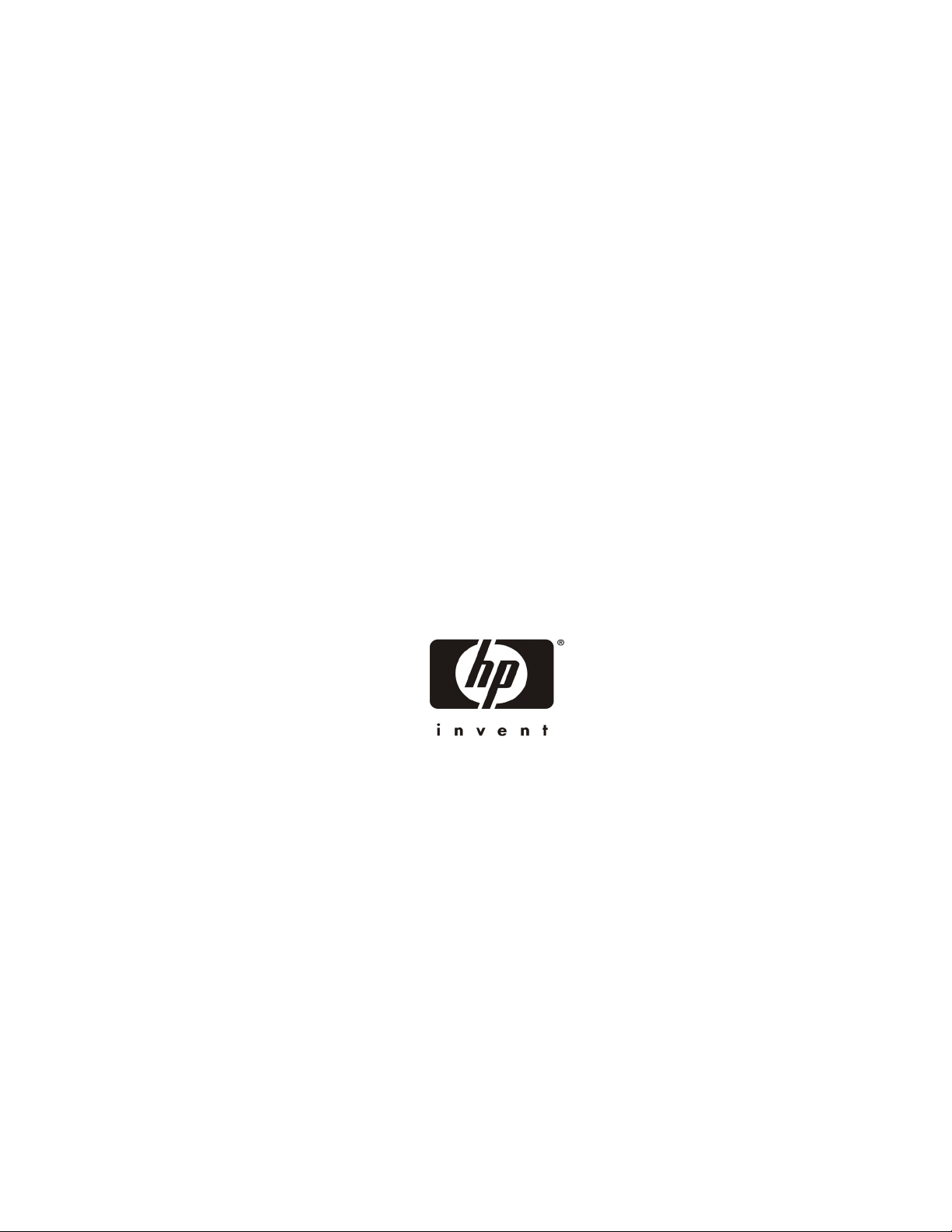
HP Server tc2110
Příručka pro provoz a údržbu
Online Version: 1
Únor 2002
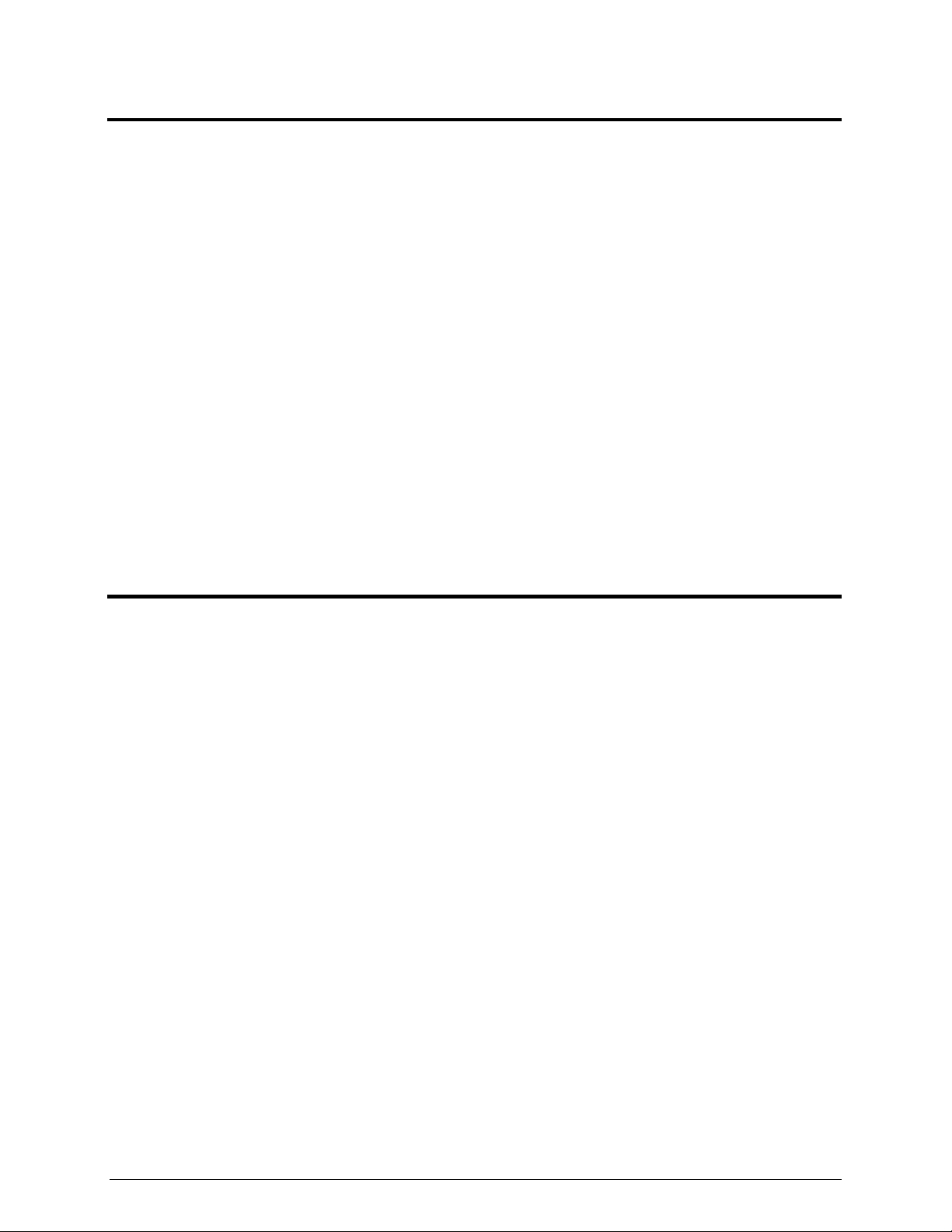
Upozornění
Informace obsažené v tomto dokumentu podléhají změnám bez předchozího upozornění.
Společnost Hewlett-Packard neposkytuje na tento materiál záruku žádného druhu včetně (ale nikoli
výhradně) předpokládaných záruk prodejnosti a způsobilosti pro daný účel. Společnost Hewlett-Packard
neodpovídá za chyby zde obsažené, ani za náhodné nebo následné škody vzniklé poskytnutím, realizací nebo
použitím tohoto materiálu.
Společnost Hewlett-Packard nenese žádnou odpovědnost za použití nebo spolehlivost svého softwaru
u zařízení, které není dodáno společností Hewlett-Packard.
Informace obsažené v tomto dokumentu jsou vlastnictvím společnosti HP a jsou chráněny autorskými právy.
Všechna práva jsou vyhrazena. Žádná část tohoto dokumentu nesmí být kopírována, reprodukována ani
překládána do jiného jazyka bez předchozího písemného souhlasu společnosti Hewlett-Packard.
Windows NT
státech amerických a dalších zemích. Novell
Novell, Inc.
®
Torx
Hewlett-Packard Company
Network Server Division
Technical Communications/MS 45SLE
10955 Tantau Avenue
Cupertino, CA 95014 USA
®
a Windows 2000 jsou registrované ochranné známky společnosti Microsoft ve Spojených
®
a NetWare® jsou registrované ochranné známky společnosti
je registrovaná ochranná známka společnosti CamCar/Textron, Inc.
© Copyright 2002, Hewlett-Packard Company.
Cílová skupina uživatelů
Příručka je určena uživatelům, kteří instalují a spravují servery místní sítě a odstraňují problémy vzniklé na
těchto serverech. Společnost Hewlett Packard Company předpokládá, že jsou tito uživatelé kvalifikováni
pro správu počítačových zařízení, vyškoleni v problematice bezpečnosti práce s výrobky s nebezpečnými
úrovněmi napětí a seznámeni s nezbytnými opatřeními souvisejícími se zajištěním stability při skříňových
instalacích.
Pokyny k instalaci naleznete v dokumentu dodávaném se serverem HP Server tc2110.
ii

Obsah
1 Ovládací prvky a indikátory ..................................................................................................................1
Čelní panel................................................................................................................................................ 1
Přídavné ovládací prvky a indikátory.................................................................................................... 2
Zadní panel............................................................................................................................................... 3
Napájení serveru HP Server..................................................................................................................... 4
Připojení napájecích kabelů ................................................................................................................. 4
Zapnutí serveru .................................................................................................................................... 5
Vypnutí serveru .................................................................................................................................... 6
Připojení konfigurací více serverů ke zdroji napájení........................................................................... 6
Klidové režimy (ACPI) .......................................................................................................................... 6
2 Externí konektory................................................................................................................................... 8
Konektory Mini-DIN (PS/2) .......................................................................................................................8
Konektor sériového portu.......................................................................................................................... 8
Konektor paralelního portu ....................................................................................................................... 9
Konektor USB ........................................................................................................................................... 9
68kolíkový konektor portu LVD SCSI (s nízkonapěťovým diferenciálem)............................................. 10
50kolíkový konektor portu SCSI typu narrow – přídavná deska............................................................. 11
Standardní konektor pro připojení k síti LAN.......................................................................................... 12
3 Instalace a konfigurace ....................................................................................................................... 13
Otevírání a zavírání serveru HP Server ................................................................................................. 13
Sejmutí levého bočního krytu ............................................................................................................. 13
Nasazení levého bočního krytu .......................................................................................................... 14
Sejmutí horního čelního rámu ............................................................................................................ 15
Nasazení horního čelního rámu ......................................................................................................... 16
Ukládání dat............................................................................................................................................ 17
Pokyny pro ukládání dat ..................................................................................................................... 18
Pořadí zařízení pro zavádění systému............................................................................................... 19
Zařízení pro ukládání dat IDE ............................................................................................................ 19
Zařízení pro ukládání dat SCSI .......................................................................................................... 20
Instalace druhé jednotky pevného disku (do modulu jednotek) ......................................................... 21
Instalace třetí jednotky pevného disku (do pozice) ............................................................................ 23
Instalace volitelné jednotky CD-ROM nebo DVD............................................................................... 24
Instalace volitelné páskové zálohovací jednotky................................................................................ 26
Paměťové moduly................................................................................................................................... 27
Potřebné nástroje ............................................................................................................................... 27
Pokyny pro instalaci paměti................................................................................................................ 27
Instalace přídavné paměti DIMM........................................................................................................ 28
Vyjmutí modulů DIMM ........................................................................................................................ 30
Procesor.................................................................................................................................................. 30
Vyjmutí chladiče a ventilátoru............................................................................................................. 31
Vyjmutí procesoru............................................................................................................................... 32
Výměna procesoru ............................................................................................................................. 32
Výměna chladiče a ventilátoru ........................................................................................................... 33
Přídavné desky ....................................................................................................................................... 34
Testované desky PCI ......................................................................................................................... 34
Potřebné nástroje ............................................................................................................................... 35
Pokyny ................................................................................................................................................ 35
iii

Obsah
Nastavení přerušení IRQ.................................................................................................................... 35
Pořadí zařízení pro zavádění systému............................................................................................... 35
Instalace přídavné desky....................................................................................................................36
Vyjmutí přídavných desek ..................................................................................................................39
Připojení periferních zařízení.................................................................................................................. 39
Monitor, klávesnice a myš .................................................................................................................. 40
Záložní zdroj napájení (UPS) ............................................................................................................. 40
Konfigurace serveru HP Server tc2110 .................................................................................................. 41
Disk CD-ROM HP Startup ...................................................................................................................... 41
Práce s diskem CD-ROM HP Startup ................................................................................................41
Obsah disku CD-ROM HP Startup ..................................................................................................... 42
Instalace síťového operačního systému............................................................................................. 42
Obslužný program Diagtools .............................................................................................................. 42
Obslužný program BIOS Setup ..............................................................................................................42
Spuštění obslužného programu Setup............................................................................................... 43
Zobrazení obrazovky se souhrnnými informacemi týkajícími se konfigurace .................................... 43
Řádek nabídek ................................................................................................................................... 43
Použití obrazovek obslužného programu Setup ................................................................................ 44
Změna systémového data a času ...................................................................................................... 45
Nastavení hesel vyžadovaných při zavádění systému....................................................................... 45
Obslužný program SCSI Configuration .................................................................................................. 46
4 Diagnostické nástroje.......................................................................................................................... 47
Samočinný test po zapnutí (POST) ........................................................................................................ 47
Nezobrazila se žádná chybová zpráva............................................................................................... 48
Chybové zprávy testu POST .............................................................................................................. 48
Vymazání paměti CMOS a hesel............................................................................................................ 49
Program HP Server Diagtools ................................................................................................................ 51
Funkce programu HP Diagtools .........................................................................................................51
Chybové zprávy.................................................................................................................................. 52
Výhody a omezení nástrojů pro diagnostiku hardwaru ...................................................................... 52
Software HP Toptools............................................................................................................................. 52
5 Chybové zprávy.................................................................................................................................... 53
Chybové zprávy samočinného testu počítače po zapnutí (POST)......................................................... 53
Zvukové kódy.......................................................................................................................................... 53
6 Řešení problémů .................................................................................................................................. 54
Postupy preventivní údržby .................................................................................................................... 54
Kontrolní seznam pro řešení problémů .................................................................................................. 55
Server nelze zapnout.......................................................................................................................... 56
Server lze zapnout, ale samočinný test po zapnutí POST je neúspěšný .......................................... 56
Server úspěšně provede test POST, ale nepracuje........................................................................... 57
Obnovení systému BIOS ........................................................................................................................ 57
Obnovení původního nastavení systému BIOS ................................................................................. 57
Aktualizace systému BIOS ................................................................................................................. 58
Obnovení systému BIOS .................................................................................................................... 58
Problémy s heslem ................................................................................................................................. 58
Obnovení ztracených hesel................................................................................................................ 59
iv

Obsah
Obecné problémy se serverem............................................................................................................... 59
Nesvítí žádné indikátory ani se nezobrazilo žádné chybové hlášení................................................. 59
Zobrazila se zpráva Operating system not found (Nebyl nalezen operační systém.)........................ 59
Server přestává pracovat (reagovat).................................................................................................. 60
Problémy s napájením ............................................................................................................................ 60
Problémy s videem nebo monitorem ...................................................................................................... 61
Problémy s konfigurací ........................................................................................................................... 63
Problémy s tiskárnou nebo přenosem dat .............................................................................................. 64
Problémy s klávesnicí a myší .................................................................................................................65
Problémy s disketovou jednotkou........................................................................................................... 66
Problémy s jednotkou CD-ROM ............................................................................................................. 66
Problémy se zařízením SCSI.................................................................................................................. 68
Problémy s procesorem.......................................................................................................................... 71
Problémy s pamětí.................................................................................................................................. 72
Problémy s integrovanou kartou síťového rozhraní................................................................................ 72
Problémy s (nainstalovanou) kartou síťového rozhraní.......................................................................... 72
7 Výměna součástí.................................................................................................................................. 74
Bezpečnostní informace ......................................................................................................................... 74
Potřebné servisní nástroje ...................................................................................................................... 74
Zařízení pro ukládání dat.......................................................................................................................... 75
Vyjmutí disketové jednotky................................................................................................................. 75
Výměna disketové jednotky................................................................................................................ 76
Vyjmutí jednotky CD-ROM ................................................................................................................. 76
Výměna jednotky CD-ROM ................................................................................................................ 77
Vyjmutí páskové zálohovací jednotky ................................................................................................78
Výměna páskové zálohovací jednotky ............................................................................................... 78
Vyjmutí jednotky pevného disku (v zásuvce) .....................................................................................79
Výměna jednotky pevného disku (v zásuvce) .................................................................................... 80
Vyjmutí jednotky pevného disku (v modulu jednotek) ........................................................................ 81
Výměna jednotky pevného disku (v modulu jednotek)....................................................................... 82
Moduly DIMM.......................................................................................................................................... 82
Vyjmutí modulů DIMM ........................................................................................................................ 82
Výměna modulů DIMM ....................................................................................................................... 83
Procesor.................................................................................................................................................. 84
Vyjmutí chladiče a ventilátoru............................................................................................................. 84
Vyjmutí procesoru............................................................................................................................... 85
Výměna procesoru ............................................................................................................................. 86
Výměna chladiče a ventilátoru ........................................................................................................... 87
Přídavné desky ....................................................................................................................................... 88
Vyjmutí přídavných desek ..................................................................................................................88
Výměna přídavných desek ................................................................................................................. 89
Napájení.................................................................................................................................................. 91
Vyjmutí zdroje napájení...................................................................................................................... 91
Výměna zdroje napájení..................................................................................................................... 92
Baterie..................................................................................................................................................... 92
Vyjmutí baterie.................................................................................................................................... 92
Výměna baterie .................................................................................................................................. 93
v

Obsah
Ventilátor skříně ...................................................................................................................................... 93
Vyjmutí ventilátoru skříně ................................................................................................................... 93
Výměna ventilátoru skříně .................................................................................................................. 94
Systémová deska ................................................................................................................................... 95
Vyjmutí systémové desky ................................................................................................................... 95
Výměna systémové desky.................................................................................................................. 96
8 Identifikace součástí............................................................................................................................97
Schématické zobrazení – kryty a čelní rámy .......................................................................................... 97
Schématické zobrazení – zařízení pro ukládání dat............................................................................... 98
Schématické zobrazení – ventilátor skříně, zdroj napájení a systémová deska.................................... 99
Schématické zobrazení – součásti systémové desky ..........................................................................100
Seznam vyměnitelných součástí ..........................................................................................................101
Kabely a čísla součástí..................................................................................................................... 102
Klávesnice ........................................................................................................................................ 103
Napájecí kabely ................................................................................................................................ 103
9 Technické údaje .................................................................................................................................104
Požadavky na prostředí ........................................................................................................................ 104
Hmotnost a rozměry .............................................................................................................................104
Specifikace zdroje napájení.................................................................................................................. 104
Specifikace hardwaru ........................................................................................................................... 105
Uspořádání systémové desky............................................................................................................... 106
Rejstřík ..................................................................................................................................................... 107
vi

1 Ovládací prvky a indikátory
V této kapitole jsou popsány ovládací prvky, porty a indikátory na čelním a zadním panelu serveru
HP Server tc2110.
Čelní panel
Na čelním panelu jsou umístěny ovládací prvky a indikátory, které se při práci se serverem často používají.
Disketová
jednotka
Jednotka
CD-ROM
Zálohovací pásková
jednotka (volitelná)
Síťový vypínač
(zapnutí/vypnutí/
klidový režim)
Indikátor zapnutí
Indikátor činnosti
jednotky
Třetí pevný
disk (volitelný)
Obrázek 1-1: Čelní panel
1
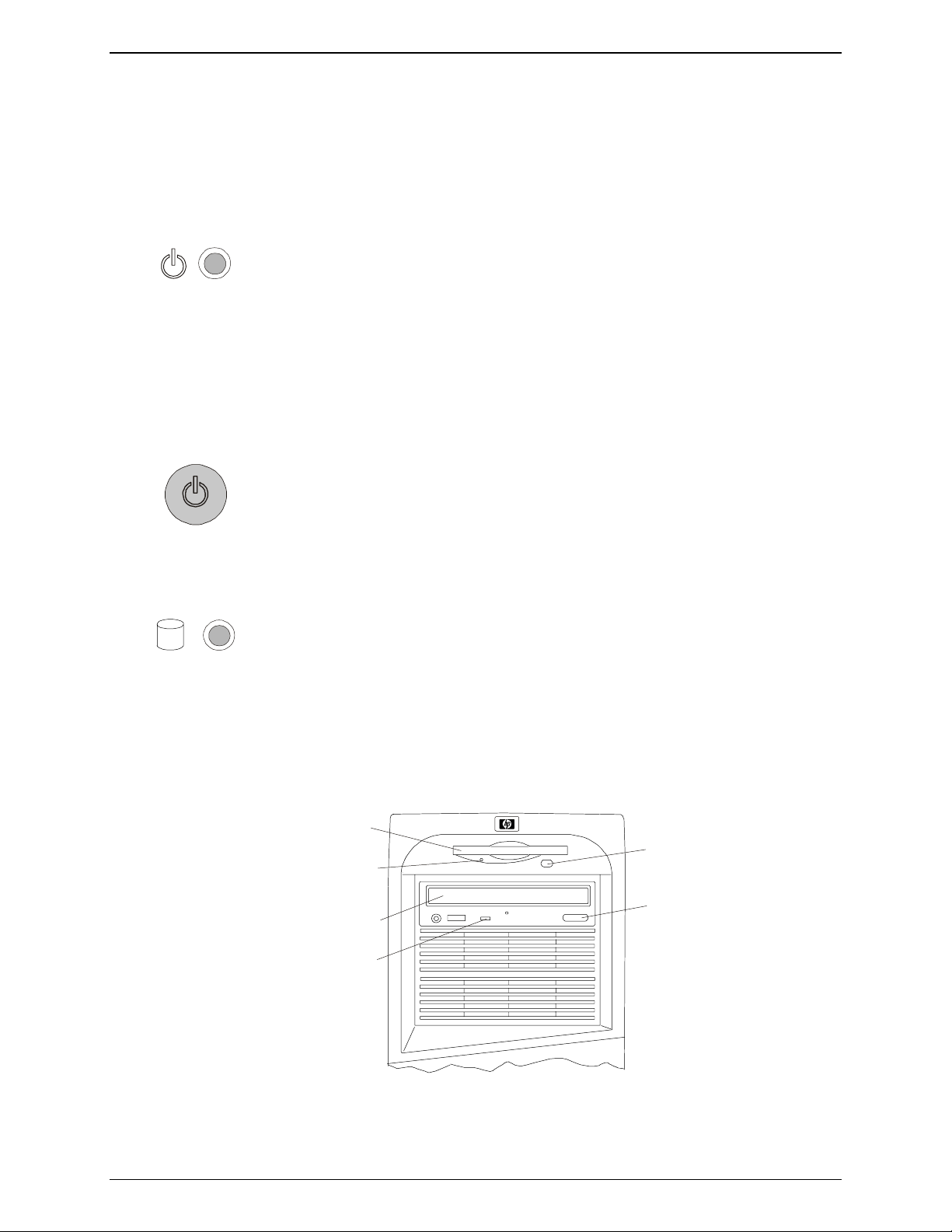
Kapitola 1 Ovládací prvky a indikátory
V tabulce 1-1 jsou uvedeny popisy síťového vypínače a indikátorů ve spodní části čelního panelu.
Tabulka 1-1: Síťový vypínač a indikátory na ovládacím panelu
Ovládací prvek nebo
indikátor
Indikátor
zapnutí/vypnutí/klido
vého režimu
Popis
Tento zelený indikátor označuje stav zapnutí serveru:
Při normálním provozu serveru svítí indikátor
nepřerušovaně zeleně.
V případě, že je server v pohotovostním režimu, bliká
zelený indikátor.
Jestliže je server vypnutý, indikátor nesvítí.
Indikátor svítící červeně (nepřerušovaně nebo bliká)
označuje chybu, ke které došlo před zavedením systému,
nebo chybu testu POST, která zabránila zavedení systému.
Vypínač napájení
(zapnutí/vypnutí/
klidový režim)
Síťový vypínač slouží k zapnutí a vypnutí serveru HP.
Pokud jsou k dispozici klidové režimy, slouží také
k přepínání mezi zapnutím a klidovými režimy serveru.
Klidové režimy závisí na síťovém operačním systému
a jsou k dispozici pouze v případě, že síťový operační
systém umožňuje řízení spotřeby založené na standardu
ACPI (Advanced Configuration and Power Interface). Další
informace naleznete v části Napájení serveru HP Server
a v části Klidové režimy (ACPI) dále v této kapitole.
Indikátor činnosti
disku
Při činnosti jakéhokoli zařízení IDE nebo SCSI (včetně
jednotek CD-ROM, jednotek pevných disků IDE a zařízení
připojených k desce řadiče SCSI) bliká oranžově.
Při nečinnosti zařízení IDE nebo SCSI nesvítí.
Přídavné ovládací prvky a indikátory
Pro zařízení pro ukládání dat jsou na čelním panelu k dispozici další ovládací prvky a indikátory. Konkrétní
ovládací prvky a indikátory závisí na typu a modelu použitých zařízení pro ukládání dat. Na obrázku 1-2 jsou
znázorněny ovládací prvky a indikátory, které obvykle naleznete na zařízeních dodávaných společností HP.
Disketová jednotka
Tlačítko
Indikátor činnosti
disketové jednotky
Jednotka CD-ROM
Indikátor činnosti
disku
Obrázek 1-2: Indikátory ovládacího panelu
pro vysunutí
Tlačítko
pro vysunutí
2

Kapitola 1 Ovládací prvky a indikátory
POZNÁMKA Podrobnější informace o páskové jednotce HP a chybových kódech naleznete v
dokumentaci poskytované s páskovou jednotkou nebo na webovém serveru společnosti
HP na adrese http://www.hp.com/.
Zadní panel
Porty, konektory, přepínače a další související položky na zadním panelu serveru jsou uvedeny v seznamu
níže a znázorněny na obrázku 1-3.
• Do konektoru pro napájení lze zapojit standardní napájecí kabel a připojit tak HP Server tc2110 k místnímu zdroji
napájení.
• Přepínač vstupního napětí slouží k přizpůsobení zdroje napájení pro napětí na vstupní lince. Má dvě možná
nastavení, 115 voltů a 230 voltů, přičemž 230 voltů je výchozí nastavení.
• Port myši umožňuje připojit standardní myš s konektorem PS/2.
• Port klávesnice umožňuje připojit standardní klávesnici s konektorem PS/2.
• Jsou k dispozici dva porty USB pro připojení tiskáren, externích modemů, klávesnice a myši, ale tyto funkce závisí
na síťovém operačním systému.
• Sériový port A a sériový port B jsou standardní sériové porty.
• Paralelní port je standardní paralelní port, který podporuje porty ECP (Extended Capabilities Port) a EPP
(Enhanced Parallel Port).
• Technické údaje o rozhraní portu monitoru jsou uvedeny v kapitole 9 s názvem Technické údaje.
• Model SCSI je vybaven externím portem SCSI pro připojení externích zařízení SCSI zajišťované jednokanálovou
deskou řadiče SCSI. Tento port však lze používat pouze v případě, že nejsou žádná zařízení SCSI připojena interně.
• Mechanismus zámku zajišťuje mechanické zabezpečení panelu na levé straně a tím zabraňuje v přístupu k vnitřním
součástem.
• Port pro připojení k síti LAN je k dispozici jako integrovaný řadič založený na integrovaném síťovém adaptéru
®
Pro/100 VE (síťové rozhraní 10 Base-T/100 Base TX). Na zadním panelu je vyveden do konektoru RJ-45
Intel
pro připojení k síti LAN.
• Systémový ventilátor je ventilátor s proměnlivou rychlostí řízený tepelnými senzory na systémové desce. Rychlost
systémového ventilátoru lze také určit nastavením rychlosti ventilátoru v obslužném programu Setup (pro systém
BIOS).
3
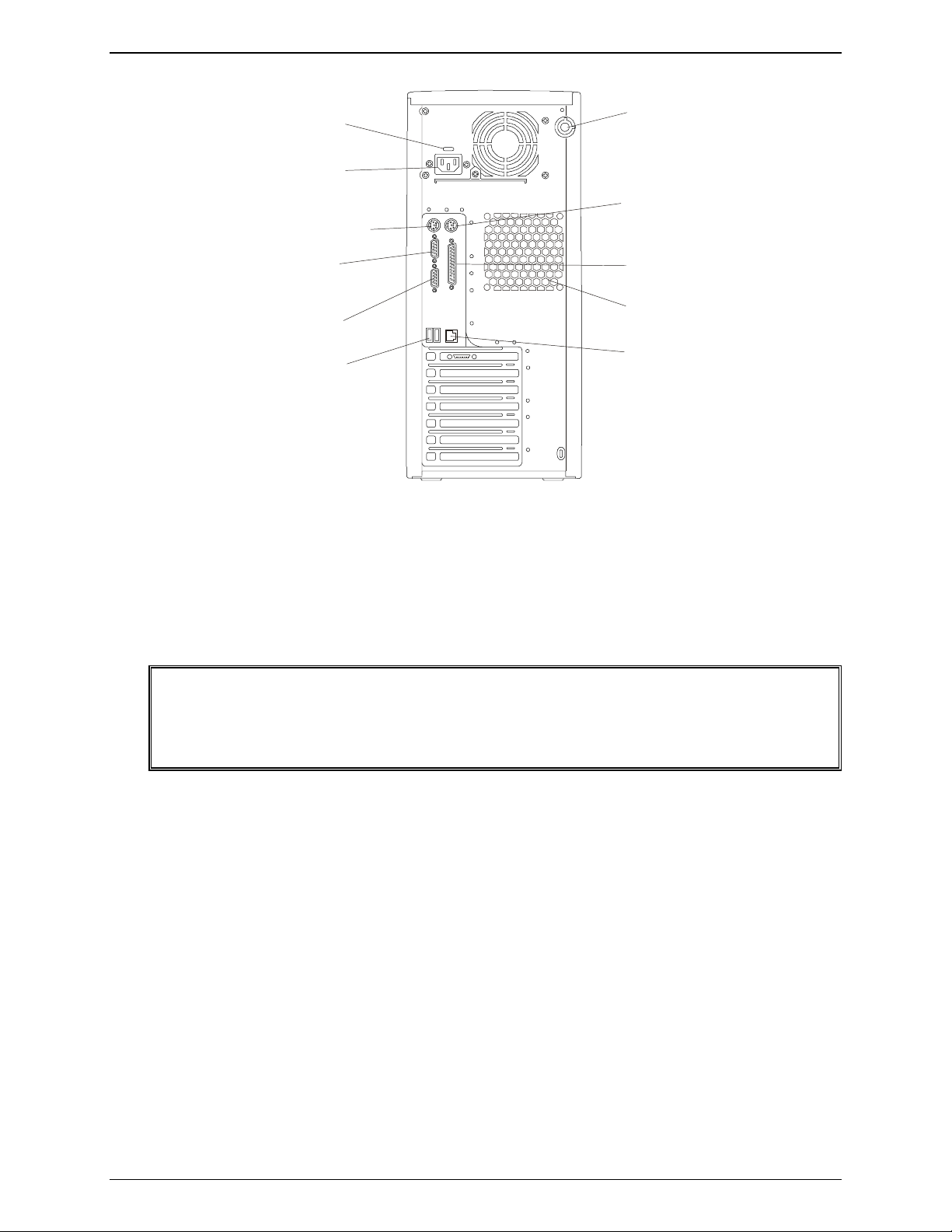
Kapitola 1 Ovládací prvky a indikátory
Přepínač
napájecího
napětí
Napájení
Klávesnice
Sériový
port A
Sériový
port B
USB (2)
Zámek
krytu
Myš
Paralelní
port
Systémový
ventilátor
Síť
LAN
Obrázek 1-3: Zadní panel a porty
Napájení serveru HP Server
Jestliže se rozhodnete používat klidové režimy serveru HP Server tc2110, řiďte se pokyny uvedenými v části
Klidové režimy (ACPI) dále v této kapitole a pokyny pro příslušný síťový operační systém.
Připojení napájecích kabelů
VAROVÁNÍ Z bezpečnostních důvodů zařízení vždy připojujte do uzemněné zásuvky. Vždy
používejte napájecí kabel s řádně uzemněnou zástrčkou, například ten, který je dodáván
se zařízením, nebo jiný, který je v souladu s místními bezpečnostními normami. Napájení
zařízení lze přerušit vytažením napájecího kabelu ze síťové zásuvky. To znamená, že
zařízení musí být umístěno v blízkosti snadno dostupné zásuvky.
4
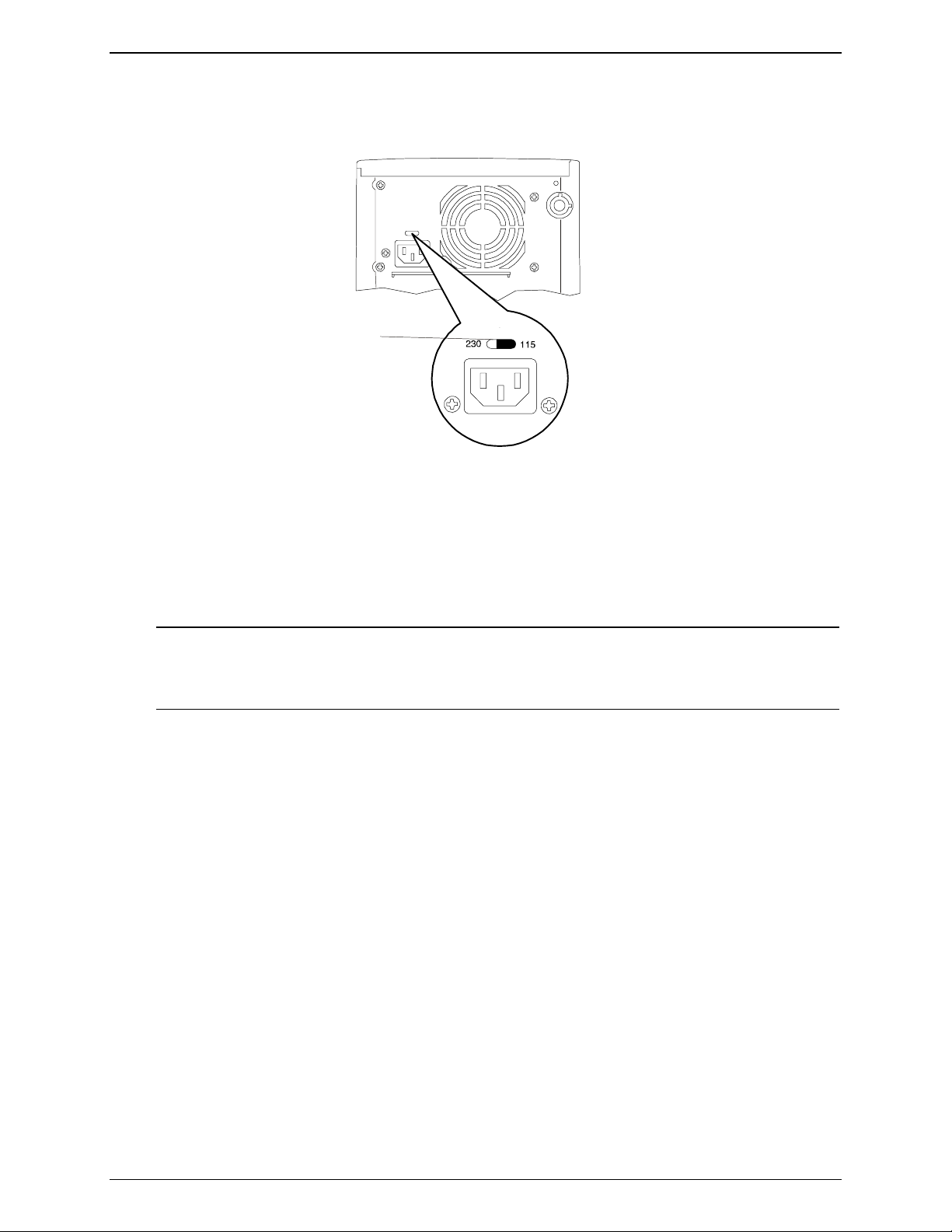
Kapitola 1 Ovládací prvky a indikátory
Nastavení vstupního napětí
Odstraňte z konektoru pro napájecí kabel varovný štítek a ujistěte se, že nastavené napětí odpovídá normám
příslušné oblasti. (Napětí je nastaveno během výroby a mělo by již být správné.)
Přepínač
napájecího
napětí
Přepínač v poloze
pro 115 voltů
Obrázek 1-4: Přepínač pro výběr vstupního napětí
Připojení napájecích kabelů
1. Připojte napájecí kabely k zadní části monitoru a serveru HP Server. (Tvar konektorů umožňuje
připojení pouze jedním způsobem.)
2. Zapojte napájecí kabel monitoru a serveru HP Server do uzemněné zásuvky. Viz obrázek 1-4.
POZNÁMKA Společnost Hewlett-Packard nepodporuje rozšíření napájecí jednotky. Informace
o instalaci napájecí jednotky mají pouze pomoci při nahrazování vadné napájecí jednotky.
V zájmu vlastní bezpečnosti použijte jako náhradu napájecí jednotku dodanou službou
technické podpory společnosti HP.
Zapnutí serveru
1. Zapněte monitor připojený k serveru HP Server.
Tím, že nejprve zapnete monitor, zajistíte správné automatické nakonfigurování výstupu videa při
spuštění serveru. Informace o připojení monitoru naleznete v části Připojení periferních zařízení
uvedené v kapitole 3.
2. Ujistěte se, že je přepínač pro výběr vstupního napětí nastaven na správné vstupní napětí.
3. Stiskněte síťový vypínač umístěný v dolní části čelního rámu. Viz obrázek 1-1.
Po stisknutí vypínače na čelním rámu dojde k zapnutí serveru a načtení operačního systému. Během tohoto
procesu provede systém sérii samočinných testů po zapnutí (POST). Podrobné informace naleznete
v kapitole 8 s názvem Konfigurace serveru HP Server a v kapitole 9 s názvem Řešení problémů.
5
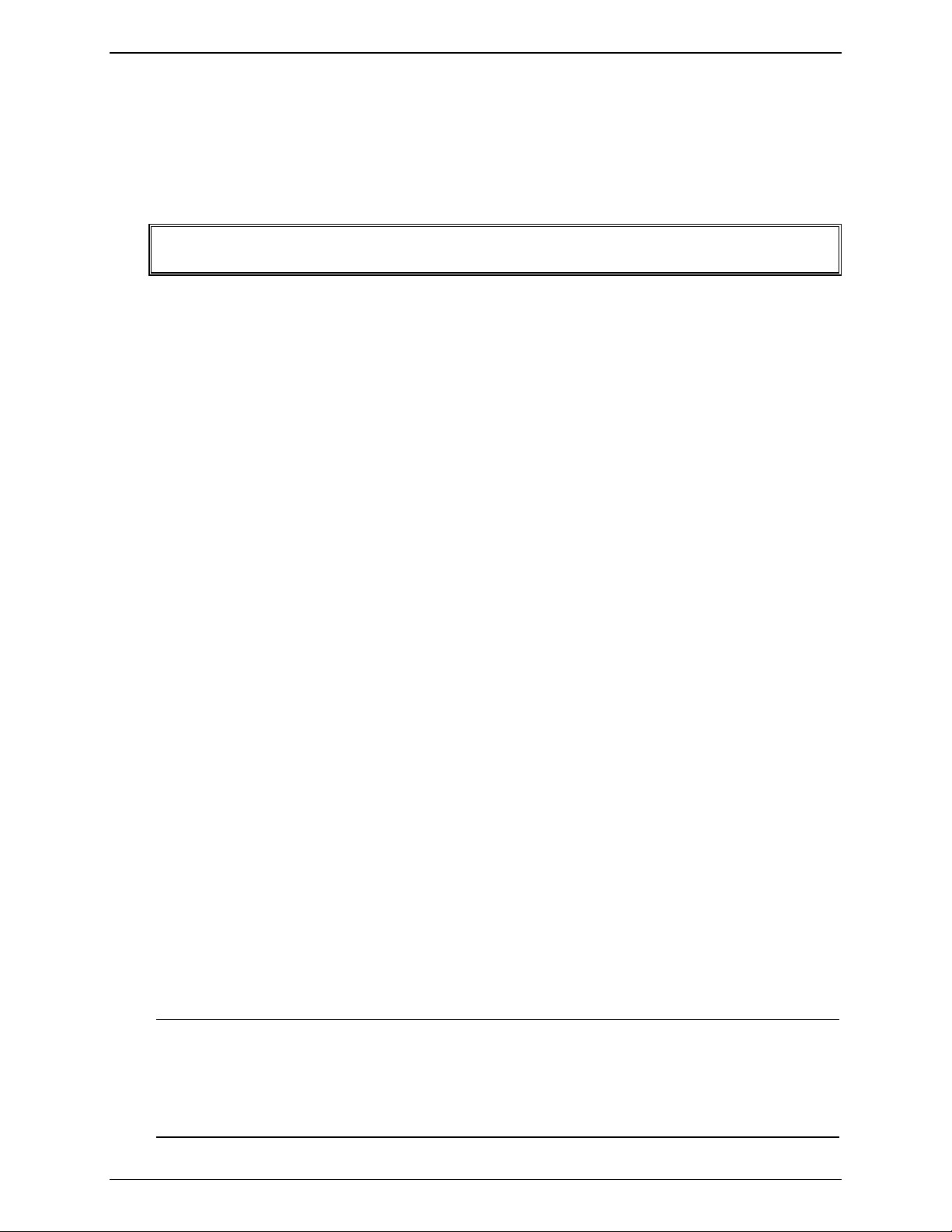
Kapitola 1 Ovládací prvky a indikátory
Vypnutí serveru
1. Přesvědčte se, zda jsou ukončeny všechny aplikace.
2. V nabídce Start příslušného operačního systému (Windows NT 4.0, Windows 2000 nebo
Windows XP) klepněte na příkaz pro ukončení.
3. Po zobrazení výzvy stiskněte síťový vypínač serveru HP Server.
VAROVÁNÍ Dokud ze zadního panelu neodpojíte šňůru napájení, bude server i nadále napájen
proudem v pohotovostním režimu.
Chcete-li vynutit vypnutí serveru HP Server (například po zhroucení operačního systému), stiskněte
síťový vypínač a přibližně 5 sekund jej podržte.
Připojení konfigurací více serverů ke zdroji napájení
Po prvním připojení serveru HP Server ke zdroji střídavého proudu je server dočasně vystaven vysokému
nárazovému proudu. Tato situace nastane také v případě, že je server v pohotovostním režimu (napájení je
vypnuto, šňůra napájení je však připojena ke zdroji střídavého proudu). Nárazový proud je mnohem vyšší než
běžný provozní proud v serveru, ale zdroj střídavého proudu jej obvykle dokáže zvládnout.
Pokud však nainstalujete několik serverů HP Server na jeden okruh, je nutné dodržovat zvláštní opatření.
Dojde-li například k selhání dodávky proudu, budou po jejím následném obnovení všechny servery
vystaveny nárazovému proudu současně. Jestliže nemají jističe přívodu elektrické energie dostatečnou
kapacitu, může dojít k jejich vypnutí. To může zabránit spuštění serverů.
Při přípravě místa pro instalaci vytvořte rezervu pro dodatečný nárazový proud. Další informace naleznete
v kapitole 9.
Klidové režimy (ACPI)
HP Server podporuje standard ACPI (Advanced Configuration and Power Interface), který představuje
klíčovou součást řízení spotřeby síťového operačního systému. Podporované funkce jsou k dispozici pouze
v případě, že je na serveru nainstalován síťový operační systém kompatibilní s rozhraním ACPI. Pojem
klidový režim označuje některý ze stavů snížené spotřeby energie, kdy je přerušena běžná činnost síťového
operačního systému.
Server podporuje několik klidových režimů. Jeden z nich je označován jako pohotovostní režim nebo režim
pozastavení a má krátkou dobu obnovení. Server v tomto klidovém režimu vypadá, jako by byl vypnutý – na
monitoru se nic nezobrazuje, jednotka CD-ROM i interní jednotky pevných disků (IDE nebo SCSI) jsou
nečinné, indikátor napájení však zeleně bliká a systémový ventilátor pracuje.
Server také podporuje další klidový režim s delší dobou obnovení. Tento režim se v některých operačních
systémech označuje jako režim spánku. V tomto klidovém režimu se také zdá, že je server vypnutý (jak je
popsáno výše), ale navíc nepracují ventilátory a nesvítí indikátor napájení na čelním panelu. Jeho jedinečnou
funkcí (a také důvodem delší doby obnovení) je, že je stav operačního systému serveru (spuštěné aplikace, okna
na obrazovce, atd.) před uvedením serveru do klidového stavu uložen na disk. Při obnovení budou tyto
informace znovu načteny z disku. Tento způsob obnovení práce serveru je podstatně rychlejší než úplné
restartování systému. Před spuštěním síťového operačního systému je nutné spustit příslušné samočinné testy,
zavedení operačního systému a jednotlivých spuštěných aplikací však probíhá rychleji než při běžném postupu.
Server podporuje určité druhy činností systému, které slouží jako události pro obnovení z klidových režimů.
Tyto události lze generovat síťovým vypínačem, klávesnicí nebo myší a naplánovanými událostmi.
POZNÁMKA Zásady řízení spotřeby serveru HP Server (přechody mezi různými stavy napájení)
a uživatelské volby jsou specifické v rámci konkrétních síťových operačních systémů
kompatibilních s rozhraním ACPI, které jsou nainstalovány na serveru. Pokud je vámi
používaný síťový operační systém kompatibilní s rozhraním ACPI, získáte další
informace o obslužném programu BIOS Setup a o funkcích řízení spotřeby v přiložených
pokynech týkajících se síťového operačního systému.
6
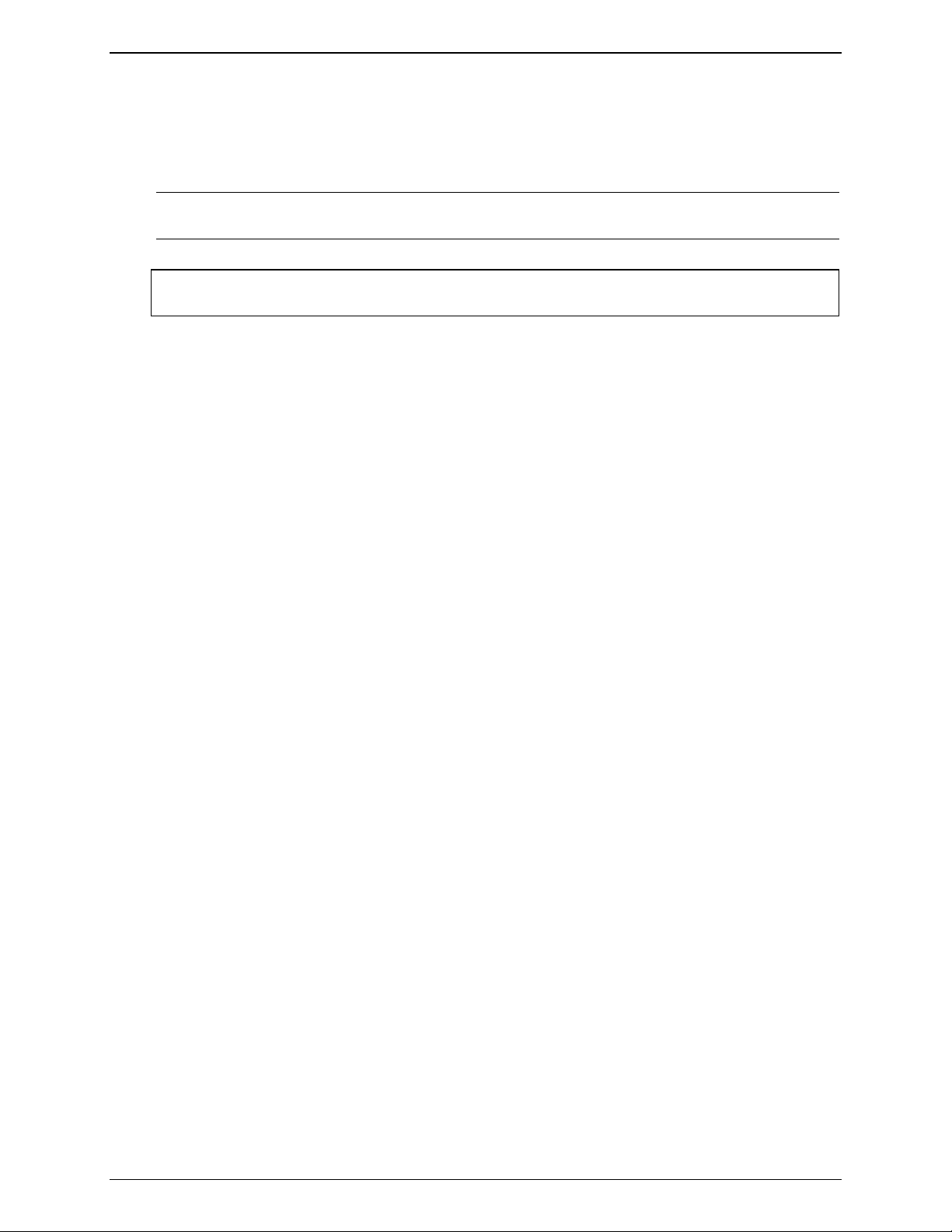
Kapitola 1 Ovládací prvky a indikátory
Síťový vypínač serveru HP Server lze nakonfigurovat tak, aby místo okamžitého vypnutí zdroje napájení
provedl postupné ukončení síťového operačního systému. Konfigurace vypínače napájení záleží na
uživatelském rozhraní poskytovaném síťovým operačním systémem kompatibilním s rozhraním ACPI. I když
je řízení spotřeby ovládáno síťovým operačním systémem kompatibilním s rozhraním ACPI, je v případě
nereagujícího síťového operačního systému možné použít vypínač napájení.
POZNÁMKA Pokud síťový vypínač serveru HP Server stisknete a podržíte déle než pět sekund, bude
napájení vypnuto, aniž by server čekal na ukončení síťového operačního systému.
UPOZORNĚNÍ Při okamžitém vypnutí napájení síťovým vypínačem před ukončením operačního
systému je však velmi pravděpodobné, že dojde poškození nebo ztrátě dat.
Pokyny týkající se nastavení klidových stavů a přechodů mezi různými stavy naleznete v části věnované
obslužnému programu Setup pro systém BIOS v kapitole 3 s názvem Instalace a konfigurace a v dokumentaci
k příslušnému síťovému operačnímu systému.
7

2 Externí konektory
Pokud není uvedeno jinak, jsou u všech modelů použity následující funkce. Některé funkce jsou
nainstalovány při výrobě, jiné jsou volitelné.
Konektory Mini-DIN (PS/2)
2
1
3
5
Konektor Mini-DIN (se zdířkami) pro myš a klávesnici
Rozložení kolíků konektoru Mini-DIN pro myš a klávesnici
Číslo kolíku Popis signálu
1 Datový signál
2 Nepoužívá se
3 Uzemnění
4 Napájení (+5 V, stejnosměrný proud)
5 Hodinový signál
6 Nepoužívá se
4
6
Konektor sériového portu
5
4
3
2
1
Konektor sériového portu
Rozložení kolíků konektoru sériového portu (s kolíky)
Číslo kolíku Popis signálu
1 Signál DCD (Data Carrier Detect)
2 Příjem dat
3 Přenos dat
4 Signál DTR (Data Term Ready)
5 Signálová zem
6 Signál DSR (Data Set Ready)
7 Signál RTS (Request To Send)
8 Signál CTS (Clear To Send)
9 Indikátor vyzvánění
9
8
7
6
8
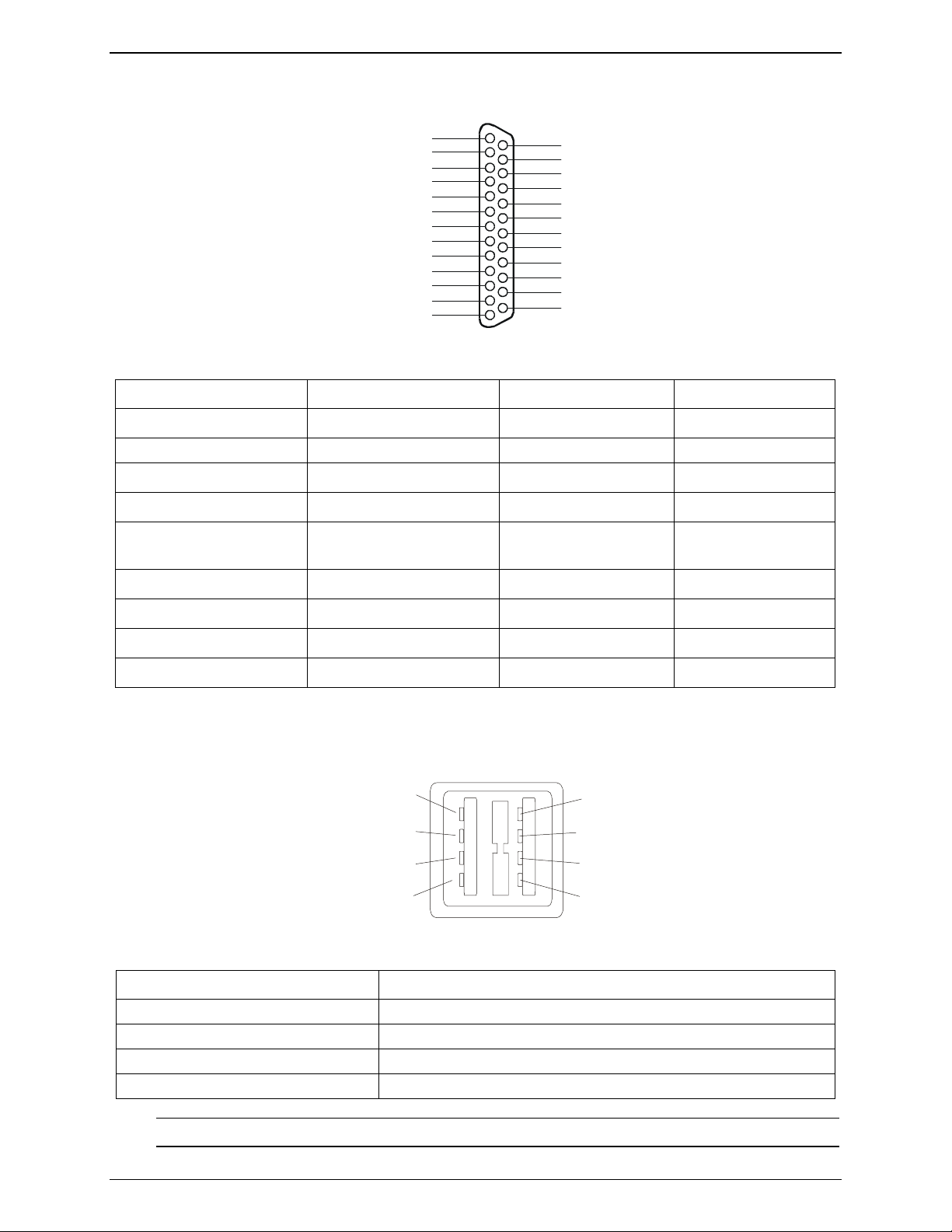
Kapitola 2 Externí konektory
Konektor paralelního portu
1
2
3
4
5
6
7
8
9
10
11
12
13
Paralelní konektor
Rozložení kolíků konektoru paralelního portu (se zdířkami)
Číslo kolíku Popis signálu Číslo kolíku Popis signálu
1 Snímací impuls 5 10
14
15
16
17
18
19
20
21
22
23
24
25
Potvrzeníb
2 Datový bit 06 11 Obsazeno
3
4
5
Datový bit 1a
Datový bit 2a
Datový bit 3a
12 Konec papíru
13 Výběr
14
Automatický přechod
na nový řádekb
6
7
8
9
a – Všechny datové bity jsou do tiskárny odeslány v 8bitovém paralelním formátu.
b – Signál je aktivován snížením.
Datový bit 4a
Datový bit 5a
Datový bit 6a
Datový bit 7a
15 Chyba 1
16
17
Inicializace tiskárnyb
Výběr – vstupb
18 – 25 Signálová zem
Konektor USB
1
2
3
4
Konektor USB
Rozložení kolíků konektoru USB (Universal Serial Bus)
Číslo kolíku Popis signálu
1 VBUS
2 D+
3 D4 Uzemnění
POZNÁMKA Použití portu USB je podporováno u tiskáren, skenerů a externích modemů.
1
2
3
4
9
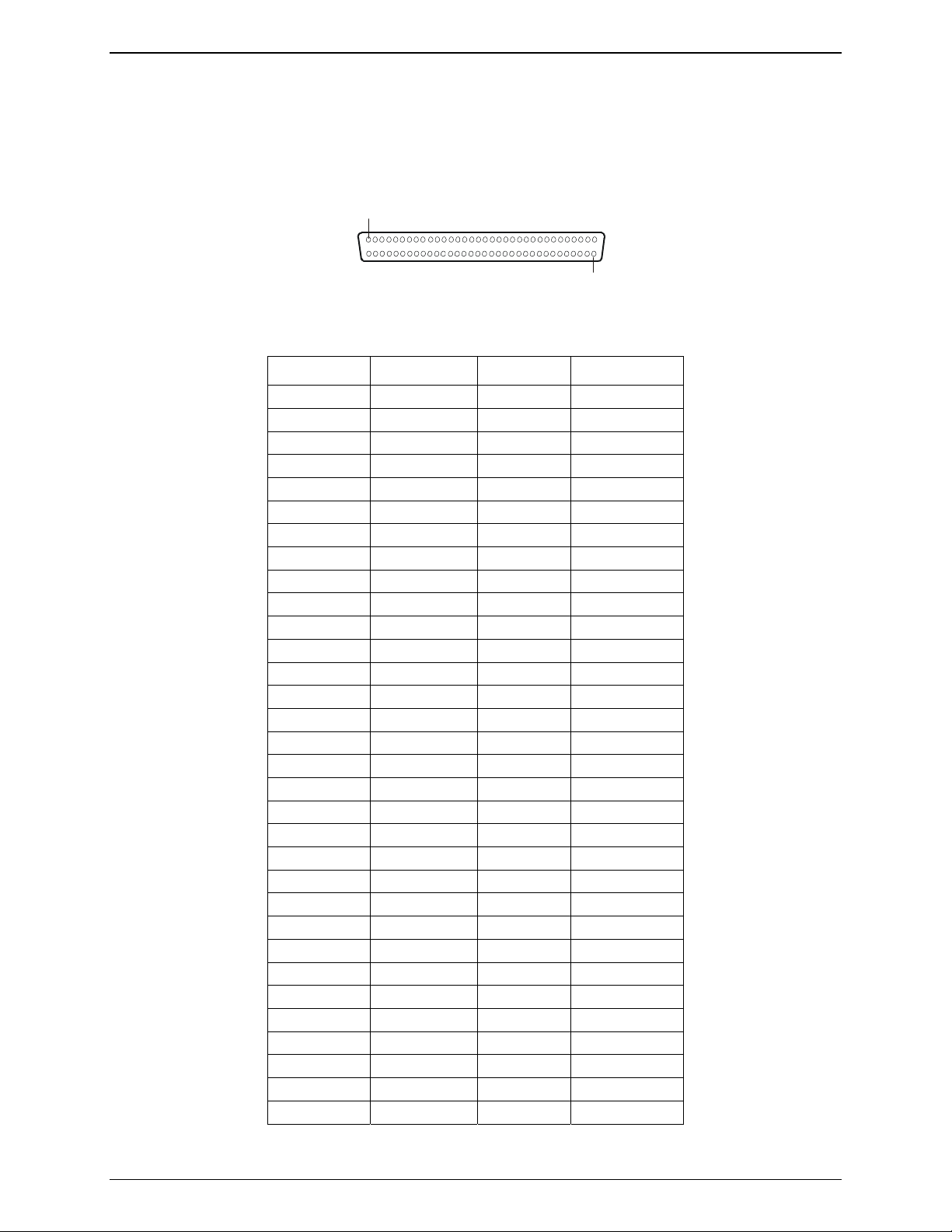
Kapitola 2 Externí konektory
68kolíkový konektor portu LVD SCSI
(s nízkonapěťovým diferenciálem)
Rozložení kolíků
Kolík 1
Číslo kolíku Popis signálu Číslo kolíku Popis signálu
1 +DB(12) 35 -DB(12)
2 +DB(13) 36 -DB(13)
3 +DB(14) 37 -DB(14)
4 +DB(15) 38 -DB(15)
5 +DB(P1) 39 -DB(P1)
6 +DB(0) 40 -DB(0)
7 +DB(1) 41 -DB(1)
8 +DB(2) 42 -DB(2)
9 +DB(3) 43 -DB(3)
10 +DB(4) 44 -DB(4)
11 +DB(5) 45 -DB(5)
12 +DB(6) 46 -DB(6)
13 +DB(7) 47 -DB(7)
14 +DB(P0) 48 -DB(P0)
15 Uzemnění 49 Uzemnění
16 DiffSens 50 Uzemnění
17 TermPwr 51 TermPwr
18 TermPwr 52 TermPwr
19 Rezervováno 53 Rezervováno
20 Uzemnění 54 Uzemnění
21 +ATN 55 -ATN
22 Uzemnění 56 Uzemnění
23 +BSY 57 -BSY
24 +ACK 58 -ACK
25 +RST 59 -RST
26 +MSG 60 -MSG
27 +SEL 61 -SEL
28 +CD 62 -CD
29 +REQ 63 -REQ
30 +IQ 64 -IQ
31 +DB(8) 65 -DB(8)
32 +DB(9) 66 -DB(9)
Konektor LVD SCSI (zástrčka)
Kolík 68
68kolíkový konektor portu SCSI
10
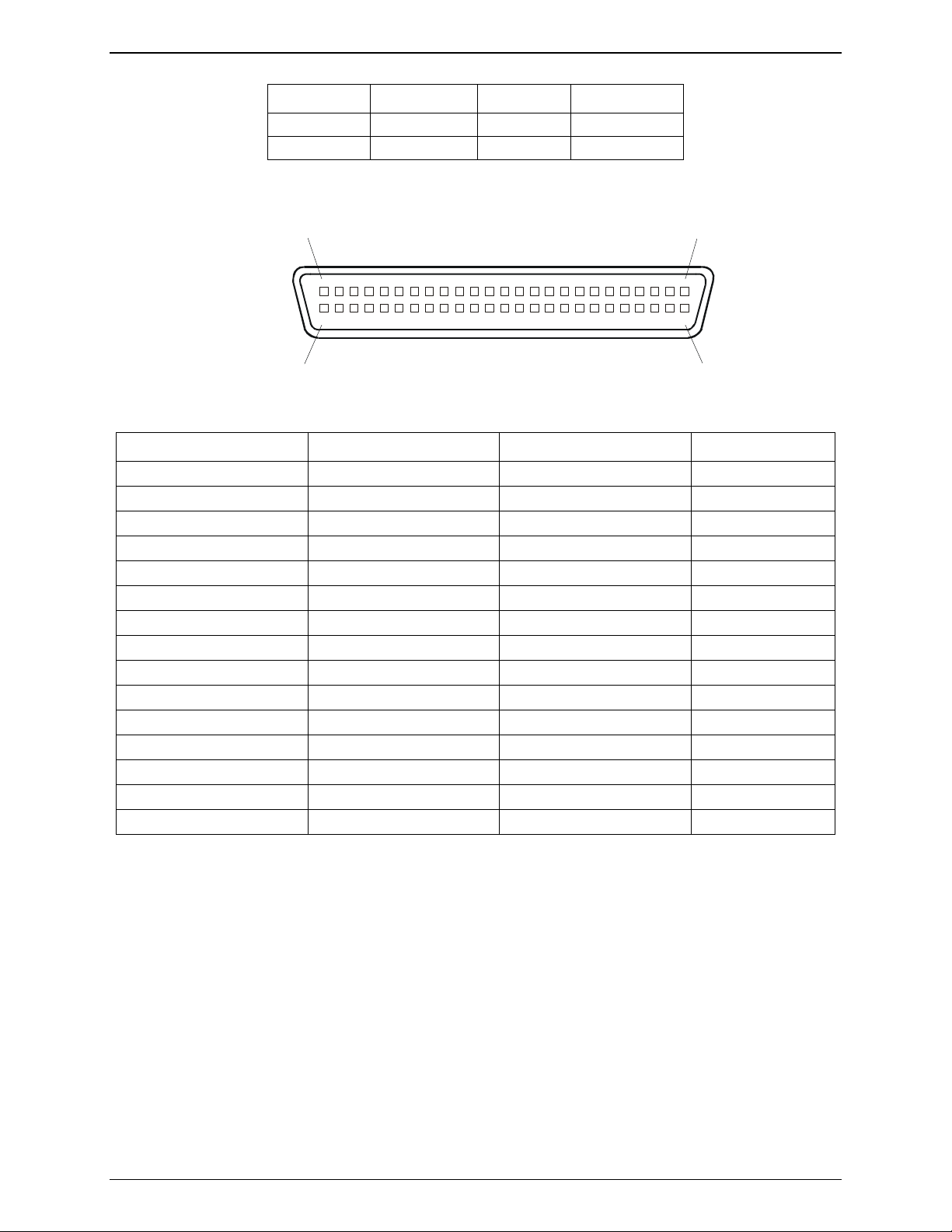
Kapitola 2 Externí konektory
Číslo kolíku Popis signálu Číslo kolíku Popis signálu
33 +DB(10) 67 -DB(10)
34 +DB(11) 68 -DB(11)
50kolíkový konektor portu SCSI typu narrow – přídavná deska
Pozice 25 Pozice 1
Pozice 26Pozice 50
Konektor portu SCSI
Rozložení kolíků 50kolíkového konektoru portu SCSI typu narrow
Číslo kolíku Popis signálu Číslo kolíku Popis signálu
1 – 11 Uzemnění 37 Rezervováno
12 Rezervováno 38 Termpwr
13 Otevřete 39 Rezervováno
14 Rezervováno 40 Uzemnění
15 – 25 Uzemnění 41 -ATN
26 -DB(0) 42 Uzemnění
27 -DB(1) 43 -BSY
28 -DB(2) 44 -ACK
29 -DB(3) 45 -RST
30 -DB(4) 46 -MSG
31 -DB(5) 47 -SEL
32 -DB(6) 48 -C/D
33 -DB(7) 49 -REQ
34 -DB(P) 50 -I/O
35 – 36 Uzemnění
11
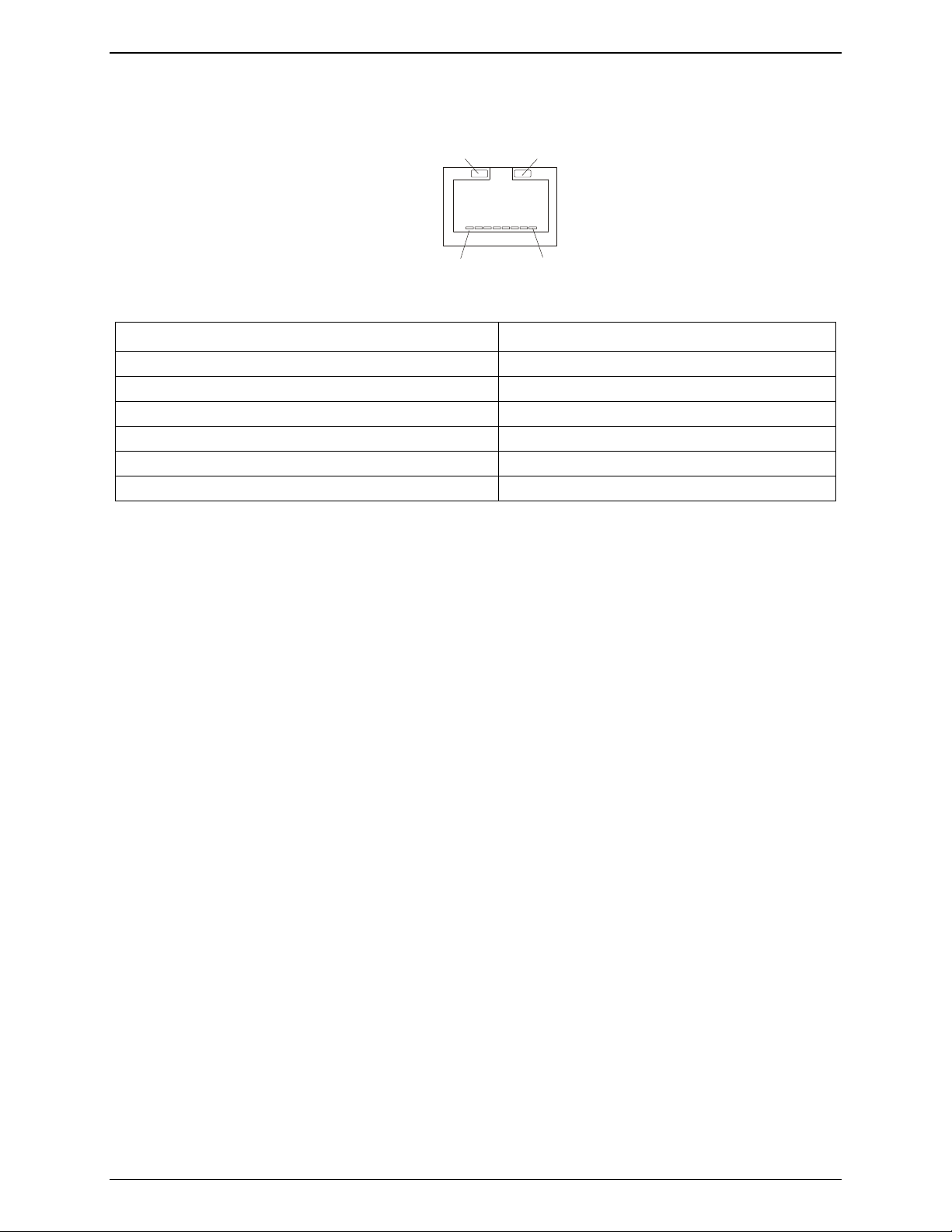
Kapitola 2 Externí konektory
Standardní konektor pro připojení k síti LAN
GRN LED YEL LED
81
Konektor pro připojení k síti LAN
Rozložení kolíků konektoru pro připojení k síti LAN
Číslo kolíku Popis signálu
1 Datový signál
2 Nepoužívá se
3 Uzemnění
4 Napájení (+5 V, stejnosměrný proud)
5 Hodinový signál
6 – 8 Nepoužívá se
12
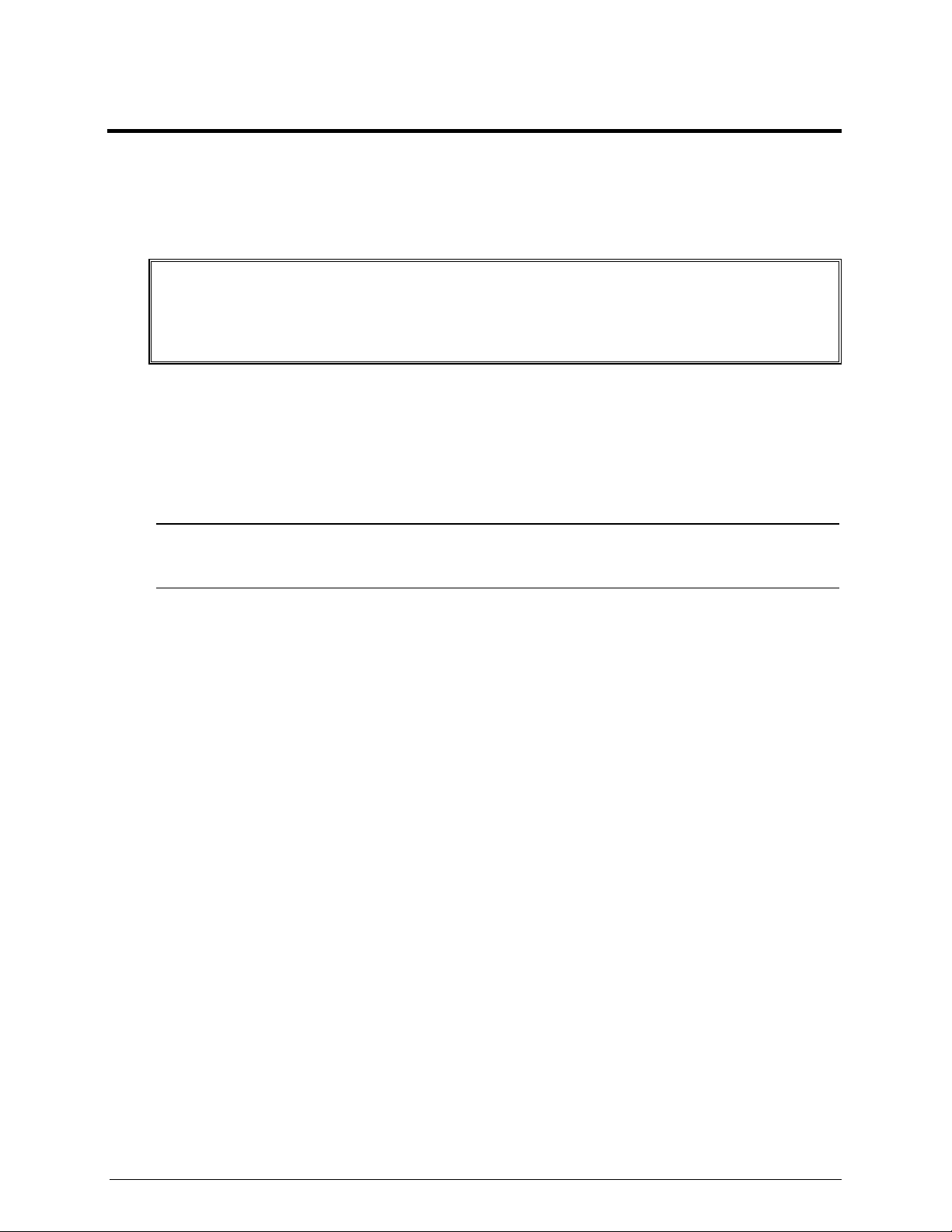
3 Instalace a konfigurace
Otevírání a zavírání serveru HP Server
V této části je popsán postup při odstraňování a nasazování levého bočního krytu a horního čelního rámu
serveru HP Server tc2110.
VAROVÁNÍ Před sejmutím krytu vždy odpojte síťovou šňůru a veškeré telefonní kabely. Odpojením
napájecího kabelu zabráníte styku s vysokým napětím, které může zapříčinit popáleniny
při zkratech vyvolaných kovovými předměty, jako jsou například nástroje nebo šperky.
Odpojením telefonních kabelů předejdete nebezpečí úrazu elektrickým napětím při
vyzvánění telefonu.
Levý boční kryt a horní čelní rám jsou jediné kryty, které je nutné sejmout v případě, že chcete získat přístup
k vnitřním součástem nebo k zařízením pro ukládání dat v přední části serveru v předních pozicích jednotek.
Levý postranní kryt je také potřeba sejmout před sejmutím čelního krytu.
Sejmutí levého bočního krytu
Při odstraňování krytu postupujte následujícím způsobem:
POZNÁMKA V následujících krocích není zahrnut postup při sejmutí čelního rámu serveru. Při instalaci
interních doplňků, například paměti nebo zařízení pro ukládání dat, není nutné čelní rám
serveru HP Server tc2110 odstraňovat.
1. Vypněte monitor a HP Server a odpojte všechny napájecí a telekomunikační kabely.
V případě potřeby jednotlivé kabely označte, aby byla usnadněna zpětná montáž.
2. V případě potřeby odemkněte zámek levého bočního krytu (pomocí klíče) na zadní straně serveru.
Klíče jsou při dodání serveru HP Server připojeny k jeho zadní straně.
13
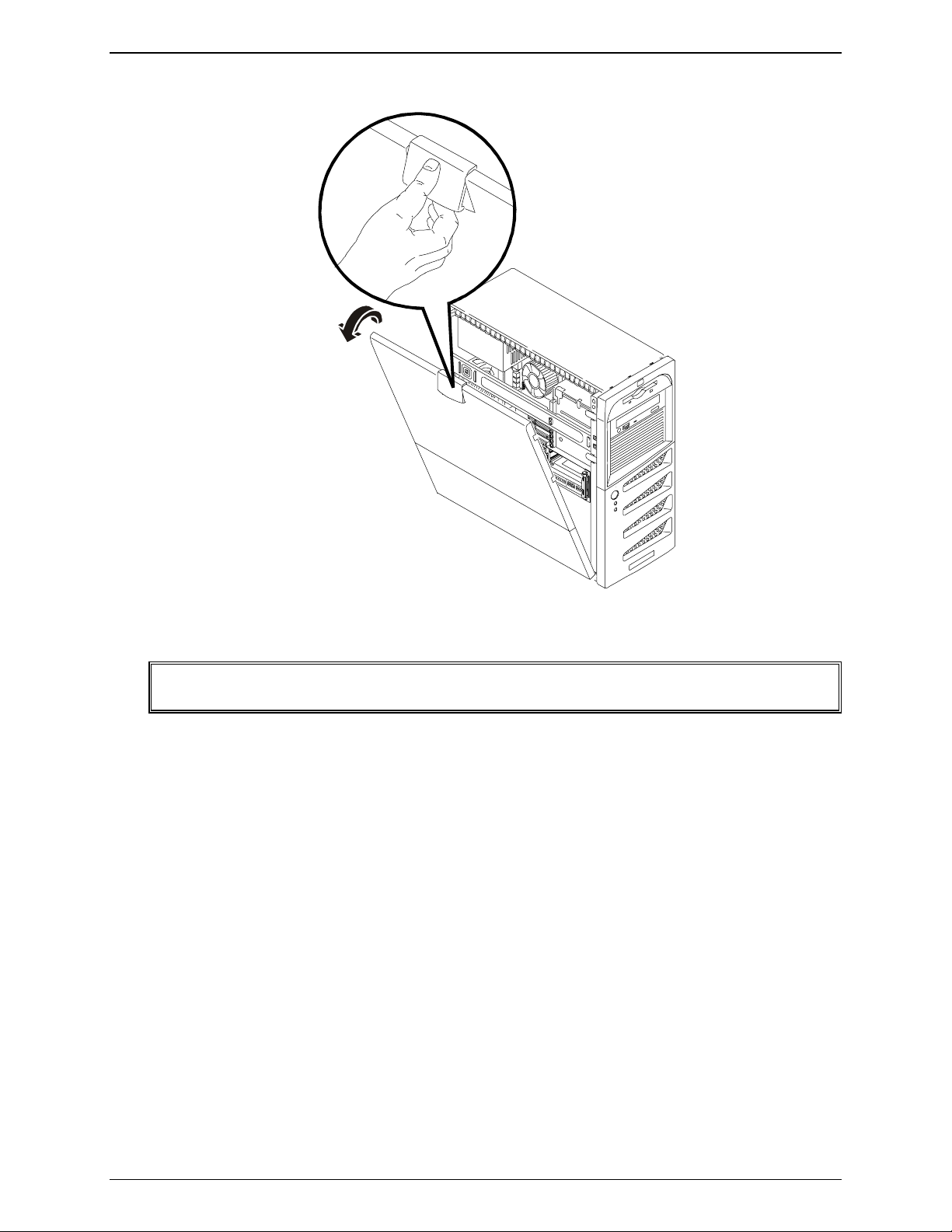
Kapitola 3 Instalace a konfigurace
3. Vytáhněte západku směrem ven, uchopte kryt za okraje a zvednutím jej sejměte. Viz obrázek 3-1.
Obrázek 3-1: Sejmutí levého bočního krytu
4. Odložte levý boční kryt na bezpečné místo, abyste jej mohli později nasadit zpět.
VAROVÁNÍ Některé součásti uvnitř serveru mohou být horké. Než se jich budete dotýkat, nechejte je
vychladnout.
Nasazení levého bočního krytu
Při nasazování levého bočního krytu postupujte podle následujících kroků:
1. Pokud jste do serveru instalovali doplňky nebo prováděli jeho servis, vraťte jej do obvyklé polohy na
výšku.
2. Uchopte boční kryt oběma rukama a zasaďte jeho spodní hranu šikmo do závěsných západek v dolní
části skříně.
Závěsné západky jsou opatřeny výstupkem zajišťujícím, že bude možné boční kryt zasadit pouze
v jedné pozici.
3. Zatímco boční kryt spočívá na závěsných západkách, zatlačte jej nahoru tak, aby zapadnul do
zámkového mechanismu v horní části skříně.
14
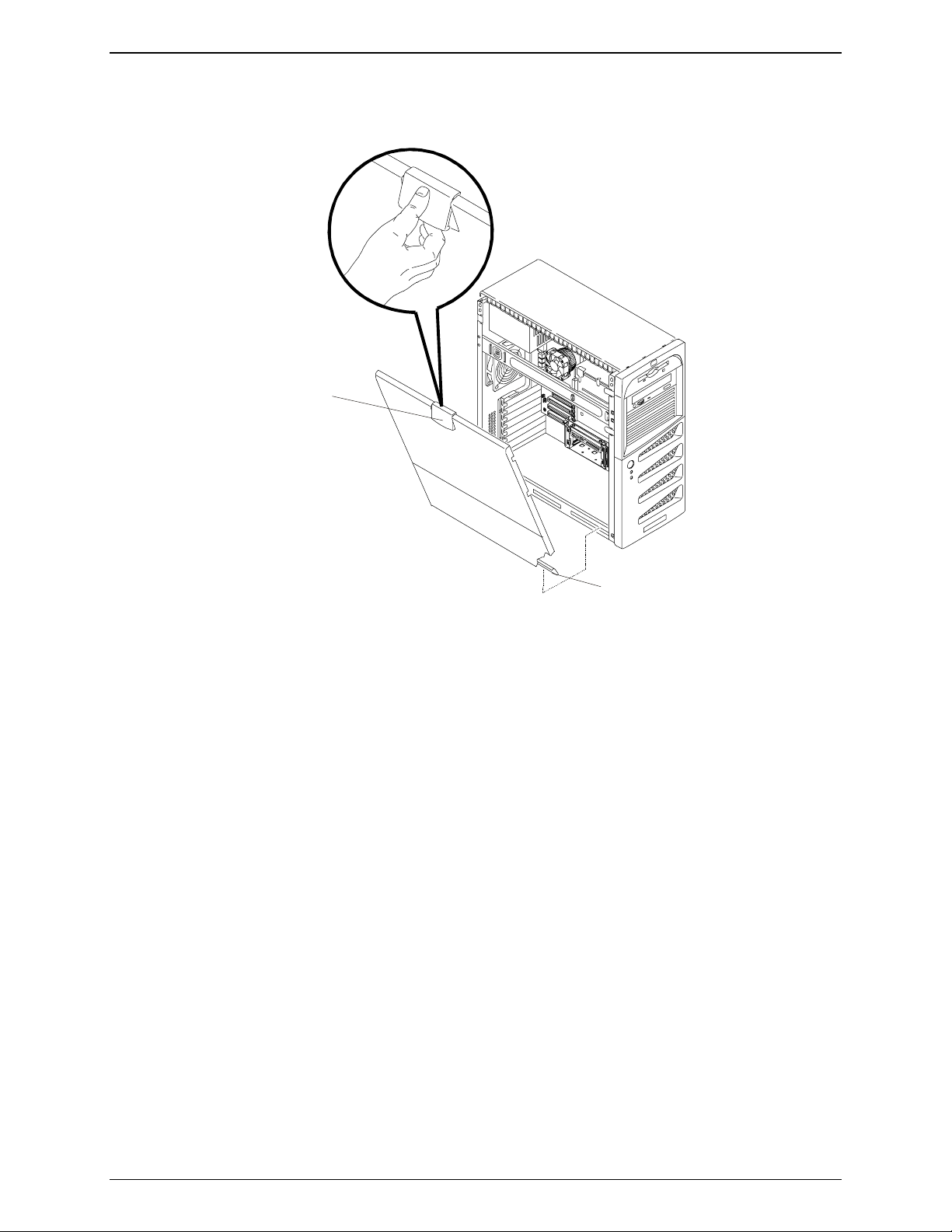
Kapitola 3 Instalace a konfigurace
4. Zvednutím západky zapojte zámek a boční kryt zcela zavřete.
Při správném zavření by měl boční kryt zaklapnout.
Západka
Západky závěsu
Obrázek 3-2: Nasazení levého bočního krytu
5. V případě potřeby zamkněte kryt dodaným klíčem. Znovu zapojte všechny napájecí a telekomunikační
kabely.
Sejmutí horního čelního rámu
Horní čelní rám je nutné sejmout při instalaci nebo výměně zařízení pro ukládání dat v prvních čtyřech
pozicích (běžné pozice).
Postup při odstraňování horního čelního rámu:
1. Vypněte monitor a HP Server a odpojte všechny napájecí a telekomunikační kabely.
Jednotlivé kabely můžete označit. Usnadníte si tak zpětnou montáž.
2. Podle popisu uvedeného výše v této kapitole sejměte levý boční kryt.
3. Najděte západky pro uvolnění horního čelního rámu, které jsou umístěny těsně za čelním rámem, jak je
znázorněno na následujícím obrázku.
4. Vytažením západek směrem ven uvolněte horní čelní rám a potom vytáhněte západky i s rámem směrem
dopředu.
Otevřený horní čelní rám zůstane uchycen na závěsných ploškách.
5. Otočením horní čelní rám zcela otevřete a sejměte jej z přední části serveru.
15

Kapitola 3 Instalace a konfigurace
Západky (2)
Obrázek 3-3: Sejmutí horního čelního rámu
Nasazení horního čelního rámu
1. Přiložte horní čelní rám ke skříni a zasaďte jej do závěsných plošek nahoře i dole tak, jak je znázorněno
na následujícím obrázku.
Závěsné plošky mohou zapadnout pouze do určeného místa, takže by se vám mělo podařit nasadit kryt
na první pokus.
2. Zavřete horní čelní rám otočením doleva, kde zapadne do uvolňovacích západek.
3. Zatlačením horní čelní rám zavřete tak, aby zapadnul do uvolňovacích západek.
Západky by měly zaklapnout na místo.
16

Kapitola 3 Instalace a konfigurace
Zuby závěsu (4)
Obrázek 3-4: Nasazení horního čelního rámu
Ukládání dat
V této kapitole je uveden postup při instalaci interních zařízení pro ukládání dat včetně interních jednotek
pevných disků (IDE nebo SCSI) a volitelné páskové zálohovací jednotky (DAT). HP Server tc2110 se
standardně dodává s jednou disketovou jednotkou, jednou jednotkou CD-ROM IDE a alespoň jednou
jednotkou pevných disků typu SCSI nebo IDE (v závislosti na konkrétním modelu). Modul pro ukládání dat
může obsahovat dvě jednotky pevných disků. Třetí jednotku pevných disků je možné nainstalovat do čtvrté
pozice jednotky umístěné za horním čelním rámem.
Další informace týkající se konkrétní konfiguraci serveru (modelu IDE nebo SCSI) naleznete v příslušném
tématu uvedeném v této části.
17
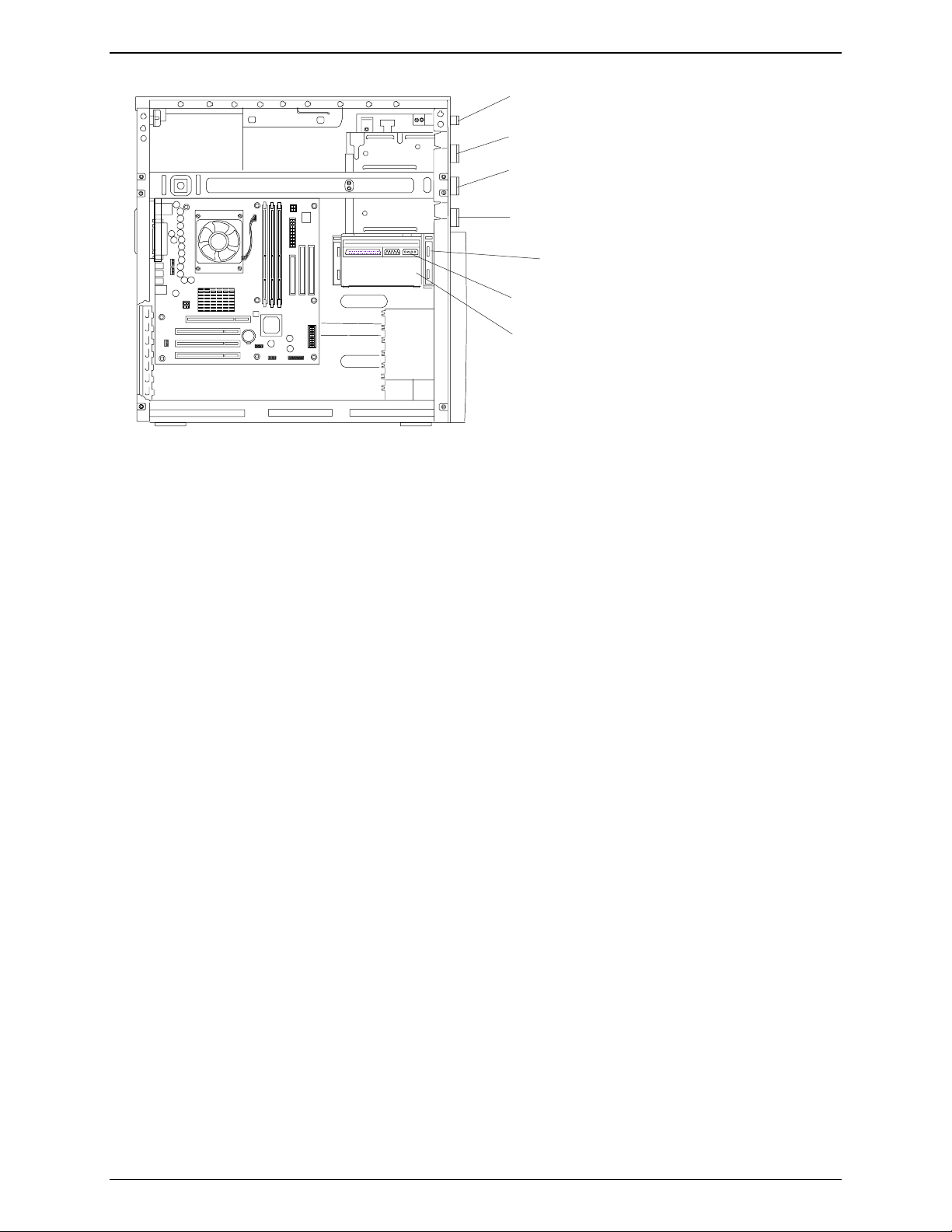
Kapitola 3 Instalace a konfigurace
Pozice 1
Pozice 2 (CD-ROM)
Pozice 3 (volitelná jednotka CD-ROM,
DVD nebo zálohovací pásková jednotka)
Pozice 4 – třetí pevný disk (volitelný)
Přítlačné zarážky jednotky
Pozice 5 – první pevný disk (standardní)
Pozice 6 – druhý pevný disk
Obrázek 3-5: Umístění zařízení pro ukládání dat
Pokyny pro ukládání dat
• Obecné pokyny
o Při vybalování diskových jednotek a manipulaci s nimi postupujte velmi opatrně.
Jednotky pevného disku jsou velmi citlivé na mechanické otřesy a mohou být snadno poškozeny
pádem z výšky pouze několika milimetrů. Otřes, při kterém by praskla skořápka vejce, jednotku
téměř jistě poškodí.
o Neskládejte jednotky na sebe.
o Server HP Server je vnitřně omezen na 6 pozic pro zařízení na ukládání dat.
Disketová jednotka a jednotka CD-ROM, které jsou standardně dodávány se všemi modely serveru
HP Server tc2110, jsou umístěny v pozicích 1 a 2. První čtyři pozice pro zařízení na ukládání dat se
také označují jako běžné pozice nebo diskové šachty. Viz obrázek 3-5.
• Zařízení IDE
o Integrovaný řadič IDE je dvoukanálový řadič Enhanced-IDE se dvěma konektory (IDE-1 a IDE-2) pro zařízení
IDE.
Další informace naleznete v části Uspořádání systémové desky v kapitole 9 s názvem Technické údaje.
o Jednotka CD-ROM typu IDE používá jeden konektor na kabelu z konektoru IDE-2. Na modelu IDE tak zbývá
jeden konektor pro volitelný třetí pevný disk nebo zařízení IDE. Jednotka CD-ROM je nakonfigurována jako
nadřazené zařízení, pokud není nainstalován třetí pevný disk. V takovém případě by měl být nadřazeným
zařízením pevný disk.
V případě modelu SCSI lze druhý konektor IDE-2 použít pro jakékoli další zařízení typu IDE,
například pevný disk IDE.
o Primární konektor IDE (IDE-1) a kabel slouží pro připojení první nebo standardní jednotky pevného disku IDE
a druhé volitelné diskové jednotky, tento kabel však není k dispozici u modelu SCSI.
Dodávané jednotky CD-ROM a pevného disku IDE jsou připojeny na samostatné konektory IDE,
neboť taková konfigurace poskytuje vyšší výkon.
• Zařízení SCSI
o Používejte pouze zařízení SCSI s nízkonapěťovým diferenciálem (LVD).
o Nepoužívejte v serveru zařízení SCSI s vysokonapěťovým diferenciálem (HVD), protože by mohlo dojít
k poškození řadiče a ostatních zařízení.
18
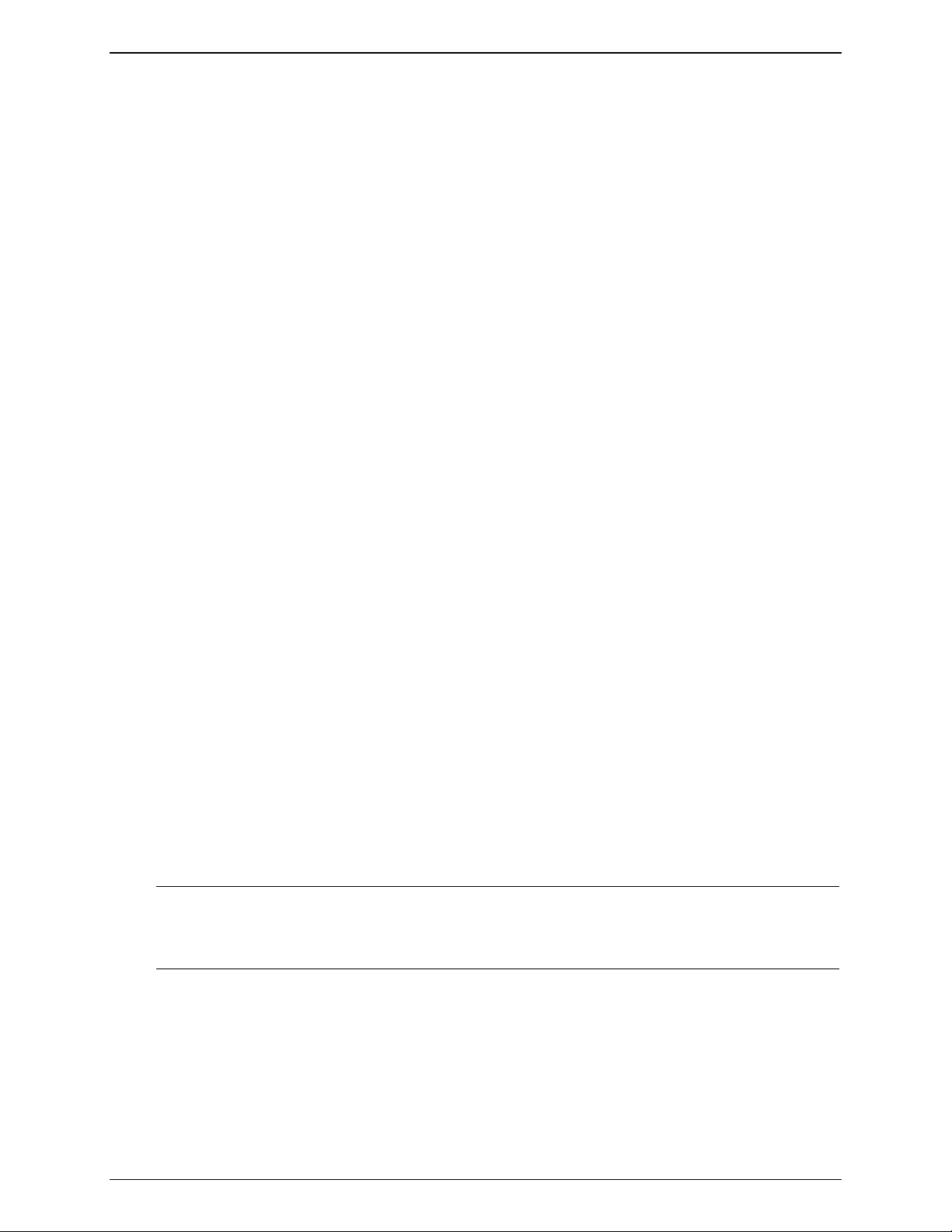
Kapitola 3 Instalace a konfigurace
o Přesvědčte se, že u instalovaných zařízení SCSI nejsou nainstalována zakončení.
Jednotky SCSI jsou připojeny k zakončenému kabelu a nevyžadují zakončení na jednotce SCSI.
o V modulu jednotek pevných disků používejte pouze 3,5palcové jednotky pevného disku typu
HP Ultra 160 SCSI LVD s nízkým profilem (1 palec).
o Volitelnou páskovou jednotku dodává společnost HP s adaptérem z 50 na 68 kolíků, který lze připojit
k 68kolíkovému konektoru SCSI na kabelu používaném pro připojení páskové zálohovací jednotky.
Volitelná pásková zálohovací jednotka HP může zpomalit přístup k pevným diskům Ultra-160 SCSI.
Pokud narazíte na tento problém, doporučuje společnost HP přidat do serveru další jednokanálový
řadič SCSI pro ovládání pomalejší páskové jednotky.
Pořadí zařízení pro zavádění systému
Jsou dodávány dva modely serveru HP Server tc2110: typ IDE a typ SCSI. Pořadí zařízení pro zavádění
systému se u těchto dvou typů liší. Server vyhledává zaváděcí zařízení v určitém pořadí, které lze nastavit
v obslužném programu pro systém BIOS.
Pořadí zavádění pro modely typu IDE
1. Disketová jednotka
2. Jednotka CD-ROM IDE
3. Pevný disk IDE (zaváděcí jednotka)
4. Slot PCI P1 (32bitový slot)
5. Slot PCI P2 (32bitový slot)
6. Slot PCI P3 (32bitový slot)
Pořadí zavádění pro modely typu SCSI
1. Disketová jednotka
2. Jednotka CD-ROM IDE
3. Pevný disk IDE (zaváděcí jednotka)
4. Zařízení SCSI
5. Slot PCI P1 (32bitový slot)
6. Slot PCI P2 (32bitový slot)
7. Slot PCI P3 (32bitový slot)
Řadič SCSI hledá v serveru zaváděcí zařízení, přičemž prohledávání začíná od zařízení s identifikačním
číslem 0 a postupně pokračuje zařízeními s vyššími identifikačními čísly (0 až 15). Desce řadiče SCSI je vždy
přiřazeno identifikační číslo zařízení SCSI s hodnotou 7. Volitelná pásková zálohovací jednotka bude
používat identifikační číslo zařízení SCSI s hodnotou 3.
POZNÁMKA Pořadí zavádění lze změnit stisknutím klávesy F8 během testu POST nebo pomocí
obslužného programu Setup (pro systém BIOS) daného serveru. Další informace naleznete
v části Obslužný program Setup pro systém BIOS uvedené dále v této kapitole. Stisknutím
klávesy F12 během testu POST je také možné aktivovat zavádění systému ze sítě.
Zařízení pro ukládání dat IDE
V této části je popsána konfigurace zařízení pro ukládání dat u modelu IDE serveru HP Server tc2110.
Konfigurace řadiče IDE
Integrovaný řadič IDE je k dispozici u obou modelů serveru HP Server (IDE i SCSI). Integrovaný řadič IDE
je dvoukanálový řadič Ultra ATA 33/66/100 s konektory IDE-1 a IDE-2. Každý kanál může ovládat pouze
dvě zařízení IDE.
19
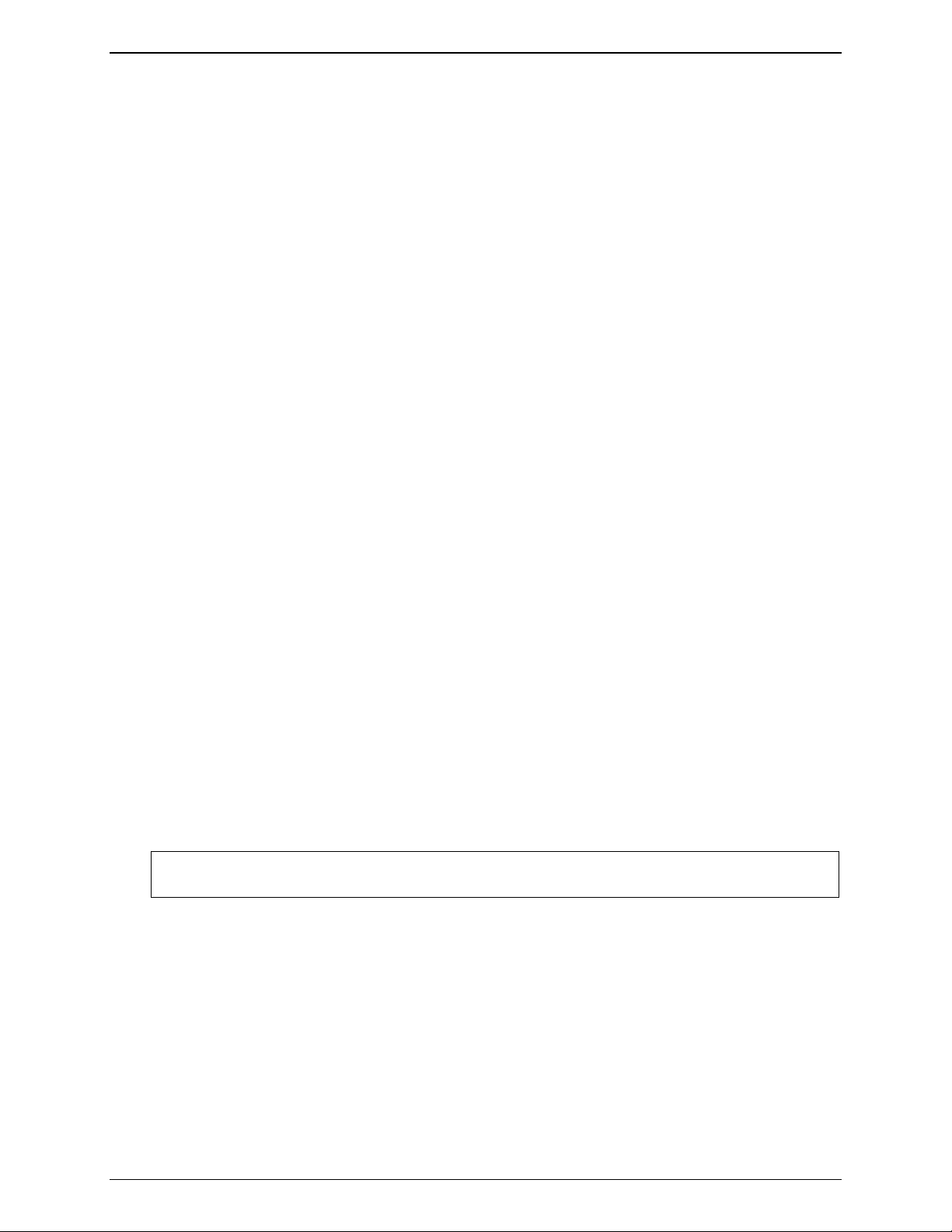
Kapitola 3 Instalace a konfigurace
Model IDE serveru používá konektor IDE-1 pro zaváděcí jednotku a konektor IDE-2 pro jednotku CD-ROM
IDE. Pomocí obslužného programu Setup (pro systém BIOS) lze změnit pořadí zavádění systému z disketové
jednotky a zařízení IDE. Další informace naleznete v části Obslužný program Setup pro systém BIOS
uvedené dále v této kapitole.
Přídavná zařízení IDE pro ukládání dat
V tabulce 3-1 jsou uvedeny počty a typy zařízení pro ukládání dat, která mohou být přidána do modelu IDE
serveru HP Server.
Tabulka 3-1: Zařízení pro ukládání dat v modelu IDE
Typy
rozhraní
Konektor pro
Maximální
počet
zařízení
Nainstalovaná zařízení a adresy
1 Disketová jednotka nainstalovaná z výroby v pozici 1
připojení
disketové
jednotky
IDE-2 2
• Jednotka CD-ROM nainstalovaná z výroby v pozici 2
• Volitelné zařízení IDE (pásková zálohovací jednotka,
jednotka CD-ROM nebo jednotka DVD) v pozici 3
• Volitelný třetí pevný disk IDE v pozici 4
IDE-1 2
• Pevný disk IDE nainstalovaný z výroby v pozici 5
• Volitelný druhý pevný disk IDE v pozici 6
Deska řadiče
SCSI
1
• Volitelná pásková zálohovací jednotka SCSI v pozici 3
(pro páskovou jednotku je vyžadována deska řadiče SCSI)
Zařízení pro ukládání dat SCSI
V této části je popsána konfigurace zařízení pro ukládání dat u modelu SCSI serveru HP Server tc2110.
Model SCSI obsahuje v základní konfiguraci minimálně jeden pevný disk SCSI (v pozici 5), který je umístěn
v modulu jednotek a je připojen k řadiči SCSI nainstalovanému z výroby.
Konfigurace řadiče SCSI
K zadávání nastavení jednokanálové desky řadiče SCSI slouží obslužný program SCSI Select. Pokud jste si
objednali model SCSI, nemusíte obvykle řadič SCSI konfigurovat, protože obslužný program vyhledá
připojená zařízení SCSI automaticky.
Obslužný program SCSI Select spusťte, pokud potřebujete zkontrolovat nebo změnit nastavení řadiče SCSI,
provést nízkoúrovňové formátování disků SCSI nebo zkontrolovat média SCSI. Další informace naleznete
v části Obslužný program SCSI Configuration uvedené dále v této kapitole.
UPOZORNĚNÍ Ke sběrnici SCSI nepřipojujte zařízení SCSI s vysokonapěťovým diferenciálem (HVD), protože
by došlo k poškození jiných zařízení SCSI typu LVD (s nízkonapěťovým diferenciálem).
Jednokanálová deska řadiče Ultra-160 PCI SCSI dodávaná s modelem SCSI obsahuje dva konektory
SCSI a je obvykle nainstalována v prvním slotu PCI P1. Na dodávaném kabelu SCSI je pět konektorů (čtyři
pro zařízení SCSI a jeden pro desku řadiče SCSI) a na konci kabelu je jedno zakončení.
• Jeden interní 68kolíkový konektor: Tento interní konektor slouží k ovládání maximálně čtyř interních jednotek
SCSI.
• Jeden externí 68kolíkový konektor: Tento externí konektor SCSI se používá pouze pro externí zařízení
SCSI a nevyžaduje žádnou další interní kabeláž ani nastavení přepínačů. K tomuto konektoru může být externě
připojeno až 15 zařízení.
20
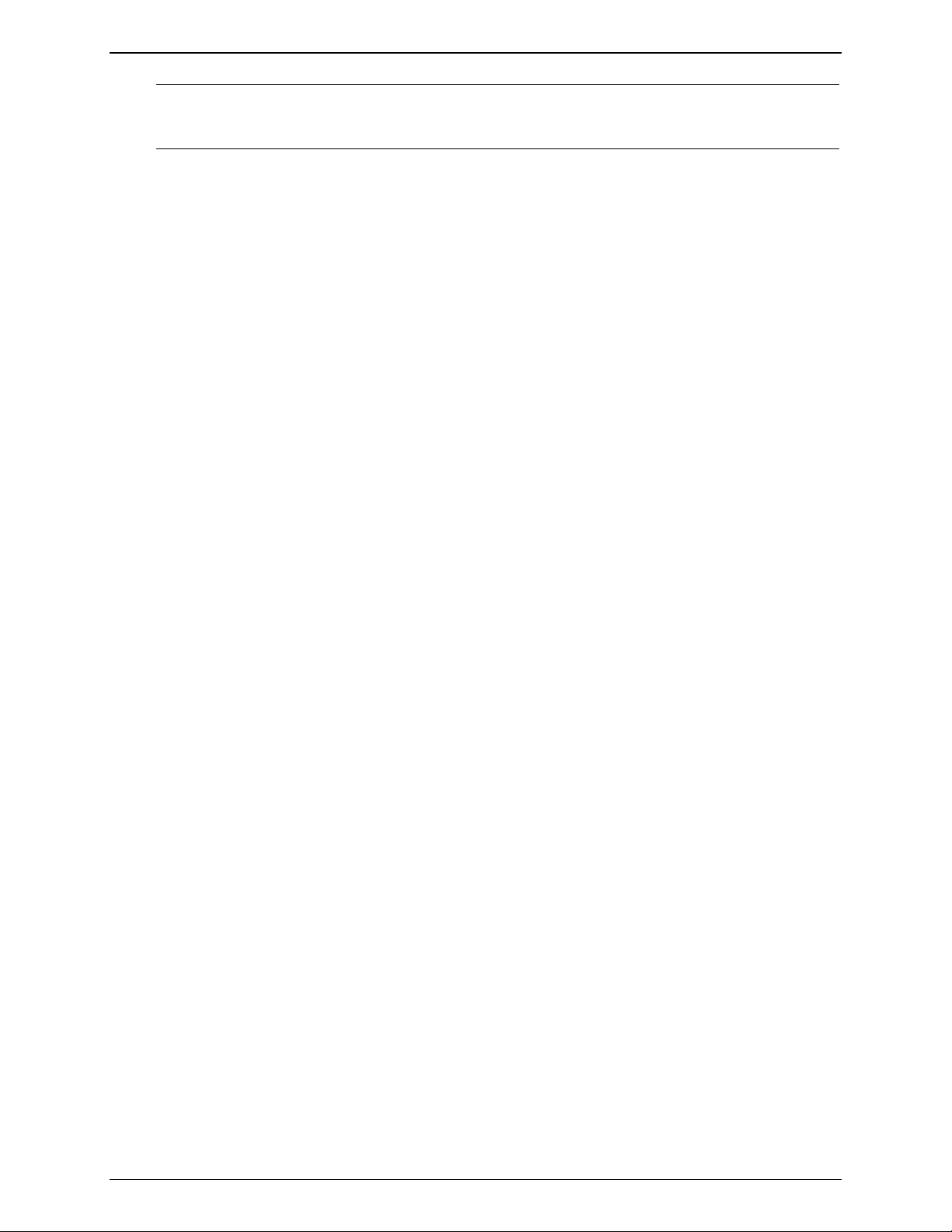
Kapitola 3 Instalace a konfigurace
POZNÁMKA Jako aktivní konektor SCSI může být použit pouze jeden 68kolíkový konektor na desce
řadiče SCSI. Z toho důvodu nelze k externímu konektoru připojovat zařízení SCSI, pokud
jsou k internímu konektoru SCSI připojena aktivní zařízení SCSI.
Do serveru HP Server tc2110 je možné nezávisle na desce řadiče SCSI nainstalovat desku řadiče
HP NetRAID 1M.
Přídavná zařízení SCSI pro ukládání dat
V tabulce 3-2 jsou uvedeny počty a typy zařízení pro ukládání dat, která mohou být přidána do serveru
HP Server modelu SCSI.
Tabulka 3-2. Zařízení pro ukládání dat v modelu SCSI
Typy
rozhraní
Konektor pro
Maximální
počet
zařízení
Nainstalovaná zařízení a adresy
1 Disketová jednotka nainstalovaná z výroby v pozici 1
připojení
disketové
jednotky
IDE-2 2*
• Jednotka CD-ROM nainstalovaná z výroby v pozici 2
• Pokud je k dispozici pozice 3, je možné nainstalovat druhé
zařízení IDE.
Interní kabel
SCSI
(adaptér Ultra-
160 SCSI)
4***
• Pevný disk SCSI nainstalovaný z výroby (pozice 5, ID 0)
• Volitelný druhý pevný disk SCSI (pozice 6, ID 1)
• Volitelný třetí pevný disk SCSI (pozice 4, ID 2)
• Volitelná pásková zálohovací jednotka SCSI (pozice 3, ID 3)**
• Řadič SCSI (ID 7)
Externí
konektor SCSI
15***
• Slouží pouze k ovládání externích zařízení SCSI. Tento
konektor SCSI může ovládat až 15 externích zařízení SCSI.
(adaptér Ultra-
160 SCSI)
* K jednotce CD-ROM nainstalované z výroby je připojen sekundární kabel IDE (IDE-2). U modelu SCSI je k dispozici primární
konektor IDE (IDE-1), ale společnost Hewlett-Packard jej nepodporuje.
** S páskovou zálohovací jednotkou HP je dodáván adaptér SCSI z 50 na 68 kolíků.
*** Jednokanálový řadič SCSI podporuje až 15 zařízení na jednom konektoru v jednom okamžiku. Interní pozice pro ukládání dat
jsou však k dispozici pouze pro tři pevné disky a jedno volitelné páskové zálohovací zařízení. Pokud nejsou k dispozici žádná interní
zařízení SCSI, slouží externí konektor pouze k ovládání externích zařízení SCSI.
Instalace druhé jednotky pevného disku (do modulu jednotek)
První jednotka pevného disku (IDE nebo SCSI) je vždy nainstalována v horní části (pozice 5) modulu
jednotek pevných disků. Druhá jednotka pevného disku by měla být nainstalována přímo pod ní (pozice 6).
1. Pokud byl již server nainstalován a je v provozu, vypněte jej.
Informace naleznete v kapitole 1 s názvem Ovládací prvky a indikátory.
2. Odpojte napájecí kabely a všechny externí kabely připojené k serveru.
V případě potřeby jednotlivé kabely označte, aby byla urychlena zpětná montáž.
3. Sejměte ze serveru boční kryt.
Informace naleznete v části Otevírání a zavírání serveru HP Server uvedené dříve v této kapitole.
4. Stisknutím uvolněte přítlačné zarážky umístěné po stranách modulu jednotek. Viz obrázek 3-6.
21
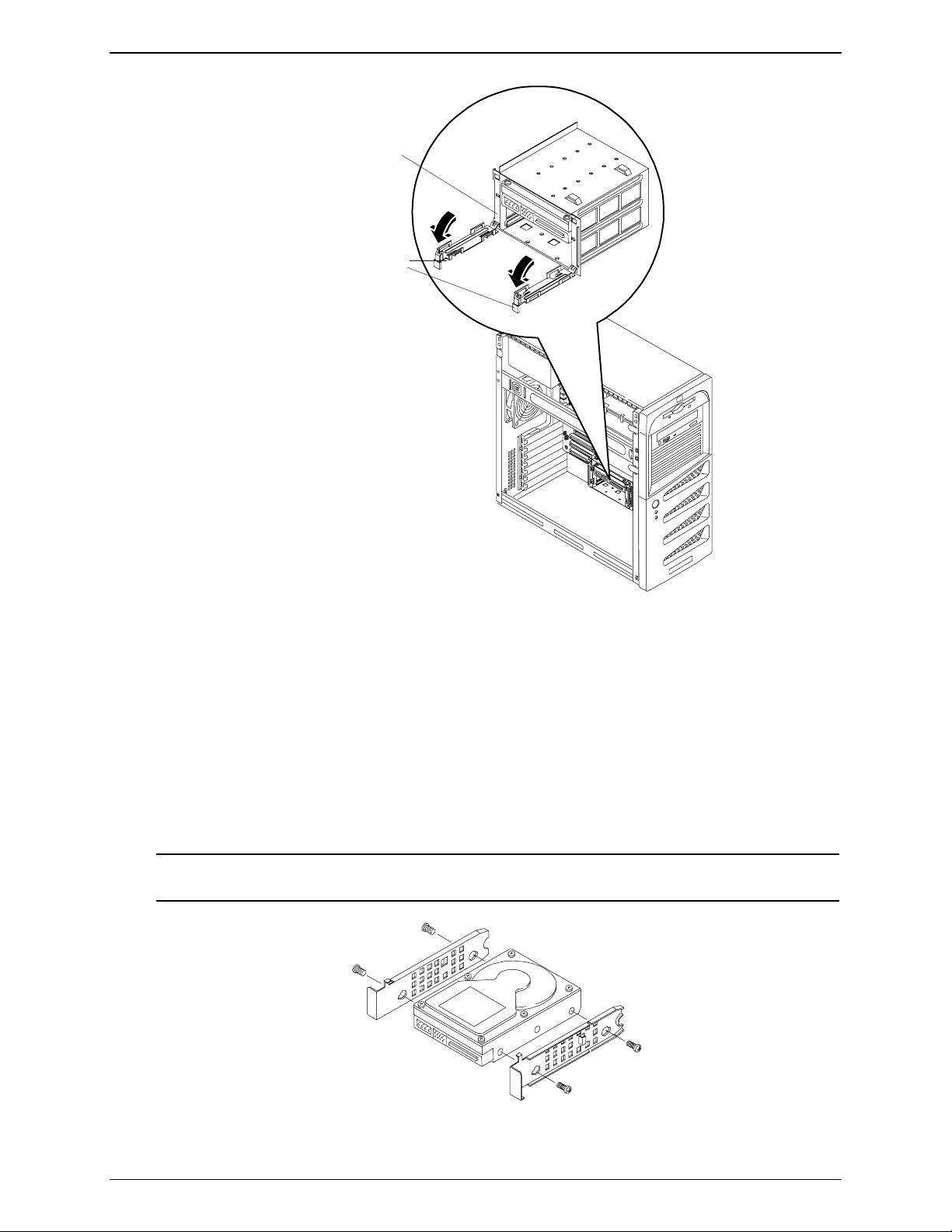
Kapitola 3 Instalace a konfigurace
Boční kolejničky jednotky
Přítlačné zarážky
modul jednotky
ze skříně.)
(Nevyjímejte
Obrázek 3-6: Uvolnění přítlačných zarážek
5. Vyjměte jednotku pevného disku z ochranného obalu a zkontrolujte nebo nastavte následující položky:
a. Zkontrolujte, zda nejsou kolíky některých konektorů ohnuté, případně všechny ohnuté kolíky
opatrně narovnejte.
b. Pokud instalujete pevný disk SCSI, přesvědčte se, že není zakončen, a nastavte můstek (přepínač) ID
zařízení SCSI na hodnotu 1.
Další informace naleznete v dokumentaci k jednotce pevného disku.
6. Z prázdného místa pozice jednotky vyjměte dvě postranní kolejničky a přišroubujte je k nové jednotce
pevného disku. Viz obrázek 3-7.
Šrouby jsou umístěny těsně nad modulem jednotek.
POZNÁMKA Pokud je k jednotce pevného disku, kterou chcete nainstalovat, již připevněna montážní
konzola, je nutné ji před upevněním postranních kolejniček k jednotce sejmout.
Obrázek 3-7: Připevnění postranních kolejniček k jednotce pevného disku
22
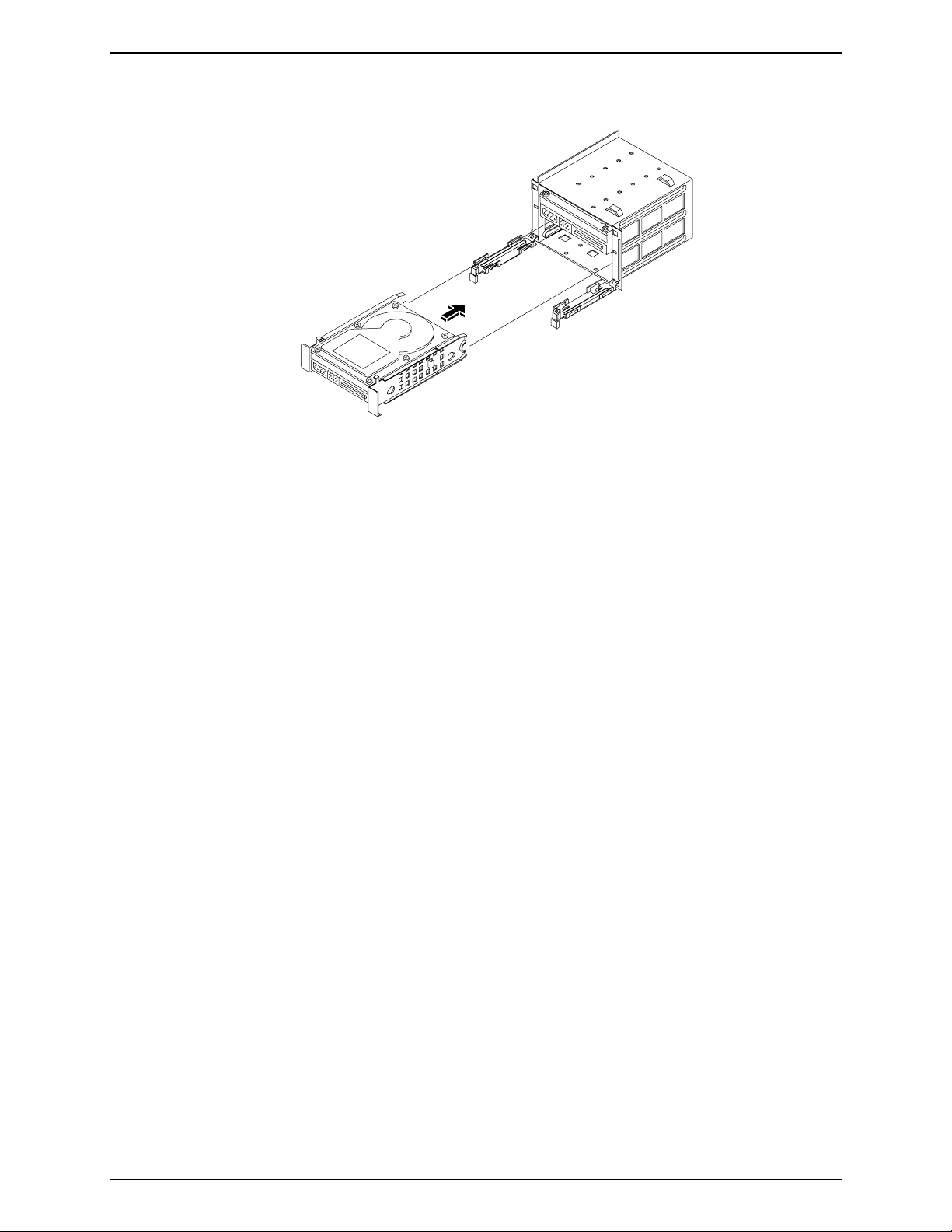
Kapitola 3 Instalace a konfigurace
7. Zasuňte jednotku do dolního otvoru modulu tak, aby datové a napájecí konektory směřovaly ven
z modulu jednotek. Viz obrázek 3-8.
Obrázek 3-8: Instalace do modulu jednotek
8. Připojte k jednotkám datové konektory.
Chcete-li systém zavádět z původní jednotky pevného disku, připojte k této jednotce koncový konektor
(označený DRIVE 0) a další konektory připojte ke zbývajícím jednotkám. Pokud instalujte pevný disk
SCSI, připojte kabel SCSI k oběma jednotkám.
9. Připojte k zadní straně jednotky pevného disku napájecí kabel.
10. Nasaďte levý boční kryt a znovu připojte externí kabely.
11. Zapojte napájecí kabel a zapněte server.
12. Na obrazovce se souhrnnými informacemi (HP Summary Screen) zkontrolujte novou konfiguraci.
Chcete-li zobrazit obrazovku HP Summary Screen, stiskněte po zobrazení loga společnosti HP během
spouštění klávesu F2 a následně klávesu ESC.
Obslužné programy BIOS a SCSISelect rozpoznají nové jednotky pevných disků automaticky (IDE i SCSI),
přesto byste však měli nastavení programů BIOS a SCSISelect zkontrolovat a provést případné změny.
Instalace třetí jednotky pevného disku (do pozice)
První a druhá jednotka pevného disku (IDE nebo SCSI) se instalují do modulu jednotek, ale třetí jednotku
pevného disku je třeba nainstalovat do čtvrté pozice jednotek. Na sekundárním kabelu IDE, který je připojen
k jednotce CD-ROM IDE ve druhé pozici, je k dispozici konektor, který lze použít pro zařízení IDE ve třetí
nebo čtvrté pozici.
1. Pokud byl již server nainstalován a je v provozu, vypněte jej.
Informace naleznete v kapitole 1 s názvem Ovládací prvky a indikátory.
2. Odpojte napájecí kabely a všechny externí kabely připojené k serveru.
V případě potřeby jednotlivé kabely označte, aby byla urychlena zpětná montáž.
3. Sejměte boční kryt a horní čelní rám.
Informace naleznete v části Otevírání a zavírání serveru HP Server uvedené dříve v této kapitole.
4. Stisknutím dvou západek uvolněte čtvrtou zásuvku jednotky a zároveň ji vytáhněte. Viz obrázek 3-9.
5. Vyjměte jednotku pevného disku z ochranného obalu a zkontrolujte nebo nastavte následující položky:
a. Zkontrolujte, zda nejsou kolíky některých konektorů ohnuté, případně všechny ohnuté kolíky
opatrně narovnejte.
b. Pokud instalujete třetí pevný disk SCSI, přesvědčte se, že není zakončen, a nastavte můstek
(přepínač) ID zařízení SCSI na hodnotu 2.
Další informace naleznete v dokumentaci k jednotce pevného disku.
23
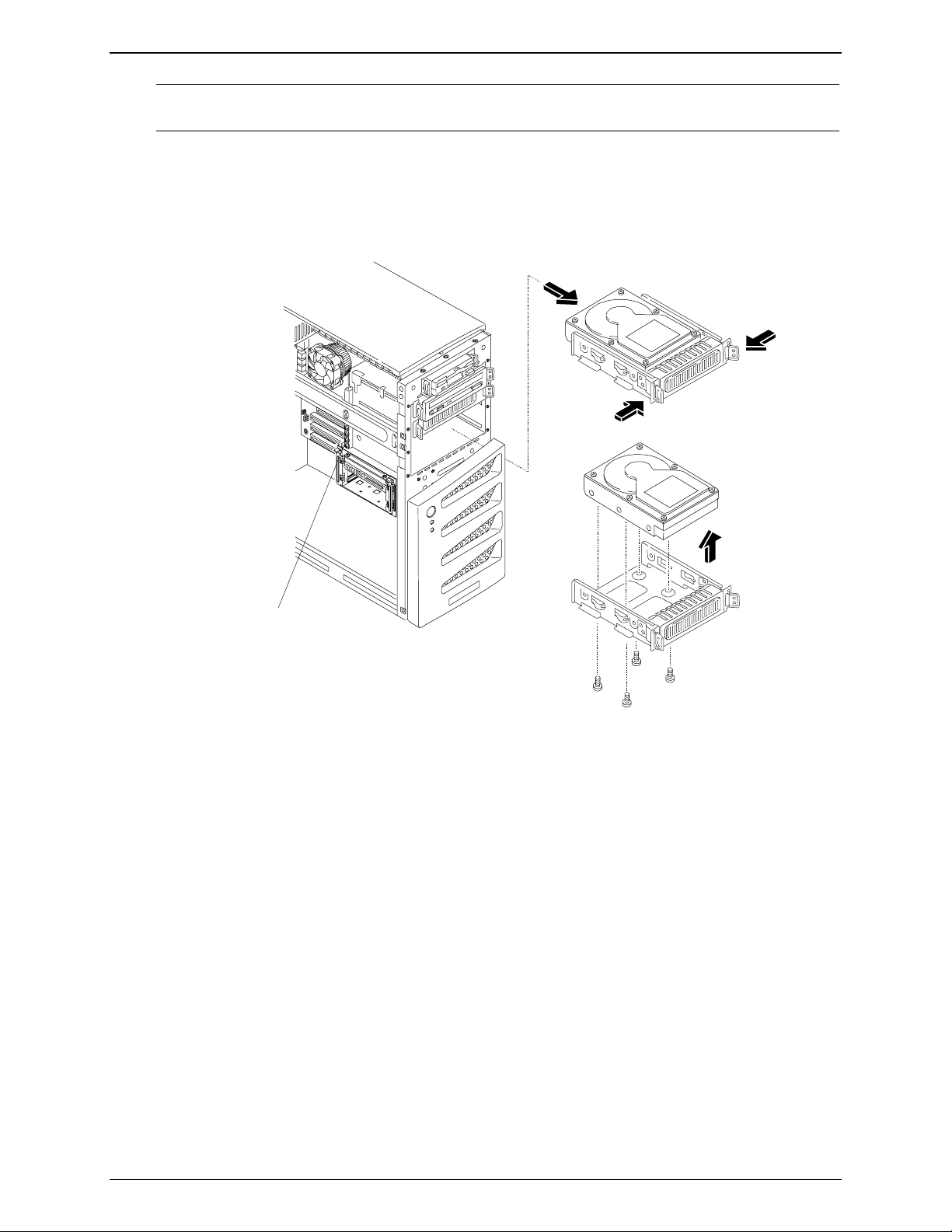
Kapitola 3 Instalace a konfigurace
POZNÁMKA Pokud je k jednotce pevného disku, kterou chcete nainstalovat, již připevněna montážní
konzola, je nutné ji z jednotky sejmout.
6. Podle následujícího postupu nainstalujte jednotku pevného disku:
a. Vložte jednotku pevného disku do zásuvky a zespodu ji přišroubujte.
b. Vložte sestavu jednotky pevného disku do čtvrté pozice. Viz obrázek 3-9.
Jakmile jednotku zcela zasunete do čtvrté pozice, měly by zaklapnout západky.
Náhradní šrouby
Obrázek 3-9: Instalace diskové jednotky (do pozice)
7. Podle následujícího postupu připojte k jednotce pevného disku datový kabel:
o Pokud instalujete třetí pevný disk IDE, připojte k jednotce pevného disku sekundární kabel (IDE-2).
o Pokud instalujete třetí pevný disk SCSI, připojte k jednotce kabel SCSI a zkontrolujte, zda jsou ke kabelu SCSI
připojeny všechny jednotky SCSI.
Na standardním kabelu SCSI je pět konektorů, z nichž čtyři jsou určeny pro tři jednotky pevného
disku a jednu volitelnou páskovou zálohovací jednotku. Standardní kabel SCSI má na konci
zakončení.
8. Připojte k zadní straně jednotky pevného disku napájecí kabel.
9. Nasaďte zpět horní čelní rám a levý boční kryt.
10. Znovu zapojte externí kabely a napájecí kabel a zapněte server.
Obslužné programy BIOS a SCSISelect rozpoznají nové jednotky pevných disků automaticky (IDE i SCSI),
přesto byste však měli nastavení programů BIOS a SCSISelect zkontrolovat a provést případné změny.
Instalace volitelné jednotky CD-ROM nebo DVD
Volitelnou jednotku CD-ROM IDE nebo DVD je možné nainstalovat do třetí pozice jednotek. Na
sekundárním kabelu IDE, který je připojen k jednotce CD-ROM IDE ve druhé pozici, je k dispozici konektor,
který lze použít pro zařízení IDE ve třetí nebo čtvrté pozici.
24

Kapitola 3 Instalace a konfigurace
1. Pokud je server v provozu, vypněte jej.
Příslušné pokyny naleznete v kapitole 1 s názvem Ovládací prvky a indikátory.
2. Odpojte napájecí kabel a všechny externí kabely připojené k serveru.
Jednotlivé kabely můžete označit. Usnadníte si tak zpětnou montáž.
3. Sejměte levý boční kryt.
Informace naleznete v části Otevírání a zavírání serveru HP Server uvedené dříve v této kapitole.
4. Sejměte horní čelní rám.
Informace naleznete v části Otevírání a zavírání serveru HP Server uvedené dříve v této kapitole.
5. Stisknutím dvou západek uvolněte třetí zásuvku jednotky a zároveň ji vytáhněte. Viz obrázek 3-10.
6. Odstraňte ze třetí zásuvky jednotky stínění proti radiofrekvenčním interferencím.
7. Vyjměte jednotku CD-ROM z přepravního obalu.
8. Podle dokumentace k jednotce CD-ROM proveďte požadované nastavení (primární nebo podřízená atd.).
9. Není-li k jednotce CD-ROM připevněna zásuvka, vložte jednotku CD-ROM do zásuvky a upevněte ji
pomocí čtyř šroubů.
10. Zasuňte zásuvku jednotky CD-ROM do otvoru ve skříni tak, aby konektory kabelů jednotky CD-ROM
směřovaly k zadní straně skříně.
11. Zatlačte zásuvku jednotky CD-ROM zcela do skříně tak, aby zapadla na své místo.
Dvě uvolňovací západky by měly zaklapnout.
12. K zadní straně jednotky CD-ROM opatrně připojte napájecí a datové kabely.
Jednotka CD-ROM IDE používá jeden konektor na kabelu z konektoru IDE-2. Zbývající konektor je tak
možné použít pro zařízení IDE ve třetí pozici.
13. Nasaďte horní čelní rám.
14. Nasaďte levý boční kryt.
15. Znovu zapojte externí kabely a napájecí kabel.
Náhradní šrouby
Obrázek 3-10: Instalace volitelné jednotky CD-ROM nebo DVD
25

Kapitola 3 Instalace a konfigurace
Instalace volitelné páskové zálohovací jednotky
Volitelná pásková zálohovací jednotka HP SureStore DAT 24i je zařízení s jedním zakončením a může tak
zpomalit přístup k jednotkám Ultra-160 SCSI. Chcete-li páskovou zálohovací jednotku ovládat samostatně,
bude pravděpodobně nutné nainstalovat druhou desku řadiče SCSI.
1. Pokud byl již server nainstalován a je v provozu, vypněte jej.
Informace naleznete v kapitole 1 s názvem Ovládací prvky a indikátory.
2. Odpojte napájecí kabely a všechny externí kabely připojené k serveru.
V případě potřeby jednotlivé kabely označte, aby byla urychlena zpětná montáž.
3. Sejměte ze serveru levý boční kryt.
Informace naleznete v části Otevírání a zavírání serveru HP Server uvedené dříve v této kapitole.
4. Sejměte horní čelní rám.
Informace naleznete v části Otevírání a zavírání serveru HP Server uvedené dříve v této kapitole.
5. Stisknutím dvou západek uvolněte třetí zásuvku jednotky a zároveň ji vytáhněte.
Viz obrázek 3-11.
6. Odstraňte ze třetí zásuvky jednotky stínění proti radiofrekvenčním interferencím. Viz obrázek 3-11.
7. Přesvědčte se, že není pásková zálohovací jednotka zakončena a že je můstek (přepínač) ID zařízení
SCSI u páskové jednotky nastaven na hodnotu 3.
Volitelná pásková zálohovací jednotka HP SureStore DAT 24i je dodávána s výchozím nastavením
identifikačního čísla SCSI na hodnotu 3. Další informace naleznete v dokumentaci k páskové jednotce.
8. Podle následujícího postupu nainstalujte páskovou zálohovací jednotku:
a. Vložte jednotku do zásuvky a připevněte ji pomocí šroubů. Viz obrázek 3-11.
Volitelná pásková zálohovací jednotka HP SureStore DAT 24i je jednotka s jedním zakončením
a obvykle se dodává s nainstalovanými montážními konzolami o velikosti 5,25". Pokud tomu tak
není, připojte podle pokynů dodávaných s páskovou jednotkou konzoly k páskové jednotce před její
instalací do třetí pozice.
b. Páskovou zálohovací jednotku nainstalovanou v příslušné zásuvce zasuňte do třetí pozice.
Jakmile zcela zasunete třetí zásuvku jednotky do třetí pozice, měly by zaklapnout západky.
UPOZORNĚNÍ Konektory instalujte a odpojujte opatrně, aby nedošlo k poškození kolíků.
9. K zadní části páskové zálohovací jednotky připojte datový kabel SCSI a napájecí kabel.
Datový kabel SCSI a napájecí kabel páskové jednotky by již měly být k této jednotce přivedeny. Pokud
tomu tak není, vyhledejte volný konektor SCSI a napájecí konektor a přiveďte je k páskové jednotce.
POZNÁMKA U jednotek Ultra-160 SCSI může pomalejší pásková jednotka zpomalit přístup k disku.
Chcete-li ovládat páskovou zálohovací jednotku nezávisle na jednotkách Ultra-160 SCSI,
bude pravděpodobně nutné nainstalovat druhou desku řadiče SCSI. Páskovou jednotku je
možné v takovém případě připojit pomocí interního kabelu SCSI dodaného s druhou
deskou řadiče SCSI.
10. Nasaďte horní čelní rám a levý boční kryt.
11. Znovu připojte externí kabely a napájecí kabel a potom zapněte server.
Obslužný program SCSISelect rozpozná novou páskovou zálohovací jednotku SCSI automaticky,
přesto byste však měli nastavení programu SCSISelect zkontrolovat a provést případné změny.
26

Kapitola 3 Instalace a konfigurace
Náhradní šrouby
Obrázek 3-11: Instalace volitelné páskové zálohovací jednotky
Paměťové moduly
Hlavní paměť serveru HP Tower Server tc2110 je tvořena paměťovými moduly, které se vkládají do tří slotů na
systémové desce. Maximální podporovaná kapacita paměti je 1,5 GB (3 moduly po 512 MB). Server podporuje
pouze moduly DIMM typu ECC SDRAM společnosti HP se specifikací 3,3 V, 168 kolíků, PC 133 (133 MHz), bez
vyrovnávací paměti. Server se dodává nejméně s jedním nainstalovaným modulem DIMM s kapacitou 128 MB.
POZNÁMKA Používejte pouze paměťové moduly určené pro používaný model serveru HP Server.
Paměťové moduly jiných výrobců nejsou podporovány. Instalujte pouze moduly typu
ECC SDRAM s kapacitou 128 MB, 256 MB nebo 512 MB bez vyrovnávací paměti.
Před instalací se přesvědčte, že máte k dispozici správné paměťové moduly DIMM. Seznam použitelných
pamětí DIMM můžete získat následujícími způsoby:
• pomocí aplikace HP Order Assistant na webovém serveru společnosti HP na adrese:
http://www.hp.com/
• ve středisku služeb pro zákazníky společnosti HP.
Potřebné nástroje
Používejte antistatickou servisní sadu (3M 8501/8502/8503 nebo ekvivalentní). Tato sada obsahuje
antistatický pracovní povrch, připínací přívodní kabel skříně a uzemňovací pásek.
Pokyny pro instalaci paměti
V serveru HP Server tc2110 jsou použity paměťové moduly DIMM typu ECC SDRAM PC133 (133 MHz)
bez vyrovnávací paměti, které mají jiný elektrický systém než paměťové moduly typu EDO a PC100
SDRAM používané v předchozích modelech serveru HP Server.
• Podporována je libovolná kombinace modulů DIMM o následujících velikostech: 128 MB, 256 MB a 512 MB.
27

Kapitola 3 Instalace a konfigurace
• Rozsah podporované kapacity paměti je od 128 MB do nejvýše 1,5 GB (512 MB v jednom slotu modulu DIMM –
celkem 3 sloty). Minimální kapacita je 128 MB (jeden modul DIMM).
• Na systémové desce lze použít paměti DIMM různých velikostí a to v libovolném pořadí (sloty 1 až 3).
Společnost HP však doporučuje začít u slotu 1 a zaplňovat sloty s největší velikostí jako první, tj.
postupovat v následujícím pořadí: 1, 2 a 3.
• Mezi moduly DIMM je možné nechat sloty otevřené.
• Při manipulaci s paměťmi DIMM dbejte na antistatická opatření, abyste zabránili jejich poškození.
Instalace přídavné paměti DIMM
1. Pokud byl systém již nainstalován a je v provozu, vypněte jej.
Informace naleznete v kapitole 1 s názvem Ovládací prvky a indikátory.
2. Odpojte síťové kabely a veškeré externí kabely připojené k systému.
V případě potřeby jednotlivé kabely označte, aby byla urychlena zpětná montáž.
3. Sejměte boční kryt a odložte jej stranou.
Informace naleznete v části Otevírání a zavírání serveru HP Server uvedené dříve v této kapitole.
VAROVÁNÍ Dokud neodpojíte napájecí kabel, bude Server tc2110 i nadále napájen a zapnut
v pohotovostním režimu.
4. Položte server na bok tak, abyste měli lepší přístup ke slotům paměti DIMM.
UPOZORNĚNÍ Paměťové moduly (DIMM) jsou citlivé na statickou elektřinu a lze je snadno poškodit
nesprávnou manipulací. Při práci se soupravou doplňků postupujte následujícím
způsobem:
Ponechejte paměťový modul v antistatickém obalu až do okamžiku, kdy budete
připraveni k jeho instalaci.
Vždy používejte antistatický pásek a uzemňovací podložku.
Dříve než vyjmete paměťový modul z antistatického obalu, dotkněte se uzemněného
kovového povrchu serveru HP Server na místě, které není opatřeno nátěrem. Tím dojde
k vybití elektrostatického náboje.
5. Vyhledejte sloty DIMM a vyberte jeden z nich, do kterého paměť nainstalujete.
Viz obrázek 3-12.
Paměťové moduly DIMM lze nainstalovat do kteréhokoli slotu a v libovolné kombinaci, ale společnost
HP doporučuje začít od slotu 1 a vyplňovat sloty v pořadí od největší velikosti 1, 2 a 3.
28

Kapitola 3 Instalace a konfigurace
Obrázek 3-12: Umístění paměťových modulů DIMM na systémové desce
6. Vyjměte nový modul DIMM z obalu. Při manipulaci s modulem se dotýkejte pouze jeho okrajů.
Používejte pouze moduly DIMM společnosti HP typu ECC SDRAM PC133 (133 MHz) bez
vyrovnávací paměti.
UPOZORNĚNÍ Moduly DIMM byste měli před jejich instalací do slotů uchovávat v antistatickém obalu
nebo je pokládat na antistatický povrch.
7. Rozevřete dvojici přítlačných zarážek slotu a zarovnejte zářezy na modulu DIMM s výstupky slotu. Viz
obrázek 3-13.
Zářezy
Výstupky
Přítlačné zarážky
Slot DIMM
Obrázek 3-13: Zarovnání modulu DIMM ve slotu
8. Modul DIMM držte kolmo k systémové desce a zatlačte ho zcela do slotu tak, aby zapadly přítlačné
zarážky. Viz obrázek 3-14.
Pokud zarážky nezapadnou, není modul DIMM správně vložen.
29

Kapitola 3 Instalace a konfigurace
Systémová deska
Obrázek 3-14: Vložení modulu DIMM
9. Opakováním kroků 7 a 9 nainstalujte zbývající moduly DIMM pro požadovanou konfiguraci paměti.
1
2
3
Sloty DIMM
Vyjmutí modulů DIMM
Moduly DIMM je nutné vyjmout v případě snižování konfigurace paměti nebo výměny vadného modulu.
1. Pokud byl server již nainstalován a je v provozu, vypněte jej.
Informace naleznete v kapitole 1 s názvem Ovládací prvky a indikátory.
2. Odpojte síťovou šňůru a všechny externí kabely.
V případě potřeby jednotlivé kabely označte, což pomůže urychlit zpětnou montáž.
VAROVÁNÍ Server bude i nadále napájen a zapnut v pohotovostním režimu, dokud neodpojíte
napájecí kabel.
3. Sejměte levý boční kryt serveru a odložte jej stranou.
Informace naleznete v části Otevírání a zavírání serveru HP Server uvedené dříve v této kapitole.
4. Položte server na bok tak, aby jeho komponenty směřovaly vzhůru.
5. Otevřete přítlačné zarážky.
6. Vytáhněte celý modul DIMM ze slotu.
7. Vložte modul DIMM do antistatického obalu.
8. Opakujte kroky 5 až 7, dokud nevyjmete všechny požadované moduly DIMM.
9. Po vyjmutí a instalaci všech požadovaných modulů DIMM zavřete kryt serveru a znovu jej zapojte do sítě.
Procesor
Postupy týkající se vyjmutí a výměny procesoru a chladiče s ventilátorem uvedené v této části jsou stejné pro
všechny procesory použité v serveru HP Server.
30

Kapitola 3 Instalace a konfigurace
UPOZORNĚNÍ Při práci s komponentami používejte uzemňovací pásek a antistatický pracovní povrch
připojený ke skříni serveru. Kovová část pásku se musí dotýkat kůže.
Vyjmutí chladiče a ventilátoru
1. Pokud je server v provozu, vypněte jej.
Potřebné pokyny naleznete v kapitole 1 s názvem Ovládací prvky a indikátory.
2. Odpojte napájecí kabel a všechny externí kabely připojené k serveru.
Jednotlivé kabely můžete označit. Usnadníte si tak zpětnou montáž.
VAROVÁNÍ Dokud neodpojíte napájecí kabel od zdroje střídavého proudu, bude HP Server i nadále
napájen a zapnut v pohotovostním režimu.
3. Sejměte levý boční kryt.
4. Položte server na bok (tak, aby byly součásti viditelné).
5. Odpojte od konektoru na systémové desce napájecí kabel chladicího ventilátoru.
6. Odšroubujte šrouby zajišťující připevnění chladiče s ventilátorem. Otočením a zvednutím chladič vyjměte.
POZNÁMKA Chladič v používaném modelu serveru HP Server tc2110 se může od chladiče
znázorněného na obrázku lišit. Jestliže je chladič připevněn pomocí západek, vyhákněte
západku stisknutím, nadzdvihněte chladič a západku uvolněte.
Obrázek 3-15: Vyjmutí chladiče a ventilátoru
7. V případě, že je k chladiči přichycen procesor, opatrně jej od chladiče oddělte pomocí plochého
nástroje, například šroubováku.
31

Kapitola 3 Instalace a konfigurace
Vyjmutí procesoru
1. Nejdříve vyjměte sestavu ventilátoru a chladiče (pokud jste to již neudělali).
UPOZORNĚNÍ Při práci s komponentami používejte uzemňovací pásek a antistatický pracovní povrch
připojený ke skříni serveru. Kovová část pásku se musí dotýkat kůže.
2. Zcela otevřete páčku ZIF (Zero Insertion Force), čímž umožníte vyjmutí procesoru.
Označení
prvního
kolíku
Základna
zásuvky
procesoru
Páčka ZIF
3. Uchopte procesor za okraje a vyjměte jej ze zásuvky.
4. Položte procesor na antistatický pracovní povrch nebo jej vložte do antistatického obalu.
Výměna procesoru
1. Před instalací vyhledejte na procesoru značku prvního kolíku.
2. Otevřete páčku ZIF, čímž uvolníte přístup k zásuvce procesoru.
Páčku je nutné vysunout ze zásuvky ZIF a zdvihnutím ji pootočit o 90° směrem k systémové desce.
3. Zarovnejte procesor s prázdnou zásuvkou procesoru.
Na zásuvce je značka prvního kolíku, která by měla souhlasit se značkou prvního kolíku na procesoru
blízko konce páčky ZIF.
UPOZORNĚNÍ Ověřte, zda je zarovnán první kolík procesoru s prvním kolíkem zásuvky. Pokud tomu
Obrázek 3-16: Vyjmutí procesoru
tak není, mohlo by dojít k poškození kolíků.
32

Kapitola 3 Instalace a konfigurace
4. Vložte procesor do zásuvky a zavřete páčku ZIF tak, aby bylo zajištěno pevné usazení procesoru
v konektoru.
Po správném zavření páčky ZIF byste měli slyšet zřetelné cvaknutí.
Označení
prvního
kolíku
Základna
zásuvky
procesoru
Páčka ZIF
Obrázek 3-17: Výměna procesoru
Výměna chladiče a ventilátoru
Po instalaci procesoru je nutné na jeho horní stranu nainstalovat chladič s ventilátorem. Na spodní straně
chladiče je nanesena hmota zajišťující tepelné propojení mezi chladičem a procesorem. Pokud chcete znovu
použít starý chladič, je nutné z něj původní hmotu zajišťující tepelné propojení odstranit a nanést novou
hmotu. (Nový chladič je dodáván s již nanesenou hmotou zajišťující tepelné propojení.)
1. Při výměně starého chladiče procesoru postupujte podle následujících pokynů:
a. Okrajem rovného plastového předmětu, například plastovým pravítkem, opatrně odstraňte ze spodní
strany chladiče veškerou starou hmotu zajišťující tepelné propojení.
b. Pokud sada chladiče obsahuje tepelně vodivou podložku, připevněte ji na spodní stranu chladiče.
c. Obsahuje-li sada chladiče jako hmotu zajišťující tepelné propojení mazivo, naneste celý obsah tuby
na procesor.
2. V případě, že instalujete nový chladič, odstraňte v případě potřeby z podložky na spodní straně chladiče
ochranný obal. Pokud je v chladiči jako hmota zajišťující tepelné propojení použito mazivo, rozetřete
celý obsah tuby na procesor.
3. Připojte chladič k procesoru.
4. Pomocí pružin a šroubů nebo západek (v závislosti na použitém modelu chladiče) chladič zajistěte.
Jestliže jsou u chladiče použity západky, přidržte chladič ve správné poloze a silně zatlačte na západky.
POZNÁMKA Chladič používaného serveru HP Server tc2110 se může od chladiče zobrazeného na
obrázku lišit a místo šroubů může být zajištěn západkami.
33

Kapitola 3 Instalace a konfigurace
Obrázek 3-18: Výměna chladiče a ventilátoru
5. Připojte napájecí kabel ventilátoru ke konektoru ventilátoru na systémové desce.
UPOZORNĚNÍ Ujistěte se, že je ventilátor připojen ke správnému konektoru na systémové desce.
V případě potřeby si přečtěte informace uvedené v části Uspořádání systémové desky
v kapitole 9 s názvem Technické údaje.
6. Nasaďte levý boční kryt.
7. Znovu zapojte externí kabely a napájecí kabel.
8. Zapněte server podle popisu uvedeného v kapitole 1 s názvem Ovládací prvky a indikátory.
Systém BIOS rozpozná nový procesor automaticky. Zkontrolujte, zda je nainstalována nejnovější verze
systému BIOS. Chcete-li zjistit, jaká verze systému BIOS je aktuálně nainstalována, stiskněte během
spouštění klávesu F2 a ze seznamu možností vyberte možnost Summary (Souhrnné informace).
Nejnovější verzi systému BIOS pro server HP Server tc2110 je možné získat na webovém serveru
technické podpory společnosti HP na následující adrese:
http://www.hp.com/
Přídavné desky
Systémová deska serveru HP Tower Server tc2110 obsahuje jednu (nainstalovanou) videokartu AGP a tři 32bitové
sloty PCI (P1 až P3) s rychlostí sběrnice 33 MHz. Některé sloty PCI mohou být obsazeny předem nainstalovanými
deskami. Model SCSI vyžaduje, aby byla do prvního slotu (P1) nainstalována deska řadiče SCSI.
Testované desky PCI
Seznam testovaných desek PCI, u kterých byla ověřena kompatibilita, naleznete v seznamu Hardware Tested
Products (Testované hardwarové produkty) pro HP Server tc2110 v části Technical Support (Technická
podpora) pro používaný síťový operační systém na webovém serveru společnosti HP:
http://www.hp.com/
UPOZORNĚNÍ U některých přídavných desek může výstup překročit hranici, kterou připouštějí normy (NFPA
70) pro provoz elektrických zařízení tohoto typu nebo hranici možností zdroje elektrického
proudu. V takovém případě je nutné použití příslušných kabelů v souladu s předpisy.
POZNÁMKA Všechny přídavné desky společnosti Hewlett-Packard splňují limity třídy 2 podle norem
pro provoz elektrických zařízení (NFPA 70).
34

Kapitola 3 Instalace a konfigurace
Potřebné nástroje
Při přípravě přídavných desek k instalaci do serveru budete pravděpodobně potřebovat následující nástroje.
• Šroubovák Torx T-15.
• Plochý šroubovák se šířkou plošky 6 mm.
• Antistatická servisní sada (3M 8501/8502/8503 nebo ekvivalentní). Tato sada obsahuje antistatický pracovní
povrch, připínací přívodní kabel skříně a uzemňovací pásek.
Pokyny
Následující části obsahují pokyny potřebné k instalaci přídavných desek PCI do serveru HP Server.
POZNÁMKA U některých desek PCI plné délky bude za účelem stabilizace desky v serveru
pravděpodobně třeba použít na jednom konci plastový úchyt (rozšíření desky). Pokud ano
a rozšíření není nainstalováno, bude nutné rozšíření na desku nainstalovat před její
instalací do serveru HP Server. Viz obrázek 3-23.
Nastavení přerušení IRQ
Nastavení přerušení IRQ je přiděleno automaticky a nevyžaduje zásah ze strany uživatele. Server správně
přiřazuje prostředky automaticky prostřednictvím funkce Plug and Play desek PCI.
Pořadí zařízení pro zavádění systému
Při výběru slotu PCI na systémové desce je třeba zvážit pořadí zavádění serveru HP Server (pořadí systému
BIOS při vyhledávání zaváděcí jednotky). To je zvláště důležité, jestliže instalujete desku vyžadující přední
číslo v pořadí zavádění. Priorita zavádění přídavné desky je dána umístěním jejího slotu v pořadí zavádění.
Viz obrázek 3-19.
Pokud jsou vnitřní interní jednotky SCSI řízeny jednou deskou řadiče SCSI (model SCSI), bude v pořadí
zavádění umístěna brzy. Jedna deska řadiče SCSI obsahuje dva konektory SCSI, v jednom okamžiku však
může být aktivní pouze jeden z nich. Server hledá aktivní konektor SCSI zaváděcího zařízení počínaje
zařízením s identifikačním číslem 0, od kterého postupuje dále.
Ve výchozím nastavení provádí server hledání zaváděcího zařízení v následujícím pořadí (v závislosti na modelu):
Pořadí zavádění pro modely typu IDE
1. Disketová jednotka
2. Jednotka CD-ROM IDE
3. Pevný disk IDE (zaváděcí jednotka)
4. Slot PCI P1 (32bitový slot)
5. Slot PCI P2 (32bitový slot)
6. Slot PCI P3 (32bitový slot)
35

Kapitola 3 Instalace a konfigurace
Pořadí zavádění pro modely typu SCSI
1. Disketová jednotka
2. Jednotka CD-ROM IDE
3. Pevný disk IDE (zaváděcí jednotka)
4. Zařízení SCSI
5. Slot PCI P1 (32bitový slot)
6. Slot PCI P2 (32bitový slot)
7. Slot PCI P3 (32bitový slot)
POZNÁMKA Pořadí zavádění lze změnit stisknutím klávesy F8 během testu POST nebo pomocí
obslužného programu Setup (pro systém BIOS) daného serveru. Další informace naleznete
v části Obslužný program pro systém BIOS uvedené dále v této kapitole. Stisknutím
klávesy F12 během testu POST je také možné aktivovat zavádění systému ze sítě.
Instalace přídavné desky
Následujícím postupem nainstalujte přídavné desky a dodržujte také instalační pokyny uvedené dříve.
1. Pokud byl server již nainstalován a je v provozu, vypněte jej.
Informace naleznete v kapitole 1 s názvem Ovládací prvky a indikátory.
2. Odpojte napájecí kabely a všechny externí kabely připojené k serveru.
V případě potřeby jednotlivé kabely označte, aby byla urychlena zpětná montáž.
3. Sejměte boční kryt a odložte jej stranou.
Informace naleznete v části Otevírání a zavírání serveru HP Server uvedené dříve v této kapitole.
VAROVÁNÍ Server bude i nadále napájen a zapnut v pohotovostním režimu, dokud neodpojíte
napájecí kabel.
UPOZORNĚNÍ Při práci s komponentami používejte uzemňovací pásek a antistatický pracovní povrch
připojený ke skříni serveru. Kovová část pásku se musí dotýkat kůže.
4. Položte server na bok tak, abyste měli lepší přístup ke slotům přídavných desek.
5. Prostudujte si dokumentaci přiloženou k desce a dodržujte všechny uvedené zvláštní pokyny.
6. Určete číslo slotu, do něhož chcete přídavnou desku nainstalovat. Viz obrázek 3-19.
V modelu SCSI by měla být deska řadiče SCSI již nainstalována ve slotu PCI P1.
POZNÁMKA Připojení, která nejsou znázorněna na obrázku 3-19, naleznete také na obrázku uvedeném
v části Uspořádání systémové desky v kapitole 9 s názvem Technické údaje.
36

Kapitola 3 Instalace a konfigurace
Videokarta AGP (nainstalovaná)
32bitový slot PCI P1
32bitový slot PCI P2
32bitový slot PCI P3
Obrázek 3-19: Sloty pro přídavné desky
POZNÁMKA Doporučení týkající se konkrétních slotů a konkrétních typů přídavných desek naleznete
v seznamu Tested Products List (Seznam testovaných produktů) na webovém serveru
společnosti HP.
7. Sejměte úchytku krytu slotu:
a. Zvedněte pojistku úchytky krytu slotu.
b. Oddělte úchytku krytu slotu od ostatních krytů slotů.
c. Vyjměte ji ze skříně a uschovejte ji do doby její opětovné instalace. Viz obrázky 3-20 a 3-21.
Úchytku krytu slotu bude pravděpodobně nutné před vyjmutím ze skříně vyjmout z přidržovače.
Západka krytu slotu
Úchyt pro západku
Obrázek 3-20: Sejmutí úchytky krytu slotu
37

Kapitola 3 Instalace a konfigurace
8. Posuňte horní částí požadovaného krytu slotu směrem ze skříně, zvedněte jej a vyjměte ze skříně.
Viz obrázek 3-21.
Kryt slotu
Obrázek 3-21: Vyjmutí krytu slotu
POZNÁMKA Kryty slotů je nutné uschovat pro pozdější použití, aby bylo možné zabránit
elektromagnetickému rušení.
9. Pokud instalujte kartu AGP, otevřete západku umístěnou na straně slotu.
10. Desku opatrně zarovnejte, zasuňte ji na místo a pevně ji zatlačte do slotu. Viz obrázek 3-22.
Obrázek 3-22: Vložení přídavné desky
11. Pokud instalujte kartu AGP, zavřete západku umístěnou na straně slotu.
12. Zajistěte přídavnou desku instalací úchytky krytu slotu obráceným postupem podle obrázku 3-20.
Úchytka krytu slotu by měla zapadnout na své místo.
38

Kapitola 3 Instalace a konfigurace
POZNÁMKA K zajištění desek s plnou délkou ve slotech PCI P1 až P5 budete pravděpodobně
potřebovat plastové rozšíření. Viz obrázek 3-23.
Plastové rozšíření
Obrázek 3-23: Plastové rozšíření desky PCI
13. Po instalaci přídavné desky bude možná zapotřebí nainstalovat softwarové ovladače.
Ovladače pro novou desku jsou součástí existujícího systémového softwaru nebo jsou k dispozici na
disketě či disku CD-ROM dodávaném s přídavnou deskou.
Vyjmutí přídavných desek
Proveďte v opačném pořadí tytéž kroky jako při instalaci. Nasaďte znovu kryt slotu. Podrobné informace
získáte v předchozích částech.
POZNÁMKA Na nepoužívané sloty na desce je nutné nasadit kryt, který zabrání elektromagnetickému
rušení. Tyto kryty slotů mají lepší vzájemný kontakt mezi kovy než kryty předchozích
provedení.
Připojení periferních zařízení
V této části jsou uvedeny pokyny pro připojení periferně ovládaných zařízení, včetně záložního zdroje
napájení (UPS) a monitoru, k serveru HP Server tc2110.
POZNÁMKA Dva konektory USB jsou vyhrazeny pro tiskárny, externí modemy, klávesnici a myš.
Podpora těchto zařízení USB však závisí na síťovém operačním systému.
39

Kapitola 3 Instalace a konfigurace
Přepínač
napájecího
napětí
Zámek krytu
Napájení
Myš
Klávesnice
Sériový
port A
Sériový
port B
USB (2)
Monitor, klávesnice a myš
1. Umístěte monitor, klávesnici a myš v blízkosti serveru HP Server a připojte tato zařízení k serveru
pomocí portů na zadní straně skříně. Viz obrázek 3-24.
Konektory jsou pro snadnější orientaci barevně označené.
POZNÁMKA Pokud používáte konzolový přepínací modul, vyhledejte návod k připojení klávesnice,
myši a monitoru v uživatelské příručce k tomuto modulu.
Paralelní port
Systémový
ventilátor
Síť LAN
Obrázek 3-24: Porty na zadním panelu
UPOZORNĚNÍ Porty pro klávesnici i myš jsou typu PS/2, nejsou však vzájemně zaměnitelné. Zapojíte-li
klávesnici do portu pro myš nebo naopak myš do portu pro klávesnici, zobrazí se
chybová zpráva a proces zavádění systému nebude úspěšně dokončen.
2. Pokud je k dispozici kabel pro připojení k síti LAN, můžete jej připojit v této fázi, případně až po
ověření činnosti serveru.
UPOZORNĚNÍ Chcete-li zabránit možnému poškození zdroje napájení serveru HP Server, nastavte
přepínač vstupního napětí na správnou hodnotu.
3. Zkontrolujte, zda je na přepínači vstupního napětí nastavena správná hodnota.
Záložní zdroj napájení (UPS)
Pokud u serveru nepoužíváte záložní zdroj napájení, může při zapojení napájecího kabelu do zdroje střídavého
proudu dojít k poklesu napětí. Tento jev je normální a je způsobem vysokým nárazovým proudem zdroje napájení.
1. Umístěte záložní zdroj napájení v blízkosti serveru HP Server tak, aby bylo možné tato dvě zařízení propojit.
2. Propojte záložní zdroj napájení a HP Server dodaným sériovým kabelem a napájecím kabelem.
Další informace najdete v uživatelské příručce k záložnímu zdroji UPS.
3. Jestliže jste obě zařízení propojili sériovým kabelem a napájecím kabelem, zapněte zdroj UPS.
40

Kapitola 3 Instalace a konfigurace
Po zapnutí síťového vypínače provede HP Server tc2110 diagnostický test. Dojde-li k chybě,
poznamenejte si chybový kód, který se zobrazí na obrazovce, a vyhledejte další informace v kapitole 6
s názvem Řešení problémů.
Konfigurace serveru HP Server tc2110
V následujících částech je popsán postup při konfiguraci serveru HP Server tc2110 pomocí disku CD-ROM
HP Startup, obslužného programu Setup (pro systém BIOS) a obslužného programu SCSISelect. Obslužné
programy Setup (pro systém BIOS) a SCSISelect automaticky rozpoznají většinu hardwarových zařízení,
která instalujete, ale po instalaci všech volitelných doplňků byste měli ověřit, zda server rozpoznal všechna
nainstalovaná zařízení správně.
Při konfiguraci serveru můžete použít následující prostředky:
• Disk CD-ROM HP Startup: Z tohoto disku CD-ROM můžete zkopírovat potřebné obslužné programy a ovladače
na diskety, které pak můžete použít při konfiguraci serveru. Některé ovladače síťového operačního systému jsou
z disku CD-ROM HP Startup zkopírovány přímo na server.
• Ovladače síťového operačního systému: Ovladače síťového operačního systému se kopírují z disku CD-ROM
HP Startup na diskety. Další pokyny naleznete v Příručce pro instalaci síťového operačního systému do serveru
HP Server tc2110.
• Obslužný program HP Diagtools: Obslužný program HP Diagtools v prostředí DOS je možné spustit zavedením
z disku CD-ROM HP Startup při spuštění serveru. Obslužný program HP Diagtools je snadno použitelný nástroj
pro diagnostiku hardwaru, který slouží k následujícím činnostem:
o kontrola hardwaru serveru,
o rychlé řešení problémů.
• Obslužný program Setup (pro systém BIOS): Tento firmwarový obslužný program slouží ke konfiguraci
následujících možností serveru:
o nastavení systému BIOS,
o nastavení data a času serveru HP Server,
o nastavení hesel vyžadovaných při zavádění systému serveru HP Server,
o nastavení pořadí zavádění interních zařízení,
o vymazání hesel (paměť CMOS).
• Obslužný program SCSISelect: Tento obslužný program slouží k následujícím činnostem:
o ověření nebo změna nastavení řadiče SCSI,
o nízkoúrovňové (low-level) formátování disků SCSI nebo ověřování diskových médií SCSI.
Jako obslužný program ke konfiguraci rozhraní SCSI se u serveru HP Server tc2110 používá obslužný
program Adaptec SCSISelect.
Disk CD-ROM HP Startup
Na disku CD-ROM HP Startup jsou k dispozici nejnovější ovladače síťových operačních systémů, obslužné
programy Diagtools a BIOS Flash a obslužný program pro vytváření disket.
• Pokud chcete získat potřebné ovladače daného síťového operačního systému nebo chcete pracovat s obslužným
programem BIOS Flash, spusťte disk CD-ROM HP Startup v jakémkoli osobním počítači se systémem Windows
a s prohlížečem souborů ve formátu HTML.
• Při instalaci ovladačů síťového operačního systému na server můžete nalézt další informace týkající se použití disku
CD-ROM HP Startup v Příručce pro instalaci síťového operačního systému do serveru HP Server tc2110.
Další informace naleznete také v tématu Instalace síťového operačního systému na několika
následujících stránkách.
Práce s diskem CD-ROM HP Startup
Přístup k disku CD-ROM HP Startup lze získat dvěma způsoby. Použitý způsob závisí na právě probíhající
fázi instalačního a ověřovacího procesu.
• Přístup v systému Windows: Při použití tohoto způsobu lze získat přístup k obsahu disku CD-ROM HP Startup
spuštěním tohoto disku v jakémkoli osobním počítači se systémem Windows a s prohlížečem souborů ve formátu
HTML. Po vložení disku CD-ROM HP Startup do jednotky by mělo automaticky dojít k jeho spuštění. Pokud ke
spuštění nedojde, spusťte jej otevřením souboru Startup.htm v kořenové složce tohoto disku.
41

Kapitola 3 Instalace a konfigurace
Chcete-li používat disk CD-ROM HP Startup v počítači se systémem Windows, je nutné, aby byl
v tomto počítači nainstalován prohlížeč souborů ve formátu HTML (například Microsoft Internet
Explorer 4.x nebo Netscape Navigator verze 4.x nebo vyšší).
• Zavedení systému DOS: Tento způsob umožňuje zavést systém DOS z disku CD-ROM HP Startup a spustit
obslužný program HP Diagtools v systému DOS přímo z disku CD-ROM.
POZNÁMKA Instalace síťového operačního systému NetWare obsahuje známou chybu softwaru (není
specifická pro určitý produkt), která neumožní zavést systém z disku CD-ROM. Tento
problém lze vyřešit tak, že zavedete systém DOS z diskety a vytvoříte na jednotce
spouštěcí oddíl systému DOS.
Obsah disku CD-ROM HP Startup
Disk CD-ROM HP Startup obsahuje následující ovladače a obslužné programy:
• ovladače síťového operačního systému (pro rozhraní IDE, SCSI, síťový adaptér a grafickou kartu) pro všechny
operační systémy podporované serverem HP Server tc2110 (modely IDE a SCSI),
• obslužný program Diagtools,
• obslužný program Bios Flash.
Instalace síťového operačního systému
Pokyny týkající se ruční instalace konkrétních síťových operačních systémů a příslušných ovladačů jsou
uvedeny v Příručce pro instalaci síťového operačního systému do serveru HP Server tc2110. Příručka pro
instalaci síťového operačního systému do serveru HP Server tc2110 vám pomůže s vytvořením
a zkopírováním příslušných ovladačů (pro síťový operační systém, rozhraní IDE a SCSI, kartu síťového
rozhraní a videokartu) na požadované diskety. V některých případech se příslušné ovladače na server načítají
z disket, jindy jsou načteny přímo z disku CD-ROM HP Startup. Potřebné pokyny naleznete v nabídce
Welcome (Vítejte) na disku CD-ROM HP Startup.
Obslužný program Diagtools
Tento obslužný program poskytuje snadno použitelný diagnostický nástroj k prověřování hardwaru serveru,
zahořování systému a rychlému řešení problémů. Spouští se z disku CD-ROM po spuštění serveru v systému
DOS zavedeného z disku CD-ROM HP Startup.
POZNÁMKA Společnost HP doporučuje po dokončení celé konfigurace pomocí obslužného programu
HP Diagtools ověřit, zda všechny funkce serveru pracují správně. Obslužný program
HP Diagtools také vytváří textový soubor obsahující soupis zjištěného hardwaru
a výsledky testů programu Diagtools. Tento textový soubor nazývaný Support Ticket
(Informační seznam pro technickou podporu) je vhodné uložit na disketu pro pozdější
použití, především poskytovatelem technické podpory.
Obslužný program HP Diagtools bude spuštěn automaticky v případě, že v serveru
HP Server spuštěném v systému DOS spustíte disk CD-ROM HP Startup.
Obslužný program BIOS Setup
Pomocí obslužného programu Setup pro systém BIOS lze prostřednictvím následujících nabídek konfigurovat
určité položky v systému BIOS:
• Main (Hlavní),
• Advanced (Upřesnit),
• Security (Zabezpečení),
• Boot (Zavádění),
• Power (Napájení),
• Exit (Konec).
42

Kapitola 3 Instalace a konfigurace
Spuštění obslužného programu Setup
1. Zapněte monitor a HP Server. Pokud je HP Server již zapnutý, uložte data, ukončete všechny programy
a restartujte jej.
2. Jakmile se v dolní části obrazovky zobrazí úvodní logo, stiskněte klávesu F2.
Pokud se vám nepodaří stisknout klávesu F2 včas a proces spouštění bude pokračovat, bude nutné
HP Server restartovat a při zobrazení úvodního loga znovu stisknout klávesu F2.
Zobrazení obrazovky se souhrnnými informacemi týkajícími se konfigurace
Na obrazovce se souhrnnými informace jsou k dispozici informace o aktuální konfiguraci serveru, včetně
informací o verzi systému BIOS, rychlosti procesoru, velikosti paměťových modulů a nainstalovaných
zařízeních pro ukládání dat. Konfiguraci serveru byste měli zkontrolovat po jeho první instalaci a po každé
instalaci, odebrání nebo inovaci doplňků.
Kontrola konfigurace:
1. Zapněte monitor a HP Server. Pokud je HP Server již zapnutý, uložte data, ukončete všechny programy
a restartujte jej.
2. Jakmile se zobrazí úvodní logo, stiskněte klávesu ESC.
Krátce se zobrazí obrazovka se souhrnnými informacemi. Po stisknutí klávesy PAUSE/BREAK zůstane
tato obrazovka zobrazena, dokud nestisknete jinou klávesu.
Řádek nabídek
Obslužný program Setup obsahuje řádek s několika nabídkami. Můžete vybrat některou z následujících možností:
• Main (Hlavní): Pomocí této nabídky lze nastavit následující funkce:
o BIOS version (Verze systému BIOS): Umožňuje označit nainstalovanou verzi systému BIOS.
o Reset Configuration Data (Obnovit data konfigurace): Chcete-li vymazat data konfigurace systému a obnovit
výchozí nastavení, vyberte možnost Yes (Ano).
o System Time (Systémový čas): Umožňuje nastavit systémový čas.
o System Date (Systémové datum): Umožňuje nastavit systémové datum.
o Key Click (Odezva při stisknutí klávesy): Umožňuje povolit nebo zakázat přehrání zvuku při stisknutí klávesy.
o Keyboard Auto-repeat Speed (Rychlost automatického opakování kláves): Umožňuje nastavit rychlost
opakování kláves.
o Delay Before Auto-repeat (Prodleva před automatickým opakováním): Umožňuje nastavit prodlevu před
automatickým opakováním kláves.
o NumLock at Power-on (Aktivování klávesy NUM LOCK při spuštění): Umožňuje určit, zda má být při
spuštění serveru klávesa NUM LOCK aktivní či nikoli.
• Advanced (Upřesnit): Pomocí této nabídky lze konfigurovat ukládání do mezipaměti, porty USB a integrované
V/V porty a povolit používání disketových jednotek a zařízení IDE.
o Processors, Memory and Cache (Procesory, paměť a mezipaměť): Označuje typ a rychlost procesoru.
Umožňuje povolit či zakázat ukládání do mezipaměti a kontrolu chyb paměti (pouze pro moduly typu ECC).
o Floppy Disk Drives (Disketové jednotky): Umožňuje aktivovat nebo dezaktivovat řadič disketové jednotky.
o IDE Devices (Zařízení IDE): Umožňuje nastavit u zařízení IDE primární a sekundární vztahy
nadřazený/podřízený a aktivovat či dezaktivovat řadič IDE. Nastavte dobu prodlevy během testu POST před
inicializací jednotek pevných disků. Dobu prodlevy bude pravděpodobně nutné nastavit u pomalých jednotek
pevných disků z důvodu jejich zrychlení.
o Integrated USB Interface (Integrované rozhraní USB): Umožňuje povolit nebo zakázat rozhraní USB.
o Integrated I/O Ports (Integrované V/V porty): Umožňuje konfigurovat sériové a paralelní porty a přiřazovat
základní adresy a přerušení.
o Integrated Audio Device (Integrované zvukové zařízení): Umožňuje aktivovat či dezaktivovat integrované
zvukové zařízení.
o AGP Configuration (Video) (Konfigurace videa AGP): Označuje grafickou aperturu.
o PCI Device Slot #1, #2, and #3 (Slot 1, 2 a 3 zařízení PCI): Umožňuje konfigurovat jednotlivé sloty PCI.
43

Kapitola 3 Instalace a konfigurace
• Security (Zabezpečení): Pomocí této nabídky lze nastavit možnosti přístupu k systému BIOS, možnosti ochrany
heslem při zapnutí a možnosti zabezpečení hardwaru. Jsou k dispozici dvě úrovně přístupu k systému BIOS (jako
správce a jako uživatel).
o Administrator Password (Heslo správce): Správce může získat přístup a změnit jakékoli nastavení v programu
Setup.
o User Password (Heslo uživatele): Uživatel může získat přístup a měnit pouze určité položky v nabídce Main
(Hlavní).
o Power-on Password (Heslo při zapnutí): Pokud je tato možnost aktivována, bude při přístupu k obslužnému
programu Setup nebo při procesu zavádění systému požadováno heslo (správce nebo uživatele).
o Device Start Protection (Ochrana před spuštěním zařízení): Povoluje nebo zakazuje neoprávněné spouštění
zařízení ze sítě, diskety, disku CD-ROM, pevného disku IDE nebo zařízení USB.
o Hardware Protection (Ochrana hardwaru): Umožňuje nastavit zabezpečení různých hardwarových součástí.
• Boot (Zavádění systému): Pomocí této nabídky lze nastavit pořadí zavádění systému ze zařízení pro ukládání dat.
o Quickboot Mode (Režim rychlého zavádění): Pokud je tato možnost aktivována, může systém při zavádění
vynechat určité testy, čímž dojde ke zkrácení doby potřebné k zavedení systému serveru.
o Primary Video Adapter (Primární videoadaptér)
o Boot Device Priority (Pořadí zavádění zařízení)
• Power (Napájení): Pomocí této nabídky lze nastavit možnosti úspory energie (závisí na použitém síťovém
operačním systému). V této nabídce můžete aktivovat pouze funkce rozhraní ACPI, které jsou k dispozici
v konkrétních operačních systémech.
o Remote Power On (Vzdálené zapnutí): Umožňuje povolit nebo zakázat funkci vzdáleného zapnutí
integrovaného síťového adaptéru nebo jiných zařízení podporujících funkci Wake-On-LAN.
o After Power Failure (Režim po výpadku napájení): Umožňuje nastavit režim provozu po výpadku napájení
střídavým proudem. Nastavíte-li možnost Power On (Zapnout), bude server znovu zapnut. Jestliže nastavíte
možnost Power Off (Vypnout), zůstane server vypnut. V případě, že nastavíte možnost Last State (Poslední
stav), bude obnoven stav serveru před výpadkem napájení.
o Boot on LAN after RPO (Po vzdáleném spuštění zavést systém ze sítě LAN): Umožňuje povolit nebo zakázat
při vzdáleném zapnutí serveru zavádění systému ze sítě LAN.
o OPROM Display Mode (Režim zobrazení OPROM): Vyberete-li možnost Force BIOS (Vynutit systém
BIOS), budou zobrazeny podrobné informace o průběhu testu POST.
• Exit (Konec): Nabídka Exit obslužného programu Setup slouží k uložení změn, zrušení provedených změn nebo
načtení výchozího nastavení programu Setup.
Použití obrazovek obslužného programu Setup
Jednotlivá nastavení zobrazená na obrazovkách programu Setup jsou vysvětlena v nápovědě online. Zde také
najdete pokyny, jak se pohybovat mezi obrazovkami a jak zadávat nebo měnit data instalačního programu.
• Klávesy ŠIPKA DOPRAVA a ŠIPKA DOLEVA slouží k pohybu mezi vybranými položkami na řádku nabídek.
Řádek nabídek se nachází v horní části většiny možností.
• Klávesy ŠIPKA NAHORU a ŠIPKA DOLŮ slouží k pohybu mezi poli na jednotlivých obrazovkách. Aktuálně
vybrané pole bude zvýrazněno.
• V určitých polích je třeba vybírat ze seznamu položek. V takových případech zobrazíte jednotlivé dostupné
položky opakovaným stisknutím kláves PLUS a MINUS nebo můžete stisknout klávesu ENTER (nebo RETURN)
a vybrat položku v místní nabídce.
• Před některými názvy polí jsou zobrazeny malé šipky (➢). Znamená to, že pole je ve skutečnosti podnabídka. Chcete-
li zobrazit podnabídku, vyberte ji pomocí klávesy se šipkou a stiskněte klávesu ENTER. Zobrazí se podnabídka.
• Klávesa ESC slouží k zavření podnabídky. Pokud stisknete klávesu ESC v některé obrazovce nejvyšší úrovně,
zobrazí se nabídka Exit (Konec). Jestliže je zobrazena podnabídka a stisknete klávesu ESC, zobrazí se předchozí
obrazovka. Chcete-li zavřít místní nabídku bez provedení výběru, stiskněte klávesu ESC.
44

Kapitola 3 Instalace a konfigurace
Změna systémového data a času
Chcete-li změnit datum a čas serveru HP Server, postupujte podle následujících kroků:
1. Chcete-li spustit obslužný program Setup (pro systém BIOS), je nutné zavést nebo znovu zavést systém
a po zobrazení výzvy stisknout klávesu F2.
2. V případě potřeby vyberte pomocí klávesy se šipkou doleva z řádku nabídek v horní části obrazovky
nabídku Main (Hlavní).
V obslužném programu Setup se řádek nabídek zobrazuje v horní části obrazovky. V řádku nabídek jsou
k dispozici nabídky Main (Hlavní), Advanced (Upřesnit), Security (Zabezpečení), Boot (Zavádění
systému), Power (Napájení) a Exit (Konec). Nabídka Main je výchozí a při prvním spuštění obslužného
programu Setup by se měla zobrazit zvýrazněná v levé části řádku nabídek.
3. V případě potřeby vyberte pomocí klávesy ŠIPKA NAHORU pole System Time (Systémový čas).
Pole System Time se ve skutečnosti skládá ze tří dílčích polí ohraničených závorkami [xx:xx:xx]: vlevo
jsou uvedeny hodiny (24hodinový režim), uprostřed minuty a vpravo sekundy.
4. Zadejte požadovanou hodnotu do pole pro hodiny a stisknutím klávesy ENTER přejděte do pole
pro zadávání minut.
5. Zadejte požadovanou hodnotu do pole pro minuty a stisknutím klávesy ENTER přejděte do pole
pro zadávání sekund.
6. Zadejte požadovanou hodnotu do pole pro sekundy a stiskněte klávesu ENTER.
Kurzor se přesune zpět do dílčího pole pro zadávání hodin.
7. Chcete-li zadat systémové datum, přejděte do pole System Date (Systémové datum).
Data se do pole System Date zadávají stejným způsobem jako čas do pole System Time. Pole System
Date obsahuje také tři samostatná závorkami ohraničená dílčí pole pro zadání měsíce, dne a roku
[xx/xx/xxxx].
8. Zadejte požadovanou hodnotu do pole pro měsíc a stisknutím klávesy ENTER přejděte do pole
pro zadávání dne.
9. Potom zadejte hodnotu do pole pro den a stisknutím klávesy ENTER přejděte do pole pro zadávání roku.
10. Zadejte čtyřcifernou hodnotu do pole pro rok a stiskněte klávesu ENTER.
Kurzor se přesune zpět do dílčího pole pro zadávání měsíce.
11. Pomocí klávesy ŠIPKA DOPRAVA zvolte nabídku Exit.
12. V seznamu možností ukončení zvolte příkaz Exit Saving Changes (Ukončit a uložit změny) a potom
stiskněte klávesu ENTER.
Zobrazí se dialogové okno s výzvou k potvrzení volby.
13. Zvolte možnost Yes (Ano) a stiskněte klávesu ENTER.
Dojde k novému zavedení systému serveru HP Server a k přijetí změn data a času.
Nastavení hesel vyžadovaných při zavádění systému
Pomocí nabídky Security (Zabezpečení) obslužného programu Setup pro systém BIOS lze nastavit hesla,
která zajistí různé úrovně ochrany serveru HP Server. Je možné nastavit tři typy hesel: heslo správce, heslo
uživatele a heslo při zapnutí. Správce systému má přístup ke všem nastavením v instalačním programu a
může je měnit. Uživatel může měnit pouze určité položky v nabídce Main (Hlavní nabídka). Pokud je
aktivováno heslo při zapnutí, je třeba heslo zadat při každém zavádění systému do pracovní stanice. Lze
použít heslo správce i heslo uživatele.
Nastavení hesla:
1. Spusťte obslužný program Setup.
2. Vyberte nabídku Security (Zabezpečení).
45

Kapitola 3 Instalace a konfigurace
3. Zvolte podnabídku Administrator password (Heslo správce) nebo User password (Heslo uživatele).
4. Zvolte položku Set Administrator Password (Nastavit heslo správce) nebo Set User Password (Nastavit
heslo uživatele). Požadované heslo je třeba zadat dvakrát.
5. Chcete-li aktivovat heslo při zapnutí, vyberte položku Enabled (Zapnuto).
6. Stiskněte klávesu ESC nebo vyberte nabídku Exit (Konec) a potom pomocí příkazu Exit Saving
Changes (Ukončit a uložit změny) uložte provedené změny a ukončete program Setup.
Odebrání hesla:
1. Postupujte stejným způsobem jako při nastavení hesla.
2. Po výzvě zadejte existující heslo.
3. Chcete-li zadat nové heslo, ponechte pole prázdné a stiskněte klávesu ENTER.
4. Opětovným stisknutím klávesy ENTER volbu potvrďte.
Obslužný program SCSI Configuration
HP Server používá obslužný program SCSISelect k ověření nebo změně nastavení desky řadiče SCSI pro
zařízení připojená k aktivnímu konektoru SCSI na desce řadiče SCSI. Pokud potřebujete ověřit nebo změnit
nastavení řadiče SCSI, nebo v případě, že chcete provádět nízkoúrovňové (low-level) formátování disků
SCSI, případně ověřit disková média SCSI, spusťte obslužný program SCSISelect.
POZNÁMKA Tento obslužný program obvykle není třeba používat. Pracujte s ním pouze v případě, že
jste zkušeným správcem, nebo pokud vás k tomu vyzval poskytovatel technické podpory.
Během procesu zavádění hledá systém BIOS zařízení SCSI a pokud jsou k desce řadiče SCSI připojena
zařízení, zobrazí se na obrazovce níže uvedená zpráva. Řadič SCSI může poskytnout konfiguraci sběrnice,
zařízení a kanálů, pokud je aktivní na obrazovce.
Chcete-li získat přístup k obslužnému programu SCSISelect, postupujte podle následujících pokynů:
1. Spusťte nebo restartujte HP Server.
Jestliže již probíhá proces zavádění, měla by se zobrazit následující zpráva:
<<<Press <Ctrl A> for SCSISelect Utility!>>> (Chcete-li spustit
obslužný program SCSISelect, stiskněte klávesy <Ctrl A>!)
2. Stisknutím kombinace kláves CTRL+A spusťte obslužný program.
Na obrazovce se zobrazí obslužný program SCSISelect.
3. Pomocí kláves se šipkami můžete pohybovat kurzorem, stisknutím klávesy ENTER můžete vybrat
požadovanou možnost a stisknutím klávesy ESC můžete tento program ukončit.
4. Chcete-li změnit nastavení řadiče SCSI, vyberte možnost Configure/View Host Adapter Settings
(Nakonfigurovat nebo zobrazit nastavení hostitelského adaptéru).
Pomocí této nabídky můžete nakonfigurovat nastavení identifikačních čísel řadiče SCSI a další
upřesňující nastavení řadiče.
5. Chcete-li formátovat pevný disk nebo změnit jeho parametry, vyberte možnost SCSI Disk Utilities
(Obslužné programy pro práci s disky SCSI).
UPOZORNĚNÍ Při nízkoúrovňovém (low-level) formátování disku SCSI dojde ke ztrátě všech dat.
46

4 Diagnostické nástroje
Při zavádění systému serveru se na obrazovce zobrazí skupina testů. Počet zobrazených testů závisí na
konfiguraci serveru. Uživatelé serveru HP Server se mohou setkat s následujícími typy chyb:
• Předdefinované diagnostické chybové zprávy.
• Chybové zprávy systému BIOS a jiné chybové zprávy. Tyto chyby jsou zjištěny systémem BIOS a nepatří
k předdefinovaným diagnostickým chybám ani chybám aplikací.
Chcete-li zobrazit samočinné testy po zapnutí (POST), je nutné splnit následující podmínky:
• HP Server musí být funkční a musí na něm být možné spustit diagnostické nástroje.
• Zobrazovací systém musí být funkční.
• Klávesnice musí být funkční.
POZNÁMKA Při zapnutí se na obrazovce monitoru zobrazí číslo verze paměti ROM systému BIOS.
VAROVÁNÍ Než sejmete kryt a začnete se dotýkat vnitřních součástí, měli byste vypnout napájení
a odpojit od serveru napájecí kabel. Pokud to neuděláte, může dojít k úrazu elektrickým
proudem a poškození součástí serveru. Vypnutím síťového vypínače NEDOJDE
k vypnutí pohotovostního napájení. To je třeba vypnout odpojením napájecího kabelu.
Samočinný test po zapnutí (POST)
Po každém zapnutí serveru jsou automaticky spuštěny diagnostické nástroje (samočinný test po zapnutí
POST). Tyto nástroje uložené v paměti ROM pro systém BIOS izolují logické chyby serveru
a prostřednictvím chybových zpráv označují nutnost výměny určité desky nebo součásti. Většina případů
selhání hardwaru serveru bude pomocí diagnostických nástrojů přesně izolována.
Existují dva typy chybových zpráv:
• Zprávy testu POST: Tyto textové zprávy se zobrazují v normálním režimu zobrazení (bílý text na černém pozadí).
Pokud se při testu POST zobrazí chyba s textovou zprávou, zobrazí se podrobné informace o chybě. Postupujte
podle pokynů na obrazovce. Příklady těchto zpráv jsou uvedeny v tabulce 4-1.
• Zvukové kódy: Jde o sérii zvukových signálů generovaných během procesu zavádění systému před inicializací
obrazovky, která umožňuje zobrazení vizuálních zpráv testu POST. Pokud před inicializací obrazovky uslyšíte sérii
zvukových signálů, přečtěte si informace v části věnované zvukovým kódům v kapitole 5 s názvem Chybové zprávy.
47

Kapitola 4 Diagnostické nástroje
Nezobrazila se žádná chybová zpráva
Základní kontrola:
1. Všechny externí kabely a síťové šňůry jsou řádně zapojeny.
2. Síťová zásuvka je funkční.
3. Server a monitor jsou zapnuty. (Indikátor stavu Zapnuto by měl svítit.)
4. Kontrast a jas zobrazení jsou správně nastaveny.
5. Všechny interní kabely jsou správně zapojeny a všechny desky správně usazeny.
6. Zkontrolujte, zda je procesor a jeho chladič s ventilátorem správně usazen v příslušné zásuvce na
systémové desce.
7. Ověřte, zda je paměť správně nainstalována a pevně usazena.
8. Přesvědčte se, zda jsou na konektoru modulu DIMM zarovnány zářezy a výstupky.
V případě, že jste instalovali příslušenství:
1. Vypněte monitor, server a všechna externí zařízení.
2. Odpojte všechny kabely ze síťové zásuvky.
3. Otevřete boční panel.
4. Prověřte následující podmínky:
a. Jestliže jste nainstalovali přídavnou desku, ujistěte se, že je pevně usazena ve slotu a že jsou všechny
přepínače a můstky na této desce správně nastaveny.
Potřebné informace naleznete v dokumentaci dodané s přídavnou deskou.
b. Zkontrolujte všechny vnitřní kabely a připojení.
c. Pokud jste na systémové desce změnili nastavení některých přepínačů, ověřte, zda jsou všechny
přepínače nastaveny správně.
POZNÁMKA Používají se pouze dva z osmi přepínačů na konfiguračním přepínači.
5. Zavřete boční panel a připojte všechny kabely.
6. Zapněte monitor a server.
7. Pokud server stále nefunguje:
a. Opakujte kroky 1, 2 a 3 uvedené v této části.
b. Vyjměte všechny doplňky kromě primárního zaváděcího pevného disku.
c. Zavřete boční panel a připojte všechny kabely.
d. Zapněte monitor a server.
e. Pokud nyní server funguje, znovu postupně instalujte jednotlivé desky a doplňky, abyste zjistili,
která součást problémy způsobuje.
Chybové zprávy testu POST
Pokud se v průběhu testu POST zobrazí chybová zpráva v reverzním zobrazení, jedná se o podrobné
informace o chybě. Spolu s chybovou zprávou nebo po stisknutí klávesy ENTER se někdy zobrazí
doporučení týkající se řešení daného problému.
Pokud dojde ke spuštění serveru, ale test POST bude stále zobrazovat chybovou zprávu, vymažte podle kroků
uvedených dále v této kapitole konfiguraci paměti CMOS.
POZNÁMKA Společnost Hewlett Packard doporučuje před dalším používáním serveru danou chybu
opravit i v případě, že byl server spuštěn úspěšně.
48

Kapitola 4 Diagnostické nástroje
V tabulce 4-1 jsou popsány obvyklé textové chyby testu POST a opravná opatření, které je možné při řešení
problémů použít.
Tabulka 4-1: Chybové zprávy samočinného testu po zapnutí (POST)
Zpráva Řešení
Operating system not found
(Nebyl nalezen operační
systém.)
Keyboard error (Chyba
klávesnice)
Mouse error (Chyba myši)
Nezobrazí se žádná zpráva
(obrazovka je prázdná)
Dojde k chybě konfigurace
System CMOS checksum bad
(Chybný kontrolní součet
systémové paměti CMOS)
• Zkontrolujte, zda je požadovaná zaváděcí jednotka napájena a zda
je připojen její kabel SCSI.
• Zkontrolujte, zda je kabel SCSI pevně připojen ke konektoru SCSI
na systémové desce.
• V nabídce Security (Zabezpečení) obslužného programu Setup
zkontrolujte, zda je aktivováno zaváděcí zařízení.
• Zkontrolujte, zda je v zaváděcím zařízení nainstalován operační
systém.
Pokud problém trvá, kontaktujte servisní středisko společnosti HP.
Zkontrolujte, zda je klávesnice zapojena do správného konektoru (nikoli
do konektoru pro myš) na zadním panelu serveru.
Pokud potíže trvají, vyměňte klávesnici nebo kontaktujte servisní
středisko společnosti HP.
Zkontrolujte, zda je myš zapojena do správného konektoru (nikoli do
konektoru pro klávesnici) na zadním panelu serveru.
Pokud potíže trvají, vyměňte myš nebo kontaktujte servisní středisko
společnosti HP.
• Jestliže se nezobrazí žádný text ani zpráva, poslouchejte zvukové
kódy. Přečtěte si informace uvedené v příručce Service Manual na
disku CD-ROM HP Server Online Documentation.
• Pokud se nezobrazí žádná zpráva, ale server se po testu POST zastaví,
ověřte, zda jsou správně nainstalovány paměťové moduly DIMM.
Je-li během spouštění oznámena chyba konfigurace serveru, vymažte
podle pokynů uvedených v kapitole 6 s názvem Řešení problémů paměť
CMOS a restartujte server.
• Stisknutím klávesy F2 spusťte obslužný program Setup.
• Podle potřeby změňte nastavení.
• Zvolte možnost Exit a pomocí příkazu Save Changes and Exit
(Uložit změny a skončit) uložte nové nastavení.
Server by měl být restartován.
Vymazání paměti CMOS a hesel
Konfiguraci systému BIOS (paměť CMOS) bude pravděpodobně nutné vymazat při poškození konfigurace
nebo v případě, že jsou chybové zprávy nečitelné vinou nesprávného nastavení v obslužném programu Setup.
1. Vypněte server.
Potřebné pokyny naleznete v kapitole 1 s názvem Ovládací prvky a indikátory.
2. Odpojte napájecí kabel a všechny externí kabely připojené k serveru.
Jednotlivé kabely můžete označit. Usnadníte si tak zpětnou montáž.
3. Sejměte levý boční kryt.
4. Chcete-li vymazat paměť CMOS, nastavte konfigurační přepínač 5 do polohy ON (Zapnuto).
Pokud chcete vymazat hesla, nastavte do polohy ON konfigurační přepínač 6.
Viz obrázky 4-1 a 4-2.
49

Kapitola 4 Diagnostické nástroje
5. Nasaďte levý boční kryt a připojte pouze napájecí kabel.
6. Zapněte server.
Zobrazí se zpráva oznamující, že byla konfigurace vymazána.
7. Vypněte server a odpojte od něj napájecí kabel.
8. Sejměte levý boční kryt.
9. Nastavením přepínače paměti CMOS či hesla do polohy OFF (Vypnuto) uchovejte danou konfiguraci.
10. Nasaďte levý boční kryt a znovu připojte napájecí kabel a všechny datové kabely.
11. Zapněte server.
12. Stisknutím klávesy F2 spusťte obslužný program Setup.
13. Stiskněte klávesu F9.
Dojde k automatickému stažení a uložení výchozích hodnot paměti CMOS.
14. Stisknutím klávesy ESC konfiguraci uložte a ukončete obslužný program Setup.
(Zadní strana
skříně)
Přepínače
konfigurace
Umístění 1. přepínače
Obrázek 4-1: Umístění konfiguračních přepínačů
Vyhrazeno (Neměňte výchozí nastavení.)
Vymazání hesla (Výchozí nastavení = Off (vypnuto))
Nepoužívá se
Obnovení systému BIOS (Výchozí nastavení = Off (vypnuto))
Vymazání hesla (Výchozí nastavení = Off (vypnuto))
Vymazání paměti CMOS (Výchozí nastavení = Off (vypnuto))
Vyhrazeno (Neměňte výchozí nastavení.)
Vyhrazeno (Neměňte výchozí nastavení.)
Vyhrazeno (Neměňte výchozí nastavení.)
Vyhrazeno (Neměňte výchozí nastavení.)
Obrázek 4-2: Polohy konfiguračních přepínačů
50

Kapitola 4 Diagnostické nástroje
Program HP Server Diagtools
Účelem softwaru pro diagnostiku hardwaru je poskytnout nástroje pro řešení problémů s hardwarem.
Software pro diagnostiku spouští jednoduché testy jednotlivých hardwarových součástí. Tyto testy obvykle
zaručí, že hardware není příčinou problémů se serverem. Díky tomu může uživatel jako příčinu problému
vyloučit hardware a může se zaměřit na parametry konfigurace operačního systému, síťová připojení
a parametry konfigurace aplikací.
Pokud se potvrdí, že je příčinou problému hardware, může software pro diagnostiku v některých případech
určit systém nebo konkrétní součást serveru způsobující daný problém. Nástroje pro diagnostiku mohou navíc
poskytovat informace, které umožní pracovníkům technické podpory rychle posoudit stav serveru.
Mají-li být nástroje pro diagnostiku účinné, je třeba je používat v širším kontextu s procesem odstraňování problémů.
Funkce programu HP Diagtools
Program HP Diagtools pro servery HP Server obsahuje sadu diagnostických testů v režimu offline, mezi které
patří testy součástí systému a procesoru, prvků paměti a dalších úložišť, portů a vstupních a výstupních
zařízení. Program Diagtools je k dispozici na disku CD-ROM HP Startup.
Obslužný program HP Diagtools se spouští z disku CD-ROM HP Startup, který lze spustit tak, že jej vložíte
do jednotky CD-ROM a restartujete server. Základní sada nástrojů slouží ke kontrole nejdůležitějších součástí
serveru. Složitější testy se používají k podrobnému testování.
Pomocí programu Diagtools lze testovat následující součásti:
• systémová deska, • procesor,
• paměťové moduly, • jednotky pevných disků,
• disketová jednotka, • klávesnice,
• paralelní porty, • jednotky CD-ROM,
• monitor.
Program Diagtools je diagnostický nástroj v režimu offline. Nástroje pro diagnostiku v režimu offline
nepoužívají hlavní síťový operační systém serveru HP Server. Alternativní operační systém programu
Diagtools obsahuje mnohem méně funkcí než kompletní síťový operační systém. Jeho funkce jsou omezeny
na sadu základních testů a skupinu rozšířených testů. Program Diagtools nepoužívá žádné testy, které by
mohly přepsat nebo poškodit uživatelská data. Zásah nebo rozhodnutí uživatele je vyžadováno pouze
u skupiny rozšířených testů.
Pomocí programu Diagtools lze provádět následující úkoly:
• zobrazit podrobné inventární informace o testovaném serveru,
• uložit a vytisknout podrobné informace o hardwarových komponentách,
• provést základní test součástí uvedených v seznamu součástí serveru,
• zobrazit celkové výsledky (úspěch (PASS) nebo neúspěch (FAIL)) základních testů,
• zaznamenat podrobné výsledky základních testů serveru,
• zobrazit nabídku rozšířených testů,
• vybrat a spustit jeden nebo více rozšířených testů,
• přidat záznam výsledků pokročilých testů k záznamům o základních testech,
• zobrazit seznam chybových kódů a vyhledat v něm význam určitého chybového kódu,
• zobrazit jeden nebo více kroků sloužících k potvrzení a izolaci chybových stavů,
• prohlížet soubor Support Ticket (informační seznam pro technickou podporu) obsahující podrobné soupisy
a výsledky testů,
• přidávat komentáře k souboru Support Ticket.
51

Kapitola 4 Diagnostické nástroje
Chybové zprávy
Každá chybová zpráva zobrazená programem Diagtools je označena číslem v šestnáctkové soustavě, je u ní
uveden stručný popis typu chyby a seznam kroků, které by měl uživatel při výskytu dané chyby provést.
Protože je při spuštění testu prověřováno mnoho oblastí hardwaru, může být zobrazeno více než
300 chybových zpráv. K většině chyb však dochází zřídka nebo k nim nedochází vůbec.
Kódy chyb lze zobrazit prostřednictvím nabídky User (Uživatel) programu Diagtools v rámci skupiny rozšířených
testů nebo je naleznete v kapitole 3 příručky HP Server Diagtools Error Reference and User Guide.
Výhody a omezení nástrojů pro diagnostiku hardwaru
Software pro diagnostiku v režimu offline je užitečný v případě, že chcete jako možnou příčinu problémů se serverem
vyloučit hardware. Tyto nástroje mohou být snadno dodány se serverem a jejich použití je poměrně snadné.
Software pro diagnostiku v režimu offline by měli používat pouze zkušení uživatelé, kteří jsou dobře
seznámeni s omezeními tohoto softwaru.
Některá omezení:
• systém je do serveru nutné zavést z disku CD-ROM HP Startup,
• vzhledem k tomu, že operační systém nepracuje současně s nástroji pro diagnostiku, nelze získat přístup
k protokolům chyb operačního systému,
• v jednom okamžiku je možné testovat pouze jednu součást,
• problémy nelze identifikovat při nesprávné konfiguraci serverů nebo sítě.
Software HP Toptools
Software HP Toptools představuje software pro správu založený na prohlížeči. Tento software umožňuje
vzdáleně spravovat a sledovat nejdůležitější součásti serveru. Software Toptools (se součástí serveru)
poskytuje nezbytné informace potřebné k co možná nejrychlejšímu řešení problémů a k aktivnější správě
serverů HP Server. Tento software spravuje například procesory, paměť, ukládání dat a karty síťového
rozhraní (NIC).
Software Toptools je součástí všech serverů HP Server, a pokud jej nainstalujete, může pomoci poskytovateli
služeb řešit problémy se serverem. Nachází se na disku CD-ROM HP Toptools.
Software Toptools a příslušnou dokumentaci můžete získat z webového serveru věnovaného softwaru
Toptools na následující adrese:
http://www.hp.com/
Mezi funkce softwaru Toptools patří:
• oznámení problémů s klíčovými hardwarovými komponentami, včetně paměti, diskových jednotek, řadičů SCSI
a karet síťového rozhraní,
• jednotný protokol událostí pro sledování celé historie činnosti serveru na jednom místě,
• upozornění na předvídatelné poruchy pevného disku se záruční výměnou poskytovanou společností HP,
• varování při zaplnění určité kapacity disku a sledování využití disku,
• zobrazení důležitých inventárních informací o serveru, jako je například verze systému BIOS, verze ovladačů
a firmwaru, obsahy slotů PCI a informace o sériových a paralelních portech,
• snadné propojení s hlavními platformami pro správu včetně programu HP OpenView Network Node Manager a
produkty Unicenter TNG a Tivoli společnosti Computer Associates,
• funkce HP Toptools AutoAlert, která prostřednictvím jednoduchého uživatelského rozhraní podobného semaforu
poskytuje předběžná varování týkající se problémů a rady pro jejich rychlé řešení,
• podpora aplikace DMI 2.0, která poskytuje stejné inventární informace o rozhraní DMI (Desktop Management
Interface) pro servery jako pro osobní počítače.
52

5 Chybové zprávy
V této kapitole jsou popsány kódy chyb testu POST a zvukové kódy, které mohou být generovány při procesu
zavádění systému nebo během normální činnosti serveru HP Tower Server tc2110.
Chybové zprávy samočinného testu počítače po zapnutí (POST)
Chybová zpráva testu POST se zobrazí v případě, že během procesu zavádění systému serveru
HP Server tc2110 dojde k chybě (za předpokladu, že jsou monitor a podpůrné obvody funkční). Příklad
chybové zprávy testu POST:
Error message 1 of 1: Error code 0103
Keyboard not detected – Keyboard error
(Chybová zpráva 1 z 1: Kód chyby 0103
Nebyla rozpoznána klávesnice – Chyba klávesnice)
Součástí některých chybových zpráv testu POST jsou doporučení týkající se řešení problému, nebo je možné
tato doporučení zobrazit stisknutím klávesy ENTER.
POZNÁMKA Neodebírejte ani nevyměňujte žádné součásti, dokud si neprojdete kontrolní seznam pro
řešení problémů uvedený v kapitole 6 s názvem Řešení problémů.
Zvukové kódy
Dojde-li k chybě před inicializací monitoru a test POST tedy nemůže zobrazit chybové zprávy, bude slyšet
bzučení a následně zvukové signály. Jestliže se při zavádění systému zobrazí prázdná obrazovka a ozývají se
zvukové signály, určete jejich počet a pomocí níže uvedené tabulky můžete interpretovat jejich význam.
Pokud se vám nepodaří zvukový kód zaznamenat, vypněte HP Server, stiskněte síťový vypínač alespoň na pět
sekund a poslechněte si daný signál znovu.
Počet
pípnutí
0 Systém je v pořádku.
1 Chybí procesor, není správně připojen nebo není zavřena zásuvka ZIF.
2 Zdroj napájení je v chráněném režimu.
3
4 Došlo k potížím s grafickou kartou.
5 Došlo k chybě při inicializaci zařízení PCI.
6 Je poškozen systém BIOS. Je třeba aktivovat proces zotavení z kritické situace.
7 Došlo k závažné chybě systému BIOS.
Význam
Pokud se ozývá bzučení:
• Držíte-li síťový vypínač déle než pět sekund, jde o normální jev,
nejedná se o chybu.
• Síťový vypínač je pravděpodobně zaseknutý.
Pokud se neozývá bzučení, není server napájen. Možné příčiny:
• Server není připojen ke zdroji napájení.
• Došlo k selhání zdroje napájení.
• Došlo k selhání systémové desky.
Chybí paměť nebo jsou nainstalovány vadné či nekompatibilní paměťové
moduly.
53

6 Řešení problémů
Pokud máte při instalaci serveru HP Tower Server tc2110 problémy, můžete k jejich řešení použít řadu
nástrojů, včetně informací v této kapitole.
• Webový server společnosti HP na adrese http:\\www.hp.com obsahuje nejsouhrnnější informace technické podpory:
o Latest support news (Nejnovější informace týkající se podpory): Informace o produktu a podpoře týkající se
serverů HP Server.
o Drivers and software (Ovladače a software): Stažení ovladačů a softwaru pro servery HP Server.
o HP Instant support (Okamžitá podpora společnosti HP): Rychlá podpora založená na webu, která je
automatizována a poskytuje diagnózy a řešení většiny problémů s počítačem.
o Troubleshooting (Řešení problémů): Podrobní průvodci pro řešení problémů se systémem.
o Technical information (Technické informace): Stránky s technickými údaji, poznámky k aplikacím, průvodci
konfiguracemi, tipy k instalaci, podklady k produktům, referenční materiály a další.
o Compatiblity issues (Problémy týkající se kompatibility): Příslušenství HP, operační systémy a síťové operační
systémy, informace o kompatibilitě produktů HP a součástí jiných výrobců.
o Manuals (Příručky): Jednoduchá instalace a konfigurace serveru HP Server.
o Parts and service (Součásti a služby): Informace o náhradních dílech, nákresy a konfigurace.
o Tape backup support (Podpora zálohování na pásku): Podpora produktů HP SureStore Tape Backup.
o HP Server registration (Registrace serveru HP Server).
o Training programs (Výukové programy): Celosvětový výukový a certifikační program HP STAR.
o Warranty and enhanced services (Záruční a rozšířené služby): Průvodce záručními službami k vašim
systémům.
o Proactive notification (Aktivní oznamování): Společnost HP rozesílá informace pro zákazníky e-mailem,
jakmile jsou k dispozici.
o Contacts (Kontakty): Umožňuje získání nápovědy a poskytování zpětné vazby.
• Disk CD-ROM Startup obsahuje obslužný program pro řešení problémů:
o HP Diagtools: Tento obslužný program poskytuje snadno použitelný diagnostický nástroj k prověřování
hardwaru serveru, zahořování systému a rychlému řešení problémů. Zaveďte disk CD-ROM HP Startup do
serveru a spusťte program z tohoto disku. Program HP DiagTools bude automaticky spuštěn po zavedení
z disku CD-ROM Startup.
Následující část obsahuje obecné postupy, které usnadňují určení problému v průběhu instalace. Potřebujete-li
pomoc, doporučuje společnost HP obrátit se nejprve na vašeho prodejce nebo navštívit webový server společnosti
HP. Vyhledejte témata popsaná výše v části věnované webovému serveru společnosti HP. Pokud potřebujete
okamžitou telefonickou podporu, obraťte se na vaše nejbližší středisko technické podpory pro zákazníky. Telefonní
číslo najdete v příručce Záruka, servis a technická podpora k serveru HP Server dodané s produktem.
VAROVÁNÍ Před sejmutím krytu vždy odpojte síťovou šňůru a veškeré telefonní kabely. Odpojením
telefonních kabelů předejdete nebezpečí úrazu elektrickým napětím při vyzvánění
telefonu. Odpojením síťové šňůry předejdete styku s hladinami vysokého napětí, které
mohou zapříčinit popáleniny při zkratech vyvolaných kovovými předměty, jako jsou
například nástroje nebo šperky.
Postupy preventivní údržby
Postupy preventivní údržby serveru HP Tower Server tc2110 naleznete v následující tabulce. Při čištění se
ujistěte, že je server vypnutý.
Postupy preventivní údržby
Komponenta Časový interval Postup údržby
Klávesnice Pravidelně
Obrazovka monitoru Pravidelně
Navlhčeným hadříkem, který nepouští vlákno,
očistěte klávesnici od prachu.
Použijte přípravek HP Video Screen Cleaning
Solution, který naleznete v sadě čistících
prostředků 92193M Master Clean Kit.
54

Kapitola 6 Řešení problémů
Komponenta Časový interval Postup údržby
Myš Pravidelně Postupy údržby myši naleznete v příručce k myši.
Hlavy páskové
jednotky
Chladiče a ventilační
mřížky
UPOZORNĚNÍ NEPOUŽÍVEJTE čisticí prostředky na bázi ropy (například kapalinu pro plnění
zapalovačů ani prostředky obsahující benzen, trichlorethylen, čpavek, ředěný čpavek
nebo aceton. Tyto chemikálie mohou poškodit plastový povrch klávesnice.)
Společnost HP doporučuje pravidelné čištění páskových hlav, navíjecích mechanismů a vodítek u jednotek HP
a produktů, ve kterých se používají datové kazety s vysokou hustotou a datové kazety typu mini. Těmito postupy
údržby prodloužíte životnost kazet a hlav a snížíte počet chyb při čtení či zápisu, které způsobuje prach a oxidace.
Jednou za měsíc
Jednou za půl roku
Použijte přípravek Magnetic Head Cleaning
Solution, který naleznete v sadě čistících
prostředků 92193M Master Clean Kit.
Zkontrolujte funkci ventilátoru a odstraňte prach,
vlákna a jakékoli jiné překážky z otvorů skříně
pro přívod vzduchu.
Kontrolní seznam pro řešení problémů
Při odstraňování problémů s instalací postupujte podle následujících pokynů:
• Nejdříve ověřte, zda je server správně nakonfigurován.
Většina problémů se serverem je způsobena nesprávnou konfigurací systému BIOS a rozhraní SCSI.
• Jedná-li se o chybu související se sítí, zjistěte, zda má server k dispozici dostatek paměti a dostatečnou kapacitu
pevného disku.
Informace a požadavky naleznete v příručce k síťovému operačnímu systému.
• Přesvědčte se, zda jsou všechny kabely a desky spolehlivě zapojeny do příslušných konektorů a slotů.
• Odstraňte všechny doplňky přidané dodatečně k serveru a pak je postupně po jednom přidávejte.
V případě chyby hardwaru postupujte následujícím způsobem:
1. Odhlaste uživatele od sítě a pokud je to potřeba, zálohujte server.
2. Vypněte server a odpojte síťovou šňůru od zdroje proudu.
VAROVÁNÍ Před sejmutím levého bočního krytu vždy odpojte telefonní kabely a síťovou šňůru.
Odpojením telefonních kabelů předejdete nebezpečí úrazu elektrickým napětím při
vyzvánění telefonu. Odpojením napájecího kabelu zabráníte styku s vysokým napětím,
které může zapříčinit popáleniny při zkratech vyvolaných kovovými předměty, jako jsou
například nástroje nebo šperky.
3. Sejměte levý boční kryt serveru.
4. Zjednodušte konfiguraci serveru HP Server na minimální požadovaný rozsah:
Minimální konfigurace se skládá z monitoru, disketové jednotky, jednotky CD-ROM, pevného disku,
klávesnice, myši a karty síťového rozhraní.
5. Zaveďte systém serveru.
o Pokud server nepracuje správně, prostudujte postup při řešení problémů v části Problémy s hardwarem.
o Jestliže se zobrazí chybová zpráva nebo se ozvou zvukové signály, prostudujte kapitolu 5 s názvem Chybové
zprávy.
o Jestliže se nezobrazí chybová zpráva ani se neozvou zvukové signály, je pravděpodobně nesprávně
nakonfigurován systém BIOS. Pokud se domníváte, že je konfigurace systému BIOS poškozena, vymažte
paměť CMOS a znovu zaveďte systém.
55

Kapitola 6 Řešení problémů
Postupujte podle pokynů v části Vymazání paměti CMOS a hesel kapitoly 4 s názvem Diagnostika.
6. Postupně znovu nainstalujte volitelné doplňky od jiných dodavatelů a po jednotlivých instalacích
zkontrolujte server.
Tímto způsobem bude možné určit vadný volitelný doplněk a v případě potřeby jej vyměnit.
Server nelze zapnout
Pokud po stisknutí síťového vypínače nezačne indikátor napájení a činnosti zeleně svítit, postupujte
následujícím způsobem:
POZNÁMKA K zablokování systému (server nedokončí proces zavádění) může dojít v důsledku
nesprávné instalace chladiče na procesoru. Pokud není chladič řádně nainstalován na
procesoru, může dojít k přehřátí procesoru a následně k přerušované či nespolehlivé
činnosti procesoru, což může vést k selhání systému a k trvalému poškození procesoru.
1. Odpojte síťovou šňůru, počkejte 15 sekund, opět ji připojte a zkuste znovu stisknout síťový vypínač.
2. Zkontrolujte, zda jsou všechny kabely a síťové šňůry řádně zasunuty do příslušných zdířek.
3. Jestliže je server zapojen do napájecí jednotky s více výstupy a s vypínačem, přesvědčte se, zda je
vypínač zapnut.
4. Připojte jiný elektrický přístroj (například tiskárnu) do zásuvky a zapněte jej. Tímto způsobem zjistíte,
zda je zásuvka funkční.
5. Ověřte, zda je správně nastaven přepínač napětí:
Odpojte síťovou šňůru.
Vyberte správné nastavení přepínače napětí umístěného na zadním panelu vedle síťového konektoru.
Znovu připojte síťovou šňůru.
Zapněte server.
6. Zazní-li při zapnutí serveru série zvukových signálů, postupujte podle pokynů v kapitole 5 Chybové zprávy.
7. Ověřte, zda není problém způsobem interním zařízením:
a. Odpojte síťovou šňůru.
b. Otevřete boční panel.
Postupujte podle pokynů v kapitole 3 Instalace a konfigurace.
c. Odpojte napájecí konektory všech interních zařízení.
d. Znovu připojte síťovou šňůru.
e. Postupně znovu připojujte napájecí konektory k jednotlivým interním zařízením. Tímto způsobem
zjistíte, které zařízení je vadné.
8. Zkontrolujte, zda je napájecí modul pevně připojen ke konektoru systémové desky.
9. Zkontrolujte, zda je síťový vypínač na čelním panelu připojen k systémové desce.
10. Zkontrolujte, zda je chladič správně umístěn na procesoru.
Postupujte podle pokynů v části Problémy s procesorem dále v této kapitole.
Server lze zapnout, ale samočinný test po zapnutí POST je neúspěšný
Použijte jeden z následujících postupů:
• Pokud server neprojde samočinným testem po zapnutí (POST) a na obrazovce se zobrazí chybová zpráva,
prostudujte si kapitolu 5 Chybové zprávy.
• V případě, že se vám pomocí navrhovaných řešení nepodaří problém vyřešit, obraťte se na společnost HP nebo na
svého prodejce.
56

Kapitola 6 Řešení problémů
Server úspěšně provede test POST, ale nepracuje
V případě, že se na obrazovce zobrazí chybová zpráva, přečtěte si ji a zjistěte, jaké je třeba podniknout akce.
Prostudujte si také kapitolu 5 Chybové zprávy. Pokud se problém nepodaří vyřešit provedením akcí uvedených
v chybových zprávách nebo v následujících pokynech, obraťte se na společnost HP nebo na svého prodejce.
Pokud se nezobrazí žádná chybová zpráva, postupujte následujícím způsobem:
1. Zkontrolujte, zda je server správně nakonfigurován v obslužném programu Setup (pro systém BIOS).
2. Pokud server stále nepracuje:
a. Vypněte server o odeberte všechna externí periferní zařízení kromě monitoru a klávesnice.
b. Zkontrolujte, zda server nyní pracuje normálně.
c. Jestliže server stále nepracuje, přejděte ke kroku 3.
3. Pokud server stále nepracuje, vypněte monitor, server a všechna externí zařízení a prověřte interní
hardware následujícím způsobem:
a. Odpojte síťovou šňůru a telekomunikační kabely.
b. Sejměte levý boční kryt serveru.
c. Zkontrolujte, zda jsou všechny přídavné desky řádně usazeny v příslušných slotech.
d. Přesvědčte se, zda jsou všechny napájecí a datové kabely diskových jednotek řádně zapojeny
do správných konektorů.
e. Zkontrolujte konfiguraci zařízení pro ukládání dat podle údajů v kapitole 3 Instalace a konfigurace.
f. Zkontrolujte, zda jsou moduly DIMM pevně usazeny na systémové desce.
g. Ověřte, zda jsou všechny moduly DIMM produkty společnosti HP.
h. Nasaďte levý boční kryt a pokud je to potřeba, zajistěte jej na serveru pomocí zámku.
i. Znovu připojte síťovou šňůru a všechny kabely.
j. Zapněte monitor.
k. Zapněte server.
l. Zkontrolujte, zda se nezobrazily chybové zprávy.
4. Vložte disk CD-ROM HP Startup do jednotky CD-ROM a restartujte server.
5. Spusťte z disku CD-ROM Startup obslužný program HP Diagtools a ověřte integritu hardwaru serveru.
Obnovení systému BIOS
Pokud dochází k problémům s kompatibilitou nebo stabilitou serveru, doporučuje společnost HP nejdříve
aktualizovat systém BIOS, což může současné problémy vyřešit. Jestliže je systém BIOS poškozen, lze jej
opravit obnovením původních hodnot nastavení, obnovením systému BIOS nebo aktualizací. Při stažení
nejnovější verze systému BIOS z webového serveru společnosti HP pro aktualizaci systému BIOS serveru je
vytvořena disketa pro aktualizaci nebo obnovení. Chcete-li obnovit původní nastavení, aktualizovat nebo
obnovit systém BIOS, použijte jeden z následujících postupů.
Obnovení původního nastavení systému BIOS
Pokud potřebujete například kvůli poškození obnovit původní nastavení systému BIOS od výrobce (hodnoty
doporučené společností HP), proveďte následující kroky. Výchozí hodnoty byly vybrány tak, aby bylo
dosaženo optimálního výkonu serveru HP Server.
1. Restartujte server běžným způsobem a stisknutím klávesy F2 spusťte obslužný program Setup pro
systém BIOS.
2. Stisknutím klávesy F9 načtěte výchozí hodnoty.
3. V nabídce Main menu (Hlavní nabídka) nastavte možnost Reset Configuration Data (Obnovit data
konfigurace) na hodnotu Yes (Ano).
Před prováděním jakýchkoli změn nastavení systému BIOS se doporučuje poznamenat si jeho aktuální
konfiguraci.
57

Kapitola 6 Řešení problémů
4. Stisknutím klávesy F10 uložte změny a ukončete práci v obslužném programu Setup pro systém BIOS.
Aktualizace systému BIOS
Tento postup použijte v případě, že potřebujete aktualizovat systém BIOS serveru na nejnovější verzi.
Společnost HP se snaží zlepšovat výkon serveru a pravidelně na svůj webový server umisťuje novou verzi
systému BIOS pro server HP Server tc2100.
1. Připravte si prázdnou naformátovanou 3,5" disketu.
2. Vložte tuto disketu do jakéhokoli počítače se systémem Windows, prohlížečem HTML a připojením
k Internetu.
3. Vyhledejte a stáhněte na disketu nejnovější systém BIOS pro HP Server tc2100 z webového serveru
společnosti HP na adrese:
http://www.hp.com/
Tato disketa se staženým systémem BIOS představuje disketu pro aktualizaci systému BIOS.
4. Vložte disketu pro aktualizaci systému BIOS do disketové jednotky a spusťte server.
Tímto způsobem bude systém BIOS serveru automaticky aktualizován na verzi uloženou na disketě.
5. Vyjměte disketu pro aktualizaci systému BIOS a restartujte server.
6. V obslužném programu Setup (pro systému BIOS) proveďte potřebné změny nastavení a uložte je.
7. Označte tuto disketu štítkem s datem a uschovejte ji pro použití při obnovení systému BIOS.
POZNÁMKA Pokud nemáte možnost přístupu k Internetu, můžete disketu pro aktualizaci nebo
obnovení systému BIOS vytvořit pomocí disku CD-ROM HP Startup. Mějte na paměti, že
disk CD-ROM Startup nemusí obsahovat nejnovější verzi systému BIOS. Chcete-li
vytvořit disketu pro aktualizaci nebo obnovení systému BIOS, spusťte disk CD-ROM
Startup v jakémkoli počítači se systémem Windows a s prohlížečem HTML a postupujte
podle pokynů v nabídce.
Obnovení systému BIOS
Jestliže došlo k poškození systému BIOS, můžete jej obnovit podle následujícího postupu z diskety pro
aktualizaci nebo obnovení systému BIOS. Chcete-li tuto disketu vytvořit, postupujte podle pokynů
v předchozí části Aktualizace systému BIOS.
1. Použijte disketu pro aktualizaci systému BIOS vytvořenou podle pokynů v předchozí části.
2. Vypněte server.
3. Sejměte boční kryt.
4. Nastavte přepínač 7 do polohy ON (Zapnuto).
5. Vložte disketu do disketové jednotky.
6. Znovu zapojte síťovou šňůru a zapněte server.
Server bude spuštěn z diskety a potom bude provedena aktualizace systému BIOS. Během této operace
zůstane obrazovka prázdná. Po dokončení procesu obnovení systému BIOS zazní dlouhý zvukový signál.
7. Vypněte server a vyjměte disketu z jednotky.
8. Odpojte síťovou šňůru.
9. Nastavte přepínač 7 do polohy OFF (Vypnuto).
10. Znovu připevněte kryt, připojte síťovou šňůru a restartujte server.
Problémy s heslem
Hesla pro přístup k serveru HP Server lze v případě zapomenutí nebo ztráty lze znovu nastavit pouze dvěma způsoby:
• Vymazání paměti CMOS: Dojde k vymazání veškerého nastavení v obslužném programu Setup (pro systém
BIOS). Tato operace však vyžaduje obnovení nastavení pomocí obslužného programu Setup.
58

Kapitola 6 Řešení problémů
• Vytvoření nového hesla správce: Tímto způsobem lze vymazat heslo správce. Tím bude vymazáno také
uživatelské heslo a bude nutné jej znovu nastavit.
Obnovení ztracených hesel
Pokud jste zapomněli uživatelské heslo, může je správce pro vás znovu vytvořit (vymazáním hesla správce).
Jestliže však bylo ztraceno nebo zapomenuto i heslo správce, lze jej znovu vytvořit pouze vymazáním paměti
CMOS a všech položek nastavení v obslužném programu Setup (pro systém BIOS). Potřebné pokyny
naleznete v části Vymazání paměti CMOS a hesel kapitoly 4 s názvem Diagnostika.
POZNÁMKA Jestliže jste zapomněli uživatelské heslo nebo heslo správce, bude server pracovat
normálně, ale nebude možné získat přístup k nastavení konfigurace obslužného programu
Setup. Pokud jste zapnuli funkci Password-on-Boot (Heslo při spuštění) a zapomněli jste
všechna hesla (uživatele i správce), nebude možné úspěšně restartovat server.
Obecné problémy se serverem
Nesvítí žádné indikátory ani se nezobrazilo žádné chybové hlášení
Pokud server nepracuje (nesvítí žádné indikátory) a nezobrazila se žádná chybová zpráva, zkontrolujte
následující položky:
1. Ověřte, že je napájení v pořádku a k dispozici.
2. Ujistěte se, že je server zapnutý (indikátor napájení by měl svítit zeleně a ventilátory by měly být zapnuté).
3. Vypněte server a odpojte síťovou šňůru.
a. Počkejte 30 sekund a znovu připojte síťovou šňůru.
b. Znovu zapněte server.
c. Ověřte, zda stále dochází k problému.
4. Ověřte, zda jsou všechny desky správně nainstalovány a pevně usazeny ve slotech a kabely jsou k nim
pevně připojeny.
5. Pokud jste přidali paměť, ujistěte se, že jste použili moduly DIMM správného typu. Přesvědčte se, zda
jsou správně usazeny na systémové desce.
6. Jestliže server přestal pracovat po nainstalování nového příslušenství, vypněte napájení, odeberte nové
příslušenství a zapněte server.
Pokud server začne pracovat, přejděte ke kroku 8.
7. Jestliže server stále nepracuje, odeberte veškeré nainstalované příslušenství (neodebírejte disketovou
jednotku, jednotku CD-ROM ani integrovanou jednotku pevného disku) a zapněte server.
8. Pokud server nyní pracuje, vypněte jej a postupujte následovně:
a. Přidávejte příslušenství po jednom a určete, které zařízení je příčinou problémů.
b. Po nainstalování každé desky nebo doplňku zapněte server.
c. Jestliže dojde opět k potížím, je poslední nainstalovaná deska nebo doplněk vadný.
Zobrazila se zpráva Operating system not found (Nebyl nalezen operační systém.)
1. Ověřte, zda v disketové jednotce není vložena jiná než zaváděcí disketa. Pokud tomu tak je, vyjměte
tuto disketu z jednotky.
2. Zapněte server.
3. Zobrazuje-li se stále chybová zpráva, zkontrolujte, zda je v programu Setup nastaveno správné pořadí
zaváděcích zařízení:
a. Při zobrazení loga HP během spouštění stiskněte klávesu F2 a vyberte položku Enter Setup (Spustit
program Setup).
b. Stisknutím klávesy F9 načtěte výchozí hodnoty nastavení programu Setup.
c. Stisknutím klávesy F10 uložte změny a ukončete program Setup.
59

Kapitola 6 Řešení problémů
Server přestává pracovat (reagovat)
Jestliže server přestane reagovat před dokončením samočinného testu počítače POST, jsou potíže
pravděpodobně způsobeny selháním hardwaru. Pokud server přestane reagovat po dokončení samočinného
testu počítače POST, jsou potíže pravděpodobně způsobeny nesprávně nakonfigurovaným nebo poškozeným
ovladačem, operačním systémem, aplikací nebo chybou média (disku).
Jestliže server přestane reagovat, pokuste se problém vyřešit následujícím způsobem:
1. Než budete pokračovat, projděte kontrolní seznam pro řešení problémů.
2. Vypněte server a odpojte síťové šňůry.
3. Počkejte 30 sekund a potom síťové šňůry zapojte a server znovu zapněte.
4. Jestliže potíže potrvají, ověřte pomocí obslužného programu HP Diagtools, zda nedošlo k problému
s hardwarem.
Viz kapitola 4 Diagnostika.
5. Pokud problém potrvá, zkuste odebrat všechny nedávno přidané paměťové moduly nebo rozšiřující karty.
6. Zkontrolujte, zda je nainstalována paměť dostatečné velikosti.
a. Zapněte server.
b. Při zobrazení loga HP během spouštění stiskněte klávesu F2 a vyberte položku Summary (Shrnutí).
c. Zkontrolujte údaje týkající se paměti RAM.
d. Stiskněte klávesu ESC a vyberte položku Exit disgarding changes (Ukončit bez použití změn).
7. Pokud problém potrvá, zkontrolujte, zda nedošlo k přehřátí procesoru:
a. Vypněte server a odpojte síťovou šňůru.
b. Sejměte levý boční kryt serveru.
c. Ujistěte se, že je konektor ventilátoru chladiče správně připojen.
V případě potřeby naleznete další informace v části Uspořádání systémové desky v kapitole 9
s názvem Technické údaje.
d. Znovu zapojte síťovou šňůru a zapněte server. Při spouštění serveru sledujte, zda se zobrazí chybová
zpráva týkající se ventilátoru chladiče.
8. Pokud potíže potrvají, vyměňte systémovou desku.
9. Pokud zjistíte problém u součásti, ověřte opětovnou instalací a opakováním chyby, že problém opravdu
způsobuje (nebo že se jedná o jediný problém).
Problémy s napájením
Příznaky:
• Ventilátor není funkční.
• Indikátor napájení nesvítí.
1. Než budete pokračovat, projděte kontrolní seznam pro řešení problémů.
2. Ověřte funkčnost zdroje napájení střídavým proudem:
a. Jestliže ventilátory serveru vydávají zvuk nebo svítí indikátor na ovládacím panelu, je napájení
aktivní.
b. Zkontrolujte jistič zásuvky střídavého proudu.
c. Jestliže byl jistič vypnutý, zkontrolujte, zda všechna zařízení připojená k serveru sdílejí stejný jistič a
zda jsou k němu připojena pouze tato zařízení.
d. V případě potřeby překonfigurujte zařízení a jistič znovu zapněte.
e. Zapojením zařízení, o kterém víte, že je v pořádku, ověřte, zda není vadná zásuvka střídavého
proudu.
f. Zajistěte kontrolu izolace uzemnění třetího drátu od ostatních uzemnění a ověření jeho nulové
referenční úrovně napětí kvalifikovaným elektrikářem.
60

Kapitola 6 Řešení problémů
3. Ověřte všechna kabelová propojení:
o propojení napájecí šňůry ze zásuvky střídavého proudu do serveru,
o propojení napájecího kabelu stejnosměrného proudu a systémové desky,
o propojení napájecích kabelů stejnosměrného proudu a všech zařízení pro ukládání dat, včetně disketové
jednotky.
4. Jestliže ventilátory (systémový, zdroje napájení a chladiče procesoru) nevydávají žádný zvuk a pokud
jste zkontrolovali výše uvedené kroky, ověřte, zda jsou všechny ventilátory napájeny.
Při zapnutém napájení jsou zpravidla všechny ventilátory v provozu. Při vypnutí napájení jsou vypnuty
i všechny ventilátory.
5. Připojte zdroj napájení k systémové desce a zkontrolujte napětí zdroje napájení.
6. Pokud zdrojem napájení neprochází napětí:
a. Vypněte napájení.
b. Odpojením napájecích kabelů po dobu pěti minut resetujte systém obvodů zdroje napájení.
c. Znovu zapněte napájení.
d. Pokud zdroj napájení stále nedodává energii systémové desce, vyměňte jej.
e. Jestliže je napájení ventilátoru funkční, ale ventilátor nepracuje, vyměňte jej.
f. Dodává-li zdroj napájení systémové desce správné výstupní napětí, ale ventilátor zdroje nefunguje,
vyměňte zdroj.
g. Pokud potíže potrvají, vyměňte zdroj napájení.
7. Jestliže potíže potrvají i po výměně zdroje napájení, postupujte následujícím způsobem:
a. Vyjměte všechny přídavné desky, včetně desky řadiče jednotky pevného disku nebo desky videa,
které mohl zákazník nainstalovat, a restartujte server.
b. Odpojte všechny síťové šňůry a kabely k zařízením pro ukládání dat (kromě kabelů k zaváděcímu
zařízení) a restartujte server.
8. Podaří-li se problém vyřešit, nainstalujte znovu podezřelou součást a ověřte tak, že se jedná o součást,
která potíže způsobuje.
Problémy s videem nebo monitorem
Příznaky:
• Indikátor napájení svítí, ale obrazovka monitoru je prázdná.
• Na monitoru jsou zobrazeny znaky v nesprávné velikosti.
• Monitor nezobrazuje správně barvy nebo je zobrazení černobílé.
1. Pokud jste nainstalovali samostatnou desku videa a nepoužíváte integrovaný systém videa, přejděte ke
kroku 12.
2. Jestliže používáte dva propojené monitory, ověřte provedením testu, že pracují správně (kroky 3 – 6),
a potom přejděte ke kroku 10.
3. Než budete pokračovat, projděte kontrolní seznam pro řešení problémů.
4. Zkontrolujte ovládací prvky kontrastu a jasu a ujistěte se tak, že jsou správně nastaveny.
5. Ověřte, že jsou napájecí kabel a kabel videa připojeny k monitoru.
6. Ujistěte se, že je monitor správně napájen:
a. Ověřte, že je síťový vypínač monitoru zapnutý.
b. Ověřte, že je napájecí kabel monitoru zapojen do zásuvky elektrické energie a kabel videa je
připojen ke konektoru videa na serveru.
c. Zapojte funkční zařízení a ujistěte se tak, že je zásuvka napájena, nebo zásuvku zkontrolujte pomocí
odpovídajícího testovacího zařízení.
61

Kapitola 6 Řešení problémů
d. Zapněte a vypněte monitor. Pokud je na monitoru indikátor zapnutí a vypnutí, zjistěte, zda svítí.
e. Zkontrolujte, zda potíže trvají.
7. Zapněte server a vyčkejte dvě minuty.
8. Ověřte, zda monitor začne normálně zobrazovat.
9. Jestliže potíže potrvají a lze odpojit napájecí kabel, použijte jiný, funkční kabel.
a. Odpojte napájecí kabel a vyčkejte 30 sekund.
b. Zapojte napájecí kabel a zapněte server.
c. Vyčkejte dvě minuty.
d. Ověřte, zda monitor začne normálně zobrazovat.
10. Na obrazovce monitoru zkontrolujte správný výpočet systémové paměti.
a. Vypněte a znovu zapněte server.
b. Zkontrolujte, zda během spuštění serveru dochází k výpočtu paměti.
Pokud ne, přejděte ke kroku 12.
c. Zkontrolujte, zda probíhá výpočet v barvě odpovídající monitoru.
Jestliže výpočet probíhá v nesprávné barvě, způsobuje potíže pravděpodobně integrované video,
monitor nebo kabel monitoru. (Pokračujte v krocích řešení problémů.)
11. Používáte-li spořič obrazovky a obrazovka se při použití klávesnice vypne, používáte pravděpodobně
program, který obrazovku vypne i v případě, že klávesnici aktivně používáte.
Postupujte podle příručky dodané s programem spořiče obrazovky.
12. Ujistěte se, že jsou paměťové moduly (DIMM) správně usazeny ve slotech.
Vyjmutím a opětovnou instalací jednotlivých paměťových modulů se můžete ujistit, zda potíže
nezpůsobují právě tyto součásti. Ověřte také, zda jsou pro daný model serveru nainstalovány správné
typy, velikosti a kombinace modulů DIMM.
13. Kontrola funkčnosti monitoru:
a. Vypněte monitor a server.
b. Odpojte kabel videa od konektoru videa.
c. Zapněte monitor.
Poznámky k monitoru:
Odpojíte-li většinu monitorů VGA od konektoru videa za provozu monitoru, bude obrazovka bílá.
Jestliže opojíte některé monitory, například monitory HP s vysokým rozlišením, od konektoru
videa, může být monitor v provozu, přestože je obrazovka černá.
d. Pokud je obrazovka černá nebo bílá, ačkoliv by měla zobrazovat barvy, zkontrolujte, zda není kolík
kabelu monitoru ohnutý.
e. Pokud ano, pomalu a opatrně jej narovnejte.
Jestliže nelze kolík narovnat, vyměňte kabel.
f. Jestliže je k dispozici testovací zařízení monitoru, zkontrolujte pomocí tohoto zařízení obrazovku.
g. Domníváte-li se, že je monitor vadný, vyměňte jej za funkční.
h. Ověřte, zda nový monitor pracuje správně, a potom znovu nainstalujte původní monitor a pokuste se
chybu opakovat.
14. Připojením monitoru k funkčnímu serveru nebo počítači ověřte, že je funkční.
15. Zkontrolujte, zda nejsou kolíky konektoru monitoru ohnuté.
Pokud tomu tak je, narovnejte pomalu a opatrně jednotlivé kolíky.
62

Kapitola 6 Řešení problémů
16. Připojte kabel monitoru ke konektoru videa serveru a zapněte server.
Pokud monitor umožňuje zobrazení, ale znaky mají nesprávnou velikost nebo má zobrazení nesprávnou barvu:
a. Určete, zda se jedná o barevný nebo černobílý monitor.
b. Ověřte, že je kabel videa správně připojen ke konektoru na zadní straně serveru.
c. Zkontrolujte, zda nejsou kolíky konektorů ohnuté.
17. Jestliže monitor nesprávně kóduje aktuální obrázek na obrazovce, neprobíhá u monitoru správně
synchronizace.
a. Pokud je nainstalována deska videa, vyměňte ji za jinou, funkční.
Časování videa na desce pravděpodobně není nastaveno správně.
b. Používá-li monitor integrované video, vyměňte systémovou desku.
18. Pokud je nainstalována deska videa a současně je používáno integrované video:
a. Ujistěte se, zda je podporována kombinace desky videa a integrovaného videa. Obvykle nelze dva
systémy videa (například interní video a desku adaptéru videa) používat současně, pokud každý
z nich nemá samostatné ID přerušení.
b. Jestliže se nepodaří problém vyřešit, ujistěte se, že je deska správně usazena.
c. Pokud se nepodaří problém vyřešit, vyjměte desku adaptéru videa a povolte systém interního videa.
d. Zkontrolujte, zda potíže potrvají.
19. Jestliže se například zobrazí zpráva INVALID CONFIGURATION (Neplatná konfigurace), stiskněte
během spouštění klávesu F2, spusťte obslužný program Setup a potvrďte konfiguraci videa serveru.
Ujistěte se, že ostatní přídavné desky nepoužívají stejné adresy paměti jako integrovaný konektor videa.
Problémy s konfigurací
Příznaky:
• Nainstalovaný ovladač nemůže nalézt desku PCI.
Instalace desky PCI, která propojí pomocí mostu dvě systémové sběrnice PCI (tuto funkci poskytují určité
desky adaptéru), může způsobit, že dříve nainstalované ovladače PCI nerozpoznají příslušné desky adaptéru.
Chcete-li tento problém s konfigurací vyřešit, přesuňte desku PCI se schopnostmi přemostění do slotu PCI
s vyšší prioritou zavádění.
Příznaky:
• Konfiguraci nelze uložit a baterie je vybitá.
Pokud na serveru často dochází ke ztrátě údajů o čase a datu, což může být způsobeno vybitím baterie,
naleznete informace v této části.
1. Než budete pokračovat, projděte kontrolní seznam pro řešení problémů.
2. Pokud na serveru dochází často ke ztrátě údajů o čase a datu, vyměňte baterii. Baterie je připojena
k systémové desce.
3. Nastavte znovu čas a datum a podle potřeby resetujte pomocí obslužného programu Setup parametry
konfigurace.
4. Vypněte a znovu zapněte napájení serveru. Restartujte server a ověřte, zda byly údaje o čase a datu
uloženy.
5. Pokud je stále požadováno zadání data a času, přestože je baterie v pořádku, proveďte následující postup.
63

Kapitola 6 Řešení problémů
VAROVÁNÍ Při nesprávné instalaci baterie hrozí nebezpečí výbuchu. Nikdy se nepokoušejte znovu
nabít, demontovat nebo spálit starou baterii. Baterii nahrazujte pouze stejnou baterií nebo
baterií odpovídajícího typu doporučeného výrobcem. Použité baterie likvidujte podle
pokynů výrobce.
Příznaky:
• Často dochází ke ztrátě informací o konfiguraci, přestože je baterie v pořádku.
Jestliže je baterie v pořádku a konfiguraci systému nelze uložit, postupujte následujícím způsobem:
1. Než budete pokračovat, projděte kontrolní seznam pro řešení problémů.
Informace o konfiguraci systému BIOS jsou uloženy v paměti CMOS.
2. Pokud stále dochází ke ztrátě informací o konfiguraci, přestože je baterie v pořádku, nebo nelze
informace systému BIOS uložit do paměti CMOS:
a. Zkontrolujte, zda nejsou koncovky zásuvky baterie zkorodované nebo uvolněné.
b. Pokud tím nebude problém vyřešen, pokračujte následujícím krokem.
c. Vyměňte systémovou desku.
Problémy s tiskárnou nebo přenosem dat
Příznaky:
• Z tiskárny nelze tisknout nebo nepracují zařízení používající přenos dat.
Pokud tiskárna nebo zařízení používající přenos dat nejsou funkční, postupujte následovně:
1. Než budete pokračovat, projděte kontrolní seznam pro řešení problémů.
2. Ověřte, že je napájecí kabel zapojen do zdroje napájení a tiskárny.
3. Ujistěte se, že je vypínač tiskárny zapnut a že je tiskárna připojena k funkční zásuvce.
4. Pokud je tiskárna zapojena do napájecí jednotky s více výstupy, ujistěte se, že je vypínač na jednotce
zapnutý a pojistka (pokud je součástí jednotky) není vypnuta.
5. Ujistěte se, že je tiskárna v režimu on-line a k dispozici pro tisk.
6. Ověřte, že jsou používány správné kabely, že jsou tyto kabely správně připojeny a že nejsou kolíky
kabelu ohnuté.
Další informace naleznete v příručce k danému perifernímu zařízením.
7. Zkontrolujte, zda není kabel přerušen, nebo zkuste použít kabel, o kterém víte, že je funkční.
8. Byl-li paralelní datový kabel tiskárny (pokud jej používáte) připojen v době, kdy byl server již zapnutý,
vypněte jej a znovu zapněte.
9. Zjistěte, zda není v tiskárně zaseknutý papír.
10. Spusťte samočinný interní test tiskárny (pokud je k dispozici) a ujistěte se tak, že je tiskárna funkční.
Pokyny naleznete v příručce k tiskárně.
11. Ujistěte se, že jste při konfiguraci tiskárny vybrali správné nastavení portu.
Tiskárna musí být správně nastavena pro server a aplikaci. Na tiskárně bude pravděpodobně nutné
změnit nastavení některých přepínačů.
12. Spusťte obslužný program Setup (během procesu spouštění stiskněte klávesu F2) a ověřte stav portu
V/V. Ujistěte se, že port V/V není zakázán.
13. Spuštěním jiného periferního zařízení z daného portu se ujistěte, že port serveru pro tiskárnu pracuje správně.
14. Jestliže stále nelze pomocí tiskárny tisknout, mohlo dojít ke konfliktu prostředků s jinou deskou nebo doplňkem.
64

Kapitola 6 Řešení problémů
a. Postupně odebírejte desky a příslušenství (kromě jednotky zaváděcího disku) a izolujte tak konflikt.
b. Po vyjmutí každé desky nebo doplňku zkontrolujte, zda tiskárna nezačne správně pracovat.
15. Zobrazí-li se chybová zpráva, naleznete další informace v kapitole 5 Chybové zprávy a v příručce k tiskárně.
16. Jestliže byl server a tiskárna před instalací příslušenství funkční, odeberte příslušenství a restartujte server.
17. Jestliže potíže potrvají, vyměňte systémovou desku.
Problémy s klávesnicí a myší
Příznaky:
• Klávesnice nepracuje.
• Po stisknutí klávesy se nezobrazí znak.
1. Než budete pokračovat, projděte kontrolní seznam pro řešení problémů.
2. Ujistěte se, že klávesnice není zamčená.
3. Zkontrolujte, zda je klávesnice čistá a zda nejsou klávesy zaseknuté.
4. Ujistěte se, že je kabel klávesnice pevně a správně připojen k zadní straně serveru a ke klávesnici.
5. Pokud se u serveru používá přepínací modul klávesnice a monitoru, zapojte klávesnici přímo do portu
klávesnice na serveru a zkontrolujte, zda tím byl problém vyřešen.
6. Pokud potíže potrvají, vypněte a zapněte server pomocí tlačítka napájení.
7. Zkuste klávesnici vyměnit za jinou, funkční.
8. Ověřte, zda používáte nejnovější systém BIOS pro daný server HP.
Informace získáte v části Aktualizace systému BIOS výše v této kapitole.
9. Jestliže potíže potrvají, vyměňte systémovou desku.
10. Jakmile naleznete podezřelou součást, ověřte její opětovnou instalací a opakováním chyby, že se jedná
o součást, která problém způsobuje.
Příznaky:
• Myš není funkční nebo je pohyb myši nesouvislý.
Server HP myš po instalaci zjistí automaticky. Pokud není myš nebo jiné vstupní zařízení funkční, proveďte
následující postup:
1. Než budete pokračovat, projděte kontrolní seznam pro řešení problémů.
2. Zkontrolujte, zda je kabel myši správně a pevně připojen k serveru.
3. Pokud je u serveru používán přepínací modul klávesnice a monitoru, zapojte myš přímo do portu
klávesnice na serveru. Ověřte, zda stále dochází k problému.
4. Ujistěte se, že u portu myši nedochází ke konfliktu prostředků. Použijte obslužný program Setup
(stiskněte klávesu F2).
5. Ujistěte se, že je na zaváděcí jednotce nainstalován správný ovladač myši. Informace naleznete
v příručce k instalaci myši nebo příručce k operačnímu systému.
6. Vyměňte myš za jinou, funkční.
7. Jestliže potíže potrvají, vyměňte systémovou desku.
8. Jakmile naleznete podezřelou součást, ověřte její opětovnou instalací a opakováním chyby, že se jedná o
součást, která problém způsobuje.
65

Kapitola 6 Řešení problémů
Problémy s disketovou jednotkou
Příznaky:
• Dochází ke ztrátě clusterů.
• Dochází k chybám čtení a zápisu.
• Server nelze spustit z diskety.
Pokud nelze spouštět systém z diskety, zapisovat na disketu nebo ji formátovat, proveďte následující postup:
1. Než budete pokračovat, projděte kontrolní seznam pro řešení problémů a přečtěte si informace o prioritě
zaváděcích zařízení.
2. Pokuste se spustit systém z funkční diskety.
3. Zkontrolujte, zda není povoleno spouštění z jednotky CD-ROM a zda v ní není vložen spouštěcí disk
CD-ROM.
4. Během spouštění vyberte obslužný program Setup (stisknutím klávesy F2) a zkontrolujte správnost
konfigurace zařízení pro ukládání dat serveru.
a. Pokud nelze obslužný program Setup z nějakého důvodu spustit, můžete vymazat paměť CMOS
a server znovu nakonfigurovat.
b. Zkuste systém restartovat.
5. Pokud nelze disketu formátovat nebo na ni zapisovat:
o Ujistěte se, že disketa není chráněna proti zápisu.
o Ujistěte se, že je disketová jednotka správně nakonfigurována pomocí obslužného programu Setup a že máte
oprávnění k přístupu.
6. Ověřte, že jsou všechny kabely interní jednotky pevně připojeny a jsou funkční.
7. Zkontrolujte kabely a znovu zasuňte konektory na obou koncích.
8. Jestliže jsou kabely správně připojeny a jednotka stále není funkční, vyměňte je postupně jinými kabely,
o kterých víte, že jsou funkční.
9. Pokud potíže potrvají nebo se zobrazí kód chyby, vyměňte vadnou součást (jednotku, systémovou desku
atd.).
10. Jestliže problémy potrvají, zjistěte, zda nedochází k problémům s prostředím, které by mohly
způsobovat poškození disků a hlav diskových jednotek.
Problémy s prostředím způsobují následující vlivy:
o Rušení vznikající zářením: Mezi zdroje záření patří komunikační zařízení a radary (například na letišti), vysílače
televizního a rozhlasového vysílání a příruční přijímače.
o Znečišťující látky roznášené vzduchem: Mezi tyto zdroje patří prach, kouř a popel. Kouř vycházející
z kopírovacích zařízení může způsobit občasné chyby disků.
Problémy s jednotkou CD-ROM
Příznaky:
• Zásuvku jednotky CD-ROM nelze vysunout.
Pokud se zásuvka jednotky CD-ROM po stisknutí tlačítka pro vysunutí nebo použití softwarových příkazů
nevysune, proveďte následující postup:
1. Vypněte napájení celého serveru.
2. Zasunutím ostrého objektu, například kancelářské sponky, do nouzového otvoru pro vysunutí
a zatlačením asi do hloubky 40 mm zásuvku vysuňte.
66

Kapitola 6 Řešení problémů
Insert
paper clip
3. Vyjměte disk CD-ROM a zasuňte zásuvku.
4. Po vyjmutí disku spusťte server a pokuste se zásuvku znovu vysunout pomocí tlačítka pro vysunutí nebo
softwarových příkazů.
5. Jestliže zásuvku stále nelze vysunout, vyměňte jednotku CD-ROM za jinou, funkční.
Příznaky:
• Jednotka CD-ROM nepracuje správně.
Jednotka CD-ROM dodávaná s tímto serverem HP Server (modely SCSI nebo IDE) je typu IDE. Jestliže není
jednotka CD-ROM funkční, proveďte následující postup:
1. Projděte základní pokyny k instalaci zařízení IDE a ujistěte se, že je jednotka správně nakonfigurována.
2. Dále zkontrolujte následující položky:
o Ověřte, že jsou nainstalovány správné ovladače.
o Ověřte, že je v jednotce vložen disk CD-ROM.
o Ověřte, že jsou všechny kabely interní jednotky pevně připojeny a jsou funkční.
3. Pokud se jedná o jednotku CD-ROM společnosti Hewlett-Packard, naleznete všechny zvláštní pokyny
k instalaci v příručce CD-ROM Installation Guide.
4. Zkuste nainstalovat jednotku CD-ROM, o které víte, že je funkční.
5. Ověřte, že je položka Local Bus IDE Adapter (Adaptér IDE místní sběrnice) správně nakonfigurována
v programu Setup:
o Zapněte server a při spuštění stiskněte klávesu F8.
o Vyberte položku Enter Setup (Spustit program Setup) a přejděte do nabídky Advanced (Upřesnit).
o Zkontrolujte, zda je v poli Local Bus IDE Adapter (Adaptér IDE místní sběrnice) vybrána hodnota
Both (Oba).
6. Jestliže problémy potrvají, zjistěte, zda nedochází k problémům s prostředím, které by mohly
způsobovat poškození disků a hlav diskových jednotek.
Problémy s prostředím způsobují následující vlivy:
o Rušení vznikající zářením: Mezi zdroje záření patří komunikační zařízení a radary, vysílače televizního
a rozhlasového vysílání a příruční přijímače.
o Znečišťující látky roznášené vzduchem: Mezi tyto zdroje patří prach, kouř a popel. Kouř vycházející
z kopírovacích zařízení může způsobit občasné chyby disků.
Příznaky:
• Server nelze spustit z disku CD-ROM.
Pomocí obslužného programu Setup se ujistěte, že lze z jednotky CD-ROM systém zavést:
1. Projděte kontrolní seznam pro řešení problémů a přečtěte si informace o prioritě zaváděcích zařízení.
67

Kapitola 6 Řešení problémů
2. Restartujte server a stisknutím klávesy F2 spusťte obslužný program Setup (pro systém BIOS).
3. Přejděte do nabídky Boot (Zavádění).
4. V případě potřeby přesuňte jednotku CD-ROM výše v seznamu pořadí zavádění.
Tím bude zajištěno, že jednotka CD-ROM bude zavedena dříve než jakákoli jednotka pevného disku
(IDE nebo SCSI).
5. Uložte změny a ukončete program Setup.
Problémy se zařízením SCSI
Příznaky:
• Dochází k problémům se zavedením systému BIOS podsystému SCSI.
Pokud na serveru dochází k problémům se zavedením systému BIOS podsystému SCSI, proveďte následující postup:
1. Než budete pokračovat, projděte kontrolní seznam pro řešení problémů.
2. Jestliže jste nainstalovali více řadičů SCSI, ověřte, že je systém BIOS zakázán u všech řadičů SCSI
kromě spouštěcího řadiče.
To umožňuje načtení systému BIOS podsystému SCSI pro desku spouštěcího řadiče a zabraňuje
konfliktům s ostatními řadiči SCSI. Pokud je to nutné, odebírejte postupně ostatní desky řadičů SCSI,
kromě desky spouštěcího řadiče, dokud nebude problém odstraněn.
3. Určete, jaké pořadí zavádění používá tento model serveru.
4. Ověřte, zda je deska řadiče SCSI umístěna na správném místě v pořadí zavádění.
5. Zkontrolujte, zda je zaváděcí jednotka SCSI (identifikační číslo 0) umístěna na správném místě v pořadí
zavádění.
Příznaky:
• Deska řadiče SCSI během instalace nepracuje.
Většina problémů se zařízením SCSI, ke kterým dochází během instalace, není způsobena vadným hardwarem, ale
nesprávnou konfigurací. Jestliže není řadič SCSI po instalaci funkční, proveďte následující postup:
1. Než budete pokračovat, projděte kontrolní seznam pro řešení problémů a pokyny pro ukládání dat.
2. Spusťte obslužný program HP Diagtools a zkontrolujte následující položky:
o integrita sběrnice SCSI,
o Ujistěte se, že je nastavení přepínačů interních zařízení SCSI správné (bez zakončení a s ručním nastavením
identifikačních čísel SCSI).
o přiřazení jedinečného identifikačního čísla SCSI každému zařízení SCSI.
3. Pokud se během spouštění serveru nezobrazí následující hlavička systému BIOS podsystému SCSI:
<<<Press <Ctrl A> for SCSISelect Utility!>>> (Chcete-li spustit
obslužný program SCSISelect, stiskněte klávesy <Ctrl A>!)
o Zkontrolujte připojení kabelů.
o Zkontrolujte zakončení SCSI.
4. Pomocí obslužného programu Setup (pro systém BIOS) a SCSI Configuration zkontrolujte, zda je deska
řadiče SCSI nebo hostitelský adaptér sběrnice (HBA) správně nakonfigurován.
Identifikační číslo SCSI desky řadiče SCSI by mělo být nastaveno na hodnotu 7.
5. Jestliže jste nainstalovali více řadičů SCSI, ověřte, že je každý řadič nastaven na samostatnou adresu
systému BIOS, nebo systém BIOS povolte pouze u jednoho řadiče.
Pokud je to nutné, odebírejte postupně ostatní desky řadičů SCSI, kromě desky spouštěcího řadiče,
dokud nebude problém odstraněn.
U každého zařízení SCSI ověřte následující položky:
68

Kapitola 6 Řešení problémů
a. Zařízení má jedinečnou adresu SCSI.
b. Při výběru adresy zaváděcí jednotky obecně volte nejnižší možnou adresu SCSI (výchozí adresa je 0).
c. Můstky zařízení SCSI jsou nastaveny podle dokumentace k danému zařízení (bez zakončení a s
ručním nastavením identifikačních čísel SCSI)
d. Kabel pro světelnou indikaci činnosti pevného disku je správně nainstalován.
6. Zkontrolujte, zda je pro zaváděcí jednotku pevného disku SCSI nastavena nejnižší adresa (obvykle 0).
Každé zařízení SCSI (včetně řadiče SCSI) musí mít vlastní jedinečné identifikační číslo SCSI.
o Tento problém lze snadno vyřešit nastavením čísla ID zařízení SCSI na jakoukoli hodnotu, která není
vyhrazena řadiči SCSI (ID 7).
o Pokud je zařízení SCSI zaváděcí jednotka, mělo by být identifikační číslo SCSI nastaveno na hodnotu 0.
7. Pokud je ke sběrnici SCSI připojena další jednotka pevného disku, zkontrolujte u ní jedinečnou adresu,
připojení kabelu SCSI a napájení.
8. U kabelu sběrnice SCSI zkontrolujte správnou orientaci, zarovnání a usazení na adaptéru SCSI
a zařízení SCSI.
9. Zkontrolujte, zda jsou používány správné interní kabely SCSI společnosti Hewlett-Packard.
V tomto serveru se používá kabel s pěti konektory, jehož jeden konec je zakončen.
10. Zkontrolujte, zda jsou všechna zařízení SCSI připojena ke zdroji napájení a zda se zapínají současně se
serverem. Zajistíte tím stabilitu sběrnice SCSI.
11. Sledujte zaváděcí obrazovku a zkontrolujte, zda jsou zobrazena všechna zařízení SCSI.
Bude-li například na serveru s jedním řadičem SCSI a dvěma jednotkami pevných disků (jednou s ID 0
a jednou s ID 1) nalezeno platné zařízení na adrese 0, nikoli však na adrese 1, zobrazí se na spouštěcí
obrazovce následující řádky potvrzení zařízení:
Channel x, SCSI ID #n - id info - Drive C: (80h)
Zobrazí-li se tato zpráva:
a. Ověřte, že je identifikační číslo jednotky pevného disku SCSI nastaveno na hodnotu 1.
b. U kabelu sběrnice SCSI zkontrolujte správnou orientaci, zarovnání a usazení na hostitelském
adaptéru a jednotce pevného disku.
c. Ověřte, že zakončení není nainstalováno na žádném zařízení SCSI, ale pouze na konci kabelu SCSI.
d. Zkontrolujte, zda všechna zařízení SCSI odpovídají sběrnici SCSI, ke které jsou připojena.
Tento server HP podporuje zařízení Ultra-160 LVD na sběrnici SCSI, ale volitelná pásková
zálohovací jednotka HP je zařízení SCSI s jedním zakončením, které může zpomalit přístup k disku.
Pokud dochází k problémům se zařízením SCSI, můžete do jejich vyřešení odpojit páskovou
zálohovací jednotku.
12. Pokud na serveru stále dochází k selhání při rozpoznávání jednotky SCSI, odpojte všechna zařízení
SCSI kromě řadiče SCSI a jednotky SCSI s ID 0 a akci opakujte.
13. Jestliže se na serveru nedaří rozpoznat jednotku pevného disku SCSI, zkuste ji vyměnit za jednotku,
o které víte, že je funkční.
14. Pokud zjistíte následující skutečnosti, použijte uvedený postup:
o Systém BIOS podsystému SCSI správně identifikoval zařízení 0 a nainstaloval je jako jednotku C:, ale nemůže
najít zařízení s ID 1.
o Nejsou-li zobrazeny žádné chybové zprávy, znamená to, že server nemůže zavést operační systém ze zařízení 0.
15. Pokud je druhá jednotka pevného disku připojena ke sběrnici SCSI, zkontrolujte správný výběr adresy,
připojení kabelu SCSI a správné napájení.
16. V případě potřeby vytvořte na jednotce pevného disku oddíly.
69

Kapitola 6 Řešení problémů
17. Používejte pouze zařízení SCSI bez integrovaných zakončení.
o Řadiče SCSI společnosti HP jsou na konci kabelu SCSI automaticky zakončeny. Instalujete-li zařízení SCSI,
které používá integrované zakončení, je před pokračováním v instalaci nutné zakončení ze zařízení odebrat.
o Používejte pro zařízení SCSI pouze kabely SCSI společnosti HP, protože na jejich konci je nainstalováno
zakončení.
18. Odpojte všechna zařízení SCSI kromě desky řadiče SCSI a jednotky SCSI s ID 0 a potom akci opakujte.
19. Dojde-li k selhání, použijte funkční desku řadiče SCSI a jednotku pevného disku.
20. Pomocí obslužného programu Setup zkontrolujte, zda nedochází ke konfliktům prostředků, zvláště
v případě, že jste přidali nové desky a doplňky.
Příznaky:
• Zařízení SCSI přestala pracovat.
Pokud zařízení SCSI přestala pracovat, proveďte následující postup:
1. Než budete pokračovat, projděte kontrolní seznam pro řešení problémů a pokyny pro ukládání dat.
2. Spusťte obslužný program HP Diagtools a proveďte následující kroky:
a. Zkontrolujte správné nastavení identifikačních čísel SCSI a jakýchkoli souvisejících přepínačů.
b. Vyhledáním konkrétních údajů ověřte, zda problém způsobuje sběrnice SCSI.
3. Pokud jste nedávno přidali přídavnou desku, zkontrolujte, zda nedochází ke konfliktu prostředků mezi
4. Ke konfliktu prostředků mohlo dojít také v případě, že jste změnili možnosti u existující desky.
5. Zkontrolujte, zda byly nedávno provedeny nějaké změny nebo inovace softwaru.
6. Domníváte-li se, že se jedná o selhání hardwaru, ale nezobrazují se žádná systémová chybová hlášení,
Příznaky:
POZNÁMKA Jednokanálová deska řadiče SCSI, která je běžně dodávána s tímto serverem HP Server,
novou deskou a existujícími přídavnými deskami.
a. Vyjměte novou desku a restartujte server.
b. Pokud se podaří tímto způsobem problém vyřešit, je deska buď vadná, nebo se pokouší používat
systémový prostředek, který již používá deska řadiče SCSI.
c. Zkontrolujte, zda deska nepoužívá paměť, adresy V/V nebo řádky přerušení, které používá také
deska řadiče SCSI.
Ověřte například, zda někdo nepřesunul, neodebral nebo nezměnil konfigurační soubory nebo ovladače.
Další informace naleznete v dokumentaci k softwaru.
zkontrolujte každou součást spojenou s tímto selháním.
Selhání hardwaru představuje nejméně pravděpodobný důvod selhání zařízení SCSI.
• Externí zařízení SCSI po nainstalování nepracují.
není schopna podporovat zároveň interní i externí zařízení SCSI.
Pokud nejsou externí zařízení SCSI po instalaci funkční, proveďte následující postup:
1. Projděte kontrolní seznam pro řešení problémů a přečtěte si pokyny pro ukládání dat.
2. Spusťte obslužný program HP Diagtools a zkontrolujte následující položky:
o integrita sběrnice SCSI,
o správné nastavení přepínačů na externích zařízeních SCSI,
o přiřazení jedinečného identifikačního čísla SCSI každému zařízení SCSI.
70

Kapitola 6 Řešení problémů
Konkrétní informace týkající se instalace naleznete v dokumentaci dodávané společně se zařízením SCSI.
3. Ujistěte se, že jsou všechny řadiče SCSI správně nainstalovány a nakonfigurovány.
4. V případě tohoto serveru mohou být problémy způsobeny zařízeními SCSI, která jsou nainstalována
v externí jednotce připojené ke skříni serveru a která pracují v režimu Ultra SCSI nebo Fast SCSI.
Deska řadiče SCSI a interní zařízení SCSI běžně dodávaná s tímto serverem pracují v režimu Ultra160 SCSI. Externí zařízení SCSI mohou zpomalovat činnost interní desky řadiče SCSI nebo způsobovat
její neúčinnost a nefunkčnost.
5. Zkontrolujte, zda nedošlo k problému s kabely SCSI, které mohou být způsobeny nedávno provedenou
údržbou serveru, hardwarovými inovacemi nebo fyzickým poškozením.
6. Zkontrolujte verzi systému BIOS paměti ROM a ujistěte se, že se jedná o nejnovější verzi.
7. Ověřte, zda je systém BIOS externího podsystému SCSI správně spouštěn.
o Při spuštění serveru se na obrazovce zobrazí vzrůstající výpočet paměti RAM. Systém BIOS externího
podsystému SCSI potom zobrazí hlavičku a poznámku o autorských právech.
o Systém BIOS potom zkontroluje výskyt platných zařízení na sběrnici SCSI a ohlásí nalezená zařízení. Pokud
jsou zařízení SCSI nainstalována a nakonfigurována správně, zobrazí se seznam potvrzující všechna zařízení
SCSI nainstalovaná na serveru.
o Nezobrazí-li se hlavička, nebyl řadič externího podsystému SCSI rozpoznán.
8. Ověřte, že je externí sběrnice SCSI na obou koncích zakončena.
Řadiče SCSI společnosti HP používané v externích jednotkách jsou ve výchozím nastavení zakončeny.
Pokud je zařízení připojeno ke konektoru na sběrnici SCSI řadiče, bude zakončení sběrnice tohoto
konektoru zakázáno. Ověřte, že je poslední zařízení na sběrnici zakončeno.
9. Ujistěte se, že žádné zařízení nepoužívá identifikační číslo SCSI 7.
Toto identifikační číslo je vyhrazeno pro řadič SCSI.
10. Zkontrolujte, že používáte pouze zařízení SCSI s nízkonapěťovým diferenciálem (LVD) a že na sběrnici
nejsou žádná zařízení s jedním zakončením.
11. Ověřte, zda je jednotka pevného disku SCSI, ze které je zaváděn operační systém, nastavena na nejnižší
adresu SCSI (obvykle 0).
12. Jestliže je ke kabelu SCSI připojena druhá jednotka pevného disku, zkontrolujte použití správných adres
SCSI, připojení kabelu SCSI, správného napětí a nastavení můstku.
13. Odpojte všechna zařízení SCSI kromě integrované desky řadiče SCSI a jednotky na adrese SCSI 0 a
potom akci opakujte. Jestliže se nepodaří tímto způsobem problém vyřešit, použijte funkční desku
řadiče SCSI a funkční jednotku pevného disku.
Problémy s procesorem
Běžné problémy, se kterými se u tohoto serveru můžete setkat, jsou způsobeny přehřátím procesoru z důvodu
nesprávné instalace ventilátoru chladiče na procesor nebo poškozené tepelně vodivé podložky.
1. Sejměte a znovu připevněte ventilátor chladiče.
K opětovnému připevnění ventilátoru chladiče může být potřeba nová tepelně vodivá podložka.
2. Před opětovným připevněním ventilátoru chladiče zkontrolujte stav tepelně vodivé podložky umístěné
na spodní části chladiče.
3. Ověřte, zda je k ventilátoru správně připojen konektor napájení a zda je napájení funkční.
4. Vyjměte a znovu zasuňte procesor a ujistěte se, že je páčka ZIP zcela sklopena.
5. Postupně nahrazujte jednotlivé součásti funkčními součástmi a znovu server zkoušejte:
o ventilátor chladiče (s funkční tepelně vodivou podložkou),
o Procesor
71

Kapitola 6 Řešení problémů
UPOZORNĚNÍ Netlačte na součásti procesoru, pouze na jejich okraje. Tlakem můžete zařízení poškodit.
6. Pokud potíže potrvají, vyměňte systémovou desku.
Problémy s pamětí
V tomto serveru se používají paměťové moduly DIMM.
POZNÁMKA Jestliže samočinný test POST (zobrazený při spuštění) označí vadný paměťový modul,
vyměňte jej.
1. Než budete pokračovat, projděte kontrolní seznam pro řešení problémů.
2. Dochází-li k problémům s pamětí, vypněte a znovu zapněte server. Provedete tak místo teplého restartu
(prováděného stisknutím kombinace kláves CTRL+ALT+DELETE) studený restart.
3. Zkontrolujte, zda protokol událostí systému BIOS (k dispozici u některých modelů serverů) neobsahuje
zprávu označující chyby paměti.
4. Spusťte test paměti obslužného programu HP Diagtools.
5. Znovu zasuňte paměťové moduly.
6. Zkontrolujte, zda jsou moduly správně nainstalovány a nakonfigurovány:
a. Spusťte obslužný program Setup (pro systém BIOS) a zkontrolujte konfiguraci.
b. Nainstalujte jeden modul DIMM, o kterém víte, že je funkční. Pokud se stále zobrazuje chyba,
vyměňte systémovou desku.
c. Jestliže se chyba nezobrazí, přidejte další modul DIMM a znovu restartujte počítač.
d. Pokračujte, dokud nenainstalujete všechny moduly DIMM, nebo nedojde k selhání.
e. Vadný modul DIMM vyměňte.
7. Jakmile naleznete podezřelou součást, ověřte příčinu problému tím, že součást znovu nainstalujete a
budete sledovat, zda se chyba opakuje. Modul také nainstalujte do jiné zásuvky paměti a ujistěte se tak,
zda není vadná zásuvka.
Problémy s integrovanou kartou síťového rozhraní
Přečtěte si dokumentaci ke kartě síťového rozhraní. Pokud je to možné, můžete při řešení problémů
s nainstalovanou kartou síťového rozhraní postupovat také podle následujících pokynů.
Problémy s (nainstalovanou) kartou síťového rozhraní
Informace naleznete v dokumentaci ke kartě síťového rozhraní.
Příznaky:
• Pomocí adaptéru NIC se nelze připojit k síti:
1. Ujistěte se, že jsou správně nainstalovány kabely.
2. Propojujete-li dva servery přímo (bez použití rozbočovače nebo jiných zařízení), použijte křížený kabel.
Připojení většiny rozbočovačů a přepínačů vyžaduje použití přímých kabelů. Další informace získáte
v příslušné dokumentaci.
3. Ověřte, že na serveru nedochází ke konfliktu prostředků mezi kartou síťového rozhraní a jakýmkoli
dalším příslušenstvím.
4. Zkontrolujte pomocí obslužného programu Setup (pro systém BIOS), zda nedochází ke konfliktu
prostředků.
72

Kapitola 6 Řešení problémů
5. Zkontrolujte indikátory adaptéru na zadní části serveru a zjistěte, zda vykazují činnost.
Pokud indikátory nesvítí, není pravděpodobně síťový kabel či propojení rozbočovače funkční nebo
došlo k jiné chybě sítě.
6. Ujistěte se, že používáte nejnovější a správné ovladače.
7. Ověřte, že jsou ovladače určeny pro daný adaptér NIC.
8. Zkontrolujte, zda port přepínače nebo rozbočovače (popřípadě jiného zařízení) používá stejné duplexní
nastavení jako adaptér.
9. Jestliže jste adaptér nakonfigurovali na plně duplexní režim, ujistěte se, že port přepínače je nastaven
také na plně duplexní režim.
Nesprávné nastavení duplexního režimu může způsobit snížení výkonu, ztrátu dat nebo přerušení
připojení.
10. Vyzkoušejte adaptér podle pokynů v instalačních úkolech pro daný operační systém.
11. Přečtěte si také informace v souborech README na disku pro podporu od výrobce adaptéru NIC.
73

7 Výměna součástí
V této kapitole jsou popsány postupy při vyjmutí a výměně součástí serveru HP Tower Server tc2110, které
mohou opravovat uživatelé.
POZNÁMKA Většinu oprav serveru HP Server tc2110 může provádět zákazník. Všechny hlavní
součásti jsou snadno přístupné a vyměnitelné.
Bezpečnostní informace
Dodržováním níže uvedených postupů zajistíte bezpečnou manipulaci se součástmi a zabráníte vzniku
zranění nebo poškození serveru:
• Používejte antistatický pásek a uzemňovací podložku, například ze servisní sady Electrically Conductive Field
Service Grounding Kit (HP 9300-1155).
• Přídavné desky a součásti držte pouze za okraje. Na přídavných deskách se nedotýkejte žádných konektorů
s kovovými zakončeními ani elektrických součástí.
• Nepoužívejte oděv vytvářející statický elektrický náboj, například z vlny nebo syntetických materiálů.
VAROVÁNÍ Uvnitř serveru je nebezpečně vysoké napětí. Při práci uvnitř serveru vždy odpojte
napájení od procesoru a dalších připojených sestav. Při nedodržení tohoto varování se
vystavujete nebezpečí vážného zranění.
Potřebné servisní nástroje
Servis tohoto produktu může vyžadovat použití jednoho nebo více z následujících nástrojů:
• servisní sada Electrically Conductive Field Service Kit (P/N 9300-1155),
• sada disket CE Peripheral Exerciser Disk Kit (45935-63210),
• 9kolíkový kabel Datacomm Test Hood (24540-60010),
• 25kolíkový paralelní kabel Datacomm Test Hood (24540-60011),
• plochý šroubovák se šířkou plošky 6 mm,
®
• šroubovák T-15 Torx
.
74

Kapitola 7 Výměna součástí
Zařízení pro ukládání dat
Pozice 1
Pozice 2 (CD-ROM)
Pozice 3 (volitelná jednotka CD-ROM,
DVD nebo zálohovací pásková jednotka)
Pozice 4 – třetí pevný disk (volitelný)
Přítlačné zarážky
Pozice 5 – první pevný disk (standardní)
Pozice 5 – druhý pevný disk (volitelný)
Obrázek 7-1. Umístění zařízení pro ukládání dat CON_28a.cdr
Vyjmutí disketové jednotky
1. Pokud je server v provozu, vypněte jej. V případě potřeby zálohujte zařízení pro ukládání dat.
Pokyny naleznete v kapitole 1 Ovládací prvky a indikátory.
2. Odpojte napájecí kabel a všechny externí kabely připojené k serveru.
Jednotlivé kabely můžete označit. Usnadníte si tak zpětnou montáž.
3. Sejměte levý boční kryt.
4. Sejměte horní čelní rám.
5. V zadní části disketové jednotky opatrně odpojte datové a napájecí kabely.
6. Vyjměte disketovou jednotku:
a. Stisknutím obou uvolňovacích západek uvolněte sestavu disketové jednotky.
b. Vytáhněte sestavu disketové jednotky ze skříně.
c. Vyšroubujte dva šrouby umístěné na boku sestavy disketové jednotky.
75

Kapitola 7 Výměna součástí
Obrázek 7-2. Vyjmutí disketové jednotky CON_39a.cdr
7. Vyjměte disketovou jednotku ze zásuvky.
8. Vložte disketovou jednotku do antistatického obalu.
Výměna disketové jednotky
1. Pokud není nová jednotka namontována v zásuvce, vložte ji do ní (stranou s kolíky napřed) a
zašroubujte šrouby na boku sestavy.
2. Zasuňte sestavu disketové jednotky do skříně, dokud nezapadne na své místo. Konektory pro připojení
kabelů budou směřovat k zadní části skříně.
Disketová jednotka se instaluje pouze do horní pozice (pozice 1).
3. Opatrně připojte datový a napájecí kabel v zadní části disketové jednotky.
4. Nasaďte horní čelní rám.
5. Nasaďte levý boční kryt.
6. Znovu zapojte externí kabely a napájecí kabel.
7. Zapněte server podle popisu uvedeného v kapitole 1 s názvem Ovládací prvky a indikátory.
Vyjmutí jednotky CD-ROM
1. Pokud je server v provozu, vypněte jej.
Pokyny naleznete v kapitole 1 Ovládací prvky a indikátory.
2. Odpojte napájecí kabel a všechny externí kabely připojené k serveru.
Jednotlivé kabely můžete označit. Usnadníte si tak zpětnou montáž.
3. Sejměte levý boční kryt.
Informace naleznete v části Otevírání a zavírání serveru HP Server uvedené v kapitole 3.
4. Sejměte horní čelní rám.
Informace naleznete v části Otevírání a zavírání serveru HP Server uvedené v kapitole 3.
5. V zadní části jednotky CD-ROM opatrně odpojte datové a napájecí kabely.
6. Vyjměte jednotku CD-ROM:
76

Kapitola 7 Výměna součástí
Stisknutím obou uvolňovacích západek uvolněte sestavu jednotky CD-ROM.
Vytáhněte sestavu jednotky CD-ROM ze skříně.
Vyšroubujte ze zásuvky jednotky CD-ROM čtyři šrouby (dva na každé straně).
7. Vložte jednotku CD-ROM do antistatického obalu.
Obrázek 7-3. Vyjmutí jednotky CD-ROM CON_40a.cdr
Výměna jednotky CD-ROM
1. Vyjměte jednotku CD-ROM z přepravního obalu.
2. Nastavte můstek (přepínač) v zadní části jednotky CD-ROM do polohy CS (Cable Select). Podrobné
pokyny naleznete v dokumentaci k jednotce CD-ROM.
3. Není-li k jednotce CD-ROM připevněna zásuvka, vložte jednotku CD-ROM do zásuvky a upevněte
ji pomocí čtyř šroubů.
4. Zasuňte zásuvku jednotky CD-ROM do otvoru ve skříni tak, aby konektory kabelů jednotky
CD-ROM směřovaly k zadní straně skříně.
První jednotka CD-ROM musí být namontována do druhé pozice.
5. Zatlačte zásuvku jednotky CD-ROM zcela do skříně tak, aby zapadla na své místo.
Obě uvolňovací západky by při usazení na místo měly zaklapnout.
6. K zadní straně jednotky CD-ROM opatrně připojte napájecí a datové kabely.
Jednotka CD-ROM typu IDE používá jeden konektor na kabelu z konektoru IDE-2. Na kabelu tak
zbývá jeden konektor pro volitelnou třetí jednotku pevného disku v pozici 4 nebo volitelné zařízení IDE
v pozici 3.
7. Nasaďte horní čelní rám.
8. Nasaďte levý boční kryt.
9. Znovu zapojte externí kabely a napájecí kabel.
10. Zapněte server podle popisu uvedeného v kapitole 1 s názvem Ovládací prvky a indikátory.
77

Kapitola 7 Výměna součástí
Vyjmutí páskové zálohovací jednotky
Tento postup slouží k vyjmutí volitelné zálohovací jednotky HP DAT 24i umístěné ve třetí pozici.
1. Pokud je server v provozu, vypněte jej.
Potřebné pokyny naleznete v kapitole 1 s názvem Ovládací prvky a indikátory.
2. Odpojte napájecí kabel a všechny externí kabely připojené k serveru.
Jednotlivé kabely můžete označit. Usnadníte si tak zpětnou montáž.
3. Sejměte levý boční kryt.
4. Opatrně odpojte datové a napájecí kabely v zadní části páskové zálohovací jednotky.
5. Jednotku vyjměte následujícím způsobem:
a. Stisknutím obou uvolňovacích západek páskovou zálohovací jednotku uvolněte.
b. Vyjměte jednotku ze skříně.
c. Vyšroubujte čtyři šrouby (dva na každé straně), kterými je pásková zálohovací jednotka
připevněna k zásuvce.
6. Vložte páskovou zálohovací jednotku do antistatického obalu.
Náhradní šrouby
Obrázek 7-4. Vyjmutí páskové zálohovací jednotky CON_41a.cdr
Výměna páskové zálohovací jednotky
Tento postup slouží k výměně volitelné páskové zálohovací jednotky HP DAT 24i umístěné ve třetí pozici.
V případě modelů SCSI může volitelná pásková zálohovací jednotka HP zpomalit přístup k pevným diskům
Ultra-160 SCSI. Pokud narazíte na tento problém, doporučuje společnost HP přidat do serveru další
jednokanálový řadič SCSI pro ovládání pomalejší páskové jednotky.
1. Vyjměte páskovou zálohovací jednotku HP z přepravního obalu.
2. Podle dokumentace k páskové zálohovací jednotce HP proveďte požadované nastavení.
78

Kapitola 7 Výměna součástí
Pásková zálohovací jednotka SCSI by neměla používat zakončení. Pokud jej používá, odeberte
zakončovací můstek. Identifikační číslo SCSI páskové zálohovací jednotky HP je standardně nastaveno
na hodnotu 3.
3. Připojte páskovou zálohovací jednotku ke třetímu montážnímu úchytu pomocí čtyř šroubů umístěných
na bocích úchytu.
Volitelná pásková zálohovací jednotka HP SureStore DAT 24i se standardně dodává s nainstalovanými
montážními konzolami o velikosti 5,25 palce. Pokud nejsou tyto konzoly nainstalovány, připojte je před
instalací jednotky podle dodávaných pokynů.
4. Zasuňte páskovou zálohovací jednotku do otvoru ve skříni tak, aby konektory kabelů směřovaly k zadní
části skříně.
5. Opatrně připojte datové a napájecí kabely v zadní části páskové zálohovací jednotky.
Volitelná pásková zálohovací jednotka HP se dodává s adaptérem z 50 na 68 kolíků, který lze připojit
k 68kolíkovému konektoru SCSI na kabelu používaném pro připojení páskové zálohovací jednotky.
6. Nasaďte horní čelní rám.
7. Nasaďte levý boční kryt.
8. Znovu zapojte externí kabely a napájecí kabel.
9. Zapněte server podle popisu uvedeného v kapitole 1 s názvem Ovládací prvky a indikátory.
Vyjmutí jednotky pevného disku (v zásuvce)
Tento postup slouží k vyjmutí třetí jednotky pevného disku umístěné ve čtvrté pozici.
1. Pokud je server v provozu, vypněte jej.
Potřebné pokyny naleznete v kapitole 1 s názvem Ovládací prvky a indikátory.
2. Odpojte napájecí kabel a všechny externí kabely připojené k serveru.
Jednotlivé kabely můžete označit. Usnadníte si tak zpětnou montáž.
3. Sejměte levý boční kryt.
4. Opatrně odpojte datové a napájecí kabely v zadní části jednotky pevného disku.
5. Vyjměte jednotku pevného disku:
a. Stisknutím obou uvolňovacích západek uvolněte zásuvku jednotky pevného disku.
b. Vytáhněte zásuvku jednotky ze skříně.
c. Odšroubujte čtyři šrouby umístěné ve spodní části zásuvky jednotky pevného disku.
6. Vložte jednotku pevného disku do antistatického obalu.
79

Kapitola 7 Výměna součástí
Náhradní šrouby
Obrázek 7-5. Vyjmutí zásuvky a jednotky pevného disku CON_32a.cdr
Výměna jednotky pevného disku (v zásuvce)
Při výměně třetí jednotky pevného disku namontované do čtvrté pozice proveďte následující kroky. Druhá a
třetí disková pozice jsou identické, ale čtvrtá pozice je vyhrazena pro pevný disk (IDE nebo SCSI). Ve čtvrté
diskové pozici jsou čtyři zvýšené montážní sloupky, které umožňují nainstalovat pevný disk bez použití
montážních konzol.
1. Vyjměte jednotku pevného disku z přepravního obalu.
2. Nastavte můstek (přepínač) v zadní části jednotky do polohy CS (Cable Select). Podrobné pokyny
naleznete v dokumentaci k jednotce pevného disku.
3. Připojte třetí jednotku pevného disku k montážnímu úchytu pomocí čtyř šroubů ve spodní části úchytu.
UPOZORNĚNÍ Všechny montážní šrouby použité při montáži jednotky pevného disku musí být šrouby
typu 6-32 o maximální délce 25,4 mm. Delší šrouby mohou způsobit vnitřní poškození
zařízení pro ukládání dat. Záruka společnosti HP se nevztahuje na poškození způsobené
použitím nesprávných montážních šroubů.
4. Zasuňte jednotku pevného disku do otvoru ve skříni tak, aby konektory kabelů směřovaly k zadní části
skříně.
5. Opatrně připojte datové a napájecí kabely v zadní části jednotky pevného disku.
U modelů typu IDE je třetí jednotka pevného disku připojena ke kabelu konektoru IDE-2.
Kabel SCSI, který se používá pro modely typu SCSI, má pět konektorů a jedno zakončení. Pro třetí
jednotku pevného disku by měl být k dispozici volný konektor.
6. Nasaďte horní čelní rám.
POZNÁMKA Pokud se jedná o první instalaci jednotky pevného disku do této pozice, bude potřeba
z horního čelního krytu serveru odstranit kryt jednotky.
80

Kapitola 7 Výměna součástí
7. Nasaďte levý boční kryt.
8. Znovu zapojte externí kabely a napájecí kabel.
9. Zapněte server podle popisu uvedeného v kapitole 1 s názvem Ovládací prvky a indikátory.
Vyjmutí jednotky pevného disku (v modulu jednotek)
Postup při výměně jednotek namontovaných v modulu pro ukládání dat je stejný pro zařízení typu IDE
i SCSI. První jednotka pevného disku (IDE nebo SCSI) je vždy nainstalována v horní části (pozice 5) modulu
jednotek pevných disků. Druhá jednotka pevného disku by měla být nainstalována přímo pod ní (pozice 6).
UPOZORNĚNÍ Konektory připojujte a odpojujte opatrně, aby nedošlo k poškození kolíků.
1. Pokud je server v provozu, vypněte jej.
Potřebné pokyny naleznete v kapitole 1 s názvem Ovládací prvky a indikátory.
2. Odpojte napájecí kabel a všechny externí kabely připojené k serveru.
Jednotlivé kabely můžete označit. Usnadníte si tak zpětnou montáž.
3. Sejměte levý boční kryt.
4. Odpojte od jednotky datový a napájecí konektor.
5. Stiskněte a uvolněte přítlačné zarážky na boku modulu jednotek.
6. Vysuňte jednotku z modulu jednotek.
Přítlačné zarážky
(Nevyjímejte
modul jednotky
ze skříně.)
Obrázek 7-6. Uvolnění přítlačných zarážek CON_12a.cdr
7. Po vyšroubování čtyř šroubů odstraňte z jednotky kolejničky.
8. Odinstalovanou jednotku chraňte před poškozením vložením do antistatického obalu.
81

Kapitola 7 Výměna součástí
Výměna jednotky pevného disku (v modulu jednotek)
POZNÁMKA Pokud je k jednotce pevného disku, kterou budete nainstalovat, již připojen montážní
úchyt, musíte jej před instalací jednotky do modulu jednotek odstranit.
1. Nastavte můstek (přepínač) v zadní části jednotky do polohy CS (Cable Select). Podrobné pokyny
naleznete v dokumentaci k jednotce pevného disku.
2. Nastavte otvory kolejničky na otvory na nové jednotce a přišroubujte kolejničky.
Použijte šrouby umístěné nad modulem jednotek.
3. Zasuňte jednotku pevného disku do otvoru v modulu jednotek.
4. Připojte k diskové jednotce napájecí a datové kabely.
U modelu IDE použijte k připojení jednotek typu IDE dva konektory na primárním kabelu (IDE-1).
Sekundární kabel (IDE-2) slouží k připojení jednotky CD-ROM typu IDE a volitelného zařízení IDE
(pozice 3) nebo třetí jednotky (pozice 4).
V případě modelu SCSI použijte kabel SCSI, který má pět konektorů a jeho konec je zakončen. Kabel
SCSI je obvykle předem poskládán, což umožňuje použití dostupných konektorů, které jsou umístěny
nejblíže modulu jednotek.
5. Nasaďte levý boční kryt.
6. Znovu zapojte externí kabely a napájecí kabel.
7. Zapněte server podle popisu uvedeného v kapitole 1 s názvem Ovládací prvky a indikátory.
8. Na obrazovce se souhrnnými informacemi (HP Summary Screen) zkontrolujte novou konfiguraci.
Chcete-li zobrazit obrazovku HP Summary Screen, stiskněte po zobrazení loga společnosti HP během
spouštění klávesu F8 a následně klávesu ESC.
Moduly DIMM
POZNÁMKA Používejte pouze paměťové moduly určené pro používaný model serveru HP Server.
Obrázek 7-7. Připojení kolejniček CON_13a.cdr
Instalujte pouze moduly ECC SDRAM bez vyrovnávací paměti o velikosti 128 MB, 256
MB nebo 512 MB. Chcete-li zkontrolovat, zda používáte správné moduly DIMM, použijte
aplikaci HP Order Assistant na adrese http://www.hp.com
.
Vyjmutí modulů DIMM
Tento postup slouží k inovaci nebo k výměně vadných modulů DIMM.
1. Pokud je server v provozu, vypněte jej.
Potřebné pokyny naleznete v kapitole 1 s názvem Ovládací prvky a indikátory.
2. Odpojte napájecí kabel a všechny externí kabely připojené k serveru.
82

Kapitola 7 Výměna součástí
Jednotlivé kabely můžete označit. Usnadníte si tak zpětnou montáž.
3. Sejměte levý boční kryt.
VAROVÁNÍ Dokud ze zadního panelu neodpojíte napájecí kabel, bude server HP i nadále napájen
proudem v pohotovostním režimu.
4. Položte server na bok (tak, aby byly součásti viditelné).
5. Vyberte požadovaný modul DIMM a úplně otevřete přítlačné zarážky.
Tímto způsobem vysunete modul DIMM ze slotu a jeho vyjmutí bude snazší.
6. Vytáhněte celý modul DIMM ze slotu.
7. Vložte modul DIMM do antistatického obalu.
8. Opakujte kroky 5 až 7, dokud nevyjmete všechny požadované moduly DIMM.
Systémová deska
Obrázek 7-8. Vyjmutí modulů DIMM ze systémové desky CON_18a.cdr
Výměna modulů DIMM
1. Vyberte slot DIMM pro modul DIMM.
Na systémové desce lze použít paměti DIMM různých velikostí a to v libovolném pořadí (sloty 1 až 3).
Společnost HP však doporučuje použít nejdříve slot 1 a poté sloty obsazovat v následujícím pořadí: 1, 2
a 3. Mezi moduly DIMM mohou být volné sloty.
2. Rozevřete dvojici přítlačných zarážek slotu směrem ven.
UPOZORNĚNÍ Používejte pouze moduly DIMM typu PC133 (133 MHz) se 168 kolíky a napětím 3,3 V
od společnosti HP a moduly ECC SDRAM bez vyrovnávací paměti. Paměťové moduly
DIMM typu EDO a PC 100 SDRAM z dřívějších modelů serveru HP Server je možné
zasunout i do slotů DIMM serveru HP Server tc2110, ale nebudou zde správně pracovat.
Záruka společnosti HP se nevztahuje na součásti od jiných výrobců.
1
2
3
Sloty DIMM
83

Kapitola 7 Výměna součástí
3. Vyjměte modul DIMM z ochranného obalu. Při manipulaci s modulem se dotýkejte pouze jeho okrajů.
Pokud ještě nejste připraveni k instalaci, položte modul na antistatický povrch.
4. Zarovnejte zářezy na modulu DIMM s výstupky slotu.
Zářezy
Výstupky
Přítlačné zarážky
Slot DIMM
Obrázek 7-9. Zarovnání modulu DIMM ve slotu CON_17a.cdr
5. Modul DIMM držte kolmo k systémové desce a zatlačte ho zcela do slotu tak, aby zapadly přítlačné
zarážky.
Pokud zarážky nezapadnou, není modul DIMM správně vložen.
6. Opakováním kroků 1 až 5 nainstalujte všechny moduly DIMM pro požadovanou konfiguraci paměti.
7. Nasaďte levý boční kryt.
8. Znovu zapojte externí kabely a napájecí kabel.
9. Zapněte server podle popisu uvedeného v kapitole 1 s názvem Ovládací prvky a indikátory.
Jestliže nejsou paměťové moduly DIMM správně usazeny, zobrazí se pravděpodobně prázdná
obrazovka.
POZNÁMKA Většina modulů DIMM je rozměrově totožná, což v případě, že jste nainstalovali více modulů,
umožňuje zkontrolovat jejich umístění tak, že umístíte rovný předmět (například pero) na horní
okraj modulů a ověříte, zda se tento předmět bez přerušení dotýká všech modulů DIMM.
Procesor
Postupy uvedené v této části slouží k vyjmutí a k výměně ventilátoru chladiče a procesoru
UPOZORNĚNÍ Při práci s komponentami používejte uzemňovací pásek a antistatický pracovní povrch
připojený ke skříni serveru. Kovová část pásku se musí dotýkat kůže.
Vyjmutí chladiče a ventilátoru
1. Pokud je server v provozu, vypněte jej.
Potřebné pokyny naleznete v kapitole 1 s názvem Ovládací prvky a indikátory.
2. Odpojte napájecí kabel a všechny externí kabely připojené k serveru.
Jednotlivé kabely můžete označit. Usnadníte si tak zpětnou montáž.
84

Kapitola 7 Výměna součástí
3. Sejměte levý boční kryt.
VAROVÁNÍ Dokud ze zadního panelu neodpojíte napájecí kabel, bude server HP i nadále napájen
proudem v pohotovostním režimu.
4. Položte server na bok (tak, aby byly součásti viditelné).
5. Odpojte od konektoru na systémové desce napájecí kabel chladicího ventilátoru.
6. Odšroubujte šrouby zajišťující připevnění chladiče s ventilátorem. Otočením a zvednutím chladič
vyjměte.
POZNÁMKA Chladič v používaném modelu serveru HP Server tc2110 se může od chladiče
znázorněného na obrázku lišit. Jestliže je chladič připevněn pomocí západek, vyhákněte
západku stisknutím, nadzdvihněte chladič a západku uvolněte.
7. V případě, že je k chladiči přichycen procesor, opatrně jej od chladiče oddělte pomocí plochého
nástroje, například šroubováku.
Vyjmutí procesoru
2. Nejdříve vyjměte sestavu ventilátoru a chladiče (pokud jste to již neudělali).
UPOZORNĚNÍ Při práci s komponentami používejte uzemňovací pásek a antistatický pracovní povrch
3. Uvolněte procesor úplným otevřením páčky ZIF.
Obrázek 7-10: Vyjmutí chladiče a ventilátoru
připojený ke skříni serveru. Kovová část pásku se musí dotýkat kůže.
85

Kapitola 7 Výměna součástí
Označení
prvního
kolíku
Základna
zásuvky
procesoru
Páčka ZIF
4. Uchopte procesor za okraje a vyjměte jej ze zásuvky.
5. Položte procesor na antistatický pracovní povrch nebo jej vložte do antistatického obalu.
Výměna procesoru
1. Před instalací vyhledejte na procesoru značku prvního kolíku.
POZNÁMKA Pokud provádíte inovaci na rychlejší procesor používající jinou rychlost přední sběrnice
2. Otevřením páčky ZIF (Zero Insertion Force) uvolněte zásuvku procesoru.
Páčku je nutné vysunout ze zásuvky ZIF a zdvihnutím ji pootočit o 90° směrem k systémové desce.
3. Zarovnejte procesor s prázdnou zásuvkou procesoru.
Na zásuvce je značka prvního kolíku, která by měla souhlasit se značkou prvního kolíku na procesoru
blízko konce páčky ZIF.
UPOZORNĚNÍ Ověřte, zda je zarovnán kolík 1 na procesoru s kolíkem 1 na zásuvce. V opačném případě
Obrázek 7-11: Vyjmutí procesoru
(FSB) než předchozí procesor, rozpozná systémová deska automaticky, že je potřeba
zvýšit rychlost sběrnice FSB a provede potřebné změny. Tento server však podporuje
pouze rychlosti sběrnice FSB 100 MHz a 133
MHz.
může dojít k poškození kolíků.
86

Kapitola 7 Výměna součástí
4. Vložte procesor do zásuvky a zavřete páčku ZIF tak, aby bylo zajištěno pevné usazení procesoru
v konektoru.
Po správném zavření páčky ZIF byste měli slyšet zřetelné cvaknutí.
Označení
prvního
kolíku
Základna
zásuvky
procesoru
Páčka ZIF
Obrázek 7-12: Výměna procesoru
Výměna chladiče a ventilátoru
Po instalaci procesoru je nutné na jeho horní stranu nainstalovat chladič s ventilátorem. Na spodní straně
chladiče je nanesena hmota zajišťující tepelné propojení mezi chladičem a procesorem.
UPOZORNĚNÍ Chcete-li zabránit přehřátí a možnému selhání systému, používejte pouze sestavu
chladiče a ventilátoru určenou pro HP Tower Server tc2110.
1. Vyjměte sestavu ventilátoru a chladiče z přepravního obalu. Nedotýkejte se tepelně vodivé podložky na
spodní straně chladiče.
2. Zkontrolujte, zda tepelně vodivá podložka není poškozena (zda na ní nechybí tepelně vodivý materiál).
Odstraňte z vodivé podložky ochranný obal.
3. Jestliže je tepelně vodivá podložka poškozena, odlepte ji z chladiče a nahraďte ji hmotou zajišťující
tepelné propojení, která je součástí instalační sady.
Instalační sada může obsahovat tepelně vodivou podložku nebo tepelné mazivo. Pokud je k dispozici
podložka, přilepte ji na spodní část chladiče. Jestliže je součástí sady mazivo, rozetřete celý obsah tuby
na procesor.
4. Pomocí pružin a šroubů nebo západek (v závislosti na použitém modelu chladiče) chladič zajistěte.
Jestliže jsou u chladiče použity západky, přidržte chladič ve správné poloze a silně zatlačte na západky.
87

Kapitola 7 Výměna součástí
POZNÁMKA Chladič používaného serveru HP Server tc2110 se může od chladiče zobrazeného na
obrázku lišit a místo šroubů může být zajištěn západkami.
Obrázek 7-13. Výměna ventilátoru chladiče procesoru CON_47a.cdr
UPOZORNĚNÍ Pokud nebude chladič těsně přiléhat na procesor, může dojít k přehřátí procesoru. Pokud
nebyl chladič správně usazen, dojde do 20 sekund od zapnutí k přehřátí procesoru, což
může způsobit selhání systému před dokončením procesu zavedení a poškození procesoru.
5. Připojte napájecí kabel ventilátoru ke konektoru ventilátoru na systémové desce.
UPOZORNĚNÍ Pokud nepřipojíte ventilátor k jeho napájecímu konektoru, dojde k vypnutí serveru, aniž
by se zobrazila zpráva, a může dojít k poškození procesoru.
6. Nasaďte levý boční kryt.
7. Znovu zapojte externí kabely a napájecí kabel.
8. Zapněte server podle popisu uvedeného v kapitole 1 s názvem Ovládací prvky a indikátory.
Může být potřeba restartovat server, aby systém BIOS rozpoznal nový procesor.
Přídavné desky
Na systémové desce serveru HP Tower Server tc2110 je k dispozici jedna karta AGP (nainstalována) a tři
sloty PCI (P1 až P3). U modelu SCSI je potřeba, aby byla do prvního slotu (P1) nainstalována deska řadiče
SCSI. Seznam testovaných desek PCI, u kterých byla ověřena kompatibilita, naleznete v seznamu Hardware
Tested Products (Testované hardwarové produkty) pro HP Server tc2110 v části Technical Support
(Technická podpora) pro používaný síťový operační systém na webovém serveru společnosti HP:
http://www.hp.com/
Vyjmutí přídavných desek
Chcete-li vyjmout přídavnou desku, postupujte podle následujících pokynů.
1. Pokud je server v provozu, vypněte jej.
Potřebné pokyny naleznete v kapitole 1 s názvem Ovládací prvky a indikátory.
88

Kapitola 7 Výměna součástí
2. Odpojte napájecí kabel a všechny externí kabely připojené k serveru.
Jednotlivé kabely můžete označit. Usnadníte si tak zpětnou montáž.
3. Sejměte levý boční kryt.
VAROVÁNÍ Dokud ze zadního panelu neodpojíte napájecí kabel, bude HP Server tc2110 i nadále
napájen proudem v pohotovostním režimu.
UPOZORNĚNÍ Při práci s komponentami používejte uzemňovací pásek a antistatický pracovní povrch
připojený ke skříni serveru. Kovová část pásku se musí dotýkat kůže.
4. Položte server na bok tak, aby byla systémová deska otočena komponentami nahoru.
5. Odpojte všechny kabely připojené k přídavné desce.
Jednotlivé kabely můžete označit. Usnadníte si tak zpětnou montáž desky.
6. Následujícím postupem vyjměte úchytku krytu slotu.
a. Zvedněte pojistku úchytky krytu slotu.
b. Oddělte úchytku krytu slotu od ostatních krytů slotů.
c. Vyjměte ji ze skříně a uschovejte ji do doby její opětovné instalace.
Úchytku krytu slotu bude pravděpodobně nutné před vyjmutím ze skříně vyjmout z přidržovače.
1
2
3
Západka krytu slotu
Úchyt pro západku
Obrázek 7-14: Sejmutí úchytky krytu slotu
7. Zvedněte přídavnou desku a vyjměte ji ze slotu.
8. Vložte přídavnou desku a všechny kabely do antistatického obalu.
Výměna přídavných desek
1. Prostudujte si dokumentaci přiloženou k desce a dodržujte všechny uvedené zvláštní pokyny.
2. Pokud instalujete přídavnou desku do nového slotu PCI, pokračujte krokem 3.
Jestliže vyměňujete vadnou přídavnou desku, přejděte ke kroku 5.
89

Kapitola 7 Výměna součástí
3. Následujícím postupem vyjměte úchytku krytu slotu.
a. Prstem zvedněte pojistku úchytky krytu slotu.
b. Oddělte úchytku krytu slotu od ostatních krytů slotů.
c. Vyjměte ji ze skříně a uschovejte ji do doby její opětovné instalace.
Chcete-li vyjmout úchytku krytu slotu ze skříně, bude pravděpodobně nutné vyjmout ji nejdříve
z přidržovače.
4. Vyberte kryt požadovaného slotu pro přídavnou desku, vysuňte jeho horní část ze skříně a poté jej
zvedněte a vyjměte tak, jak je znázorněno na následujícím obrázku.
5. Zasuňte přídavnou desku do požadovaného slotu PCI a zatlačením ji usaďte.
6. Zkontrolujte, zda je přídavná deska správně usazena ve slotu PCI.
Kryt slotu
Obrázek 7-15: Vyjmutí krytu slotu
Obrázek 7-16: Vložení přídavné desky
7. Zajistěte správnou polohu přídavné desky opětovným nainstalováním úchytky krytu slotu.
90

Kapitola 7 Výměna součástí
8. Nasaďte levý boční kryt.
9. Znovu zapojte externí kabely a napájecí kabel.
10. Zapněte server podle popisu uvedeného v kapitole 1 s názvem Ovládací prvky a indikátory.
Po instalaci přídavné desky bude možná zapotřebí nainstalovat nebo aktualizovat softwarové ovladače.
Ovladače pro novou desku jsou buď součástí stávajícího softwaru serveru, nebo je najdete na disketě či
disku CD-ROM dodávaném s přídavnou deskou.
Napájení
Vyjmutí zdroje napájení
1. Pokud je server v provozu, vypněte jej.
Potřebné pokyny naleznete v kapitole 1 s názvem Ovládací prvky a indikátory.
2. Odpojte napájecí kabel a všechny externí kabely připojené k serveru.
Jednotlivé kabely můžete označit. Usnadníte si tak zpětnou montáž.
3. Sejměte levý boční kryt.
4. Odpojte napájecí kabely od konektoru systémové desky a všech zařízení pro ukládání dat.
5. Vyjměte zdroj napájení:
a. Odšroubujte čtyři vnější šrouby zajišťující zdroj napájení.
K vyšroubování šroubů bude pravděpodobně potřeba plochý šroubovák.
b. Vyšroubujte šroub umístěný uvnitř serveru, který slouží k připevnění zdroje napájení.
VAROVÁNÍ Při vyjmutí šroubu uvnitř skříně sloužícího k připevnění zdroje napájení přidržujte zdroj
rukama. Zabráníte tím jeho pádu. Zdroj napájení je těžký a mohl by být příčinou zranění
nebo poškození součástí na systémové desce.
c. Přidržujte zdroj napájení rukama a vysuňte jej ze skříně.
91

Kapitola 7 Výměna součástí
Obrázek 7-17. Vyjmutí zdroje napájení CON_33a.cdr
Výměna zdroje napájení
1. Vložte nový zdroj napájení a zašroubujte šroub uvnitř skříně určený k jeho připevnění.
2. Zašroubujte ostatní šrouby zajišťující zdroj napájení.
3. Zapojte všechny vnitřní konektory napájení.
4. Nasaďte levý boční kryt.
5. Znovu zapojte externí kabely a napájecí kabel.
6. Nastavte napětí používané ve vaší zemi.
7. Zapněte server podle popisu uvedeného v kapitole 1 s názvem Ovládací prvky a indikátory.
Baterie
Vyjmutí baterie
1. Pokud je server v provozu, vypněte jej.
Potřebné pokyny naleznete v kapitole 1 s názvem Ovládací prvky a indikátory.
2. Odpojte napájecí kabel a všechny externí kabely připojené k serveru.
Jednotlivé kabely můžete označit. Usnadníte si tak zpětnou montáž.
3. Odstraňte kryt.
VAROVÁNÍ Dokud ze zadního panelu neodpojíte napájecí kabel, bude server HP i nadále napájen
proudem v pohotovostním režimu.
4. Položením serveru na bok (tak, aby komponenty byly přístupné) získejte lepší přístup k baterii, zvláště
pokud je uvolněna ze zásuvky.
5. Pokud je to nutné, vyjměte jakékoli přídavné desky nebo kabely SCSI, které brání přístupu k zásuvce baterie.
92

Kapitola 7 Výměna součástí
6. Zasuňte mezi baterii a pružinovou západku malý plochý šroubovák nebo podobný nástroj.
Viz obrázek 7-18.
7. Baterii uvolněte tlakem na pružinovou západku směrem od baterie a potom ji vyjměte.
Obrázek 7-18. Vyjmutí baterie CON_34a.cdr
Výměna baterie
1. Vložte novou baterii znaménkem plus nahoru a přesvědčte se, že je pevně usazena.
Ujistěte se, že je přítlačná západka správně umístěna a pevně přidržuje baterii.
2. Podle potřeby znovu zasuňte všechny přídavné desky nebo kabely SCSI vyjmuté kvůli uvolnění
přístupu k zásuvce baterie.
3. Nasaďte levý boční kryt.
4. Znovu zapojte externí kabely a napájecí kabel.
5. Zapněte server podle popisu uvedeného v kapitole 1 s názvem Ovládací prvky a indikátory.
6. Stisknutím klávesy F2 během spouštění spusťte obslužný program Setup (pro systém BIOS) a změňte
nastavení systému BIOS.
Ventilátor skříně
Vyjmutí ventilátoru skříně
Ventilátor skříně je namontován v zadní části skříně.
VAROVÁNÍ Před sejmutím krytů vždy odpojte napájecí kabel a telefonní kabely. Odpojením napájecího
kabelu zabráníte styku s vysokým napětím, které může zapříčinit popáleniny při zkratech
vyvolaných kovovými předměty, jako jsou například nástroje nebo šperky. Odpojením
telefonních kabelů předejdete nebezpečí úrazu elektrickým napětím při vyzvánění telefonu.
Vypínačem napájení nelze vypnout pohotovostní napájení. Pohotovostní napájení je třeba
vypnout odpojením napájecího kabelu.
Při vyjmutí ventilátoru skříně dodržujte následující pokyny:
1. Pokud je server v provozu, vypněte jej.
Potřebné pokyny naleznete v kapitole 1 s názvem Ovládací prvky a indikátory.
93

Kapitola 7 Výměna součástí
2. Odpojte napájecí kabel a všechny externí kabely připojené k serveru.
Jednotlivé kabely můžete označit. Usnadníte si tak zpětnou montáž.
3. Odpojte napájecí konektor ventilátoru skříně od systémové desky.
Všimněte si orientace napájecího kabelu ventilátoru.
4. Zasunutím ostrého plochého předmětu (šroubováku nebo nože) pod okraj zajišťovacího kolíku vyjměte
ventilátor.
5. Vyjměte kolík ze zadní části skříně.
6. Vyjměte zajišťovací pouzdro kolíku ze zadní části skříně.
UPOZORNĚNÍ Při uvolnění posledního zajišťovacího kolíku a pouzdra ventilátor přidržujte. Zabráníte
tím poškození v případě jeho pádu. Pokud nebudete ventilátor při uvolnění přidržovat,
může jeho pád poškodit systémovou nebo přídavnou desku.
7. Zopakováním kroků 3 až 6 odstraňte zbývající tři zajišťovací kolíky.
Dbejte na to, abyste při odstranění posledního zajišťovacího pouzdra ventilátor zachytili.
8. Zvedněte ventilátor a vyjměte jej ze skříně.
Obrázek 7-19. Vyjmutí ventilátoru skříně CON_35a.cdr
Výměna ventilátoru skříně
1. Z přepravního obalu vyjměte ventilátor skříně určený k výměně.
2. Zasuňte ventilátor skříně do otvoru ve skříni tak, aby konektor napájení směřoval k zadní části skříně a
k systémové desce.
3. Připojte ventilátor skříně zasunutím prvního zajišťovacího pouzdra do skříně a zatlačením zajišťovacího
kolíku do pouzdra.
4. Zopakováním kroku 3 připevněte tři zbývající pouzdra a kolíky.
5. Připojte napájecí konektor ventilátoru skříně.
94
